Page 1
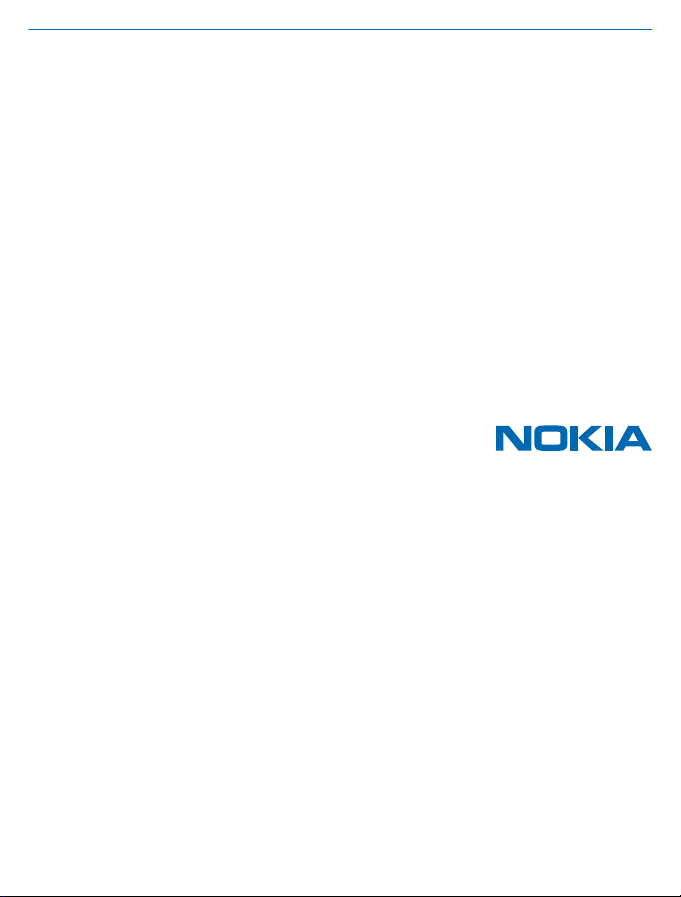
Ghid utilizator
Nokia Lumia 620
Ediția 1.1 RO
Page 2
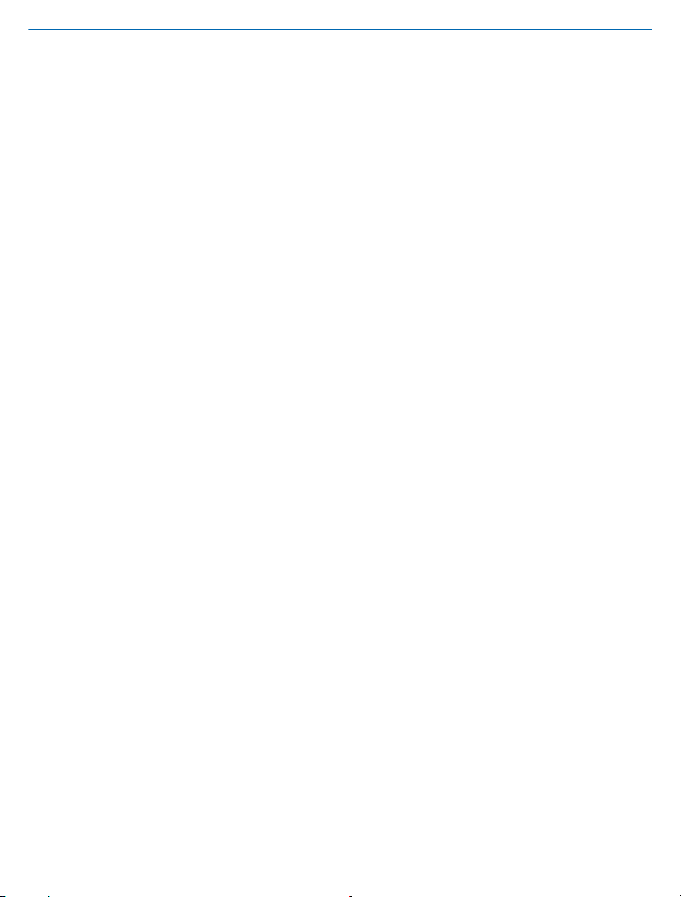
Ghid utilizator
Nokia Lumia 620
Cuprins
Siguranță 4
Pregătirea pentru utilizare 6
Tastele și componentele 6
Tastele înapoi, start și căutare 6
Amplasarea antenelor 7
Introducerea unei cartele SIM 7
Introducerea unui card de stocare 9
Încărcarea telefonului 10
Prima pornire 11
Blocarea tastelor și a ecranului 14
Conectarea căștilor cu microfon 15
Modificarea volumului 16
Pictogramele afișate pe telefon 16
Introducere 18
Familiarizarea cu telefonul 18
Personalizarea telefonului 24
Realizarea unei capturi de ecran 28
Prelungirea duratei de viață a bateriei 29
Reducerea costurilor legate de
roamingul de date 30
Scrierea textului 31
Scanarea codurilor sau a textului 35
Ceasul 35
SkyDrive 37
Cont Nokia 38
Magazin 38
Persoanele și mesageria 42
Apelurile 42
Contacte 45
Rețelele de socializare 48
Mesaje 50
E-mail 55
Aparatul foto 61
Realizarea unei fotografii 61
Utilizarea diferitelor moduri scenă 62
Descărcarea aplicațiilor Obiective Nokia
din Magazin 64
Înregistrarea video 64
Sfaturi pentru utilizarea camerei foto 64
Memorarea fotografiilor și
videoclipurilor pe un card de stocare 64
Salvarea informaților despre locație în
fotografii și în înregistrările video 65
Partajarea fotografiilor și a înregistrărilor
video 65
Gestionarea și editarea fotografiilor și a
înregistrărilor video 65
Hărți și navigare 70
Activarea serviciilor de localizare 70
Descărcați Nokia Auto+ din Magazin 70
Hărți Nokia 70
Nokia Ghidul Orașului 76
Verificarea evenimentelor ș
din apropiere cu aplicația Împrejurimi 78
Metode de poziționare 79
Internet 80
Definirea conexiunilor la Internet 80
Conectarea computerului la web 81
Browserul Web 81
Căutarea pe web 83
Închiderea tuturor conexiunilor la
Internet 84
i a locurilor
© 2013 Nokia. Toate drepturile rezervate.
2
Page 3
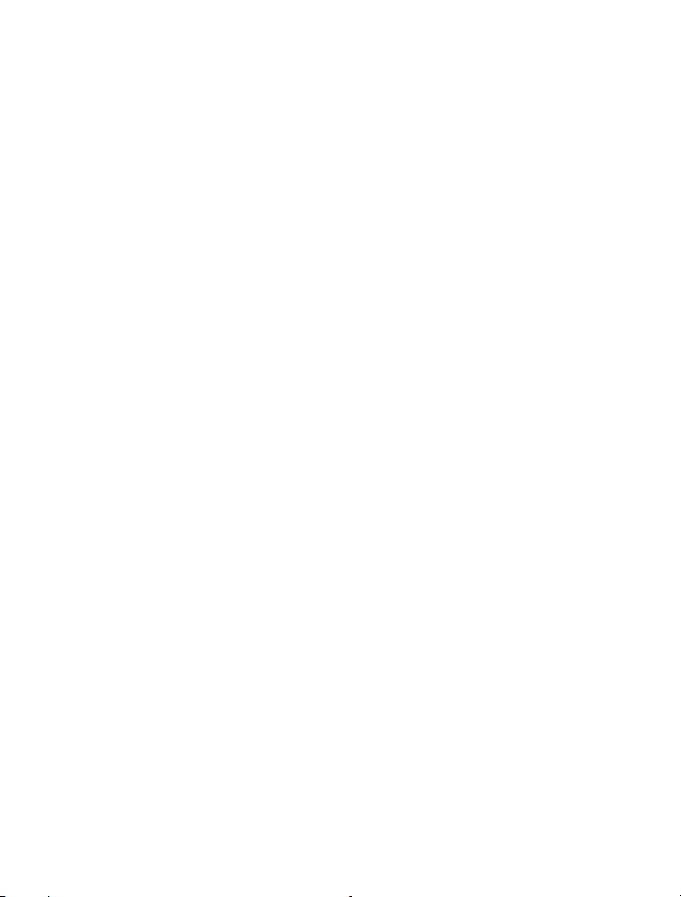
Divertisment 85
Vizionarea și ascultarea 85
Sincronizarea muzicii și a clipurilor video
între telefon și computer 86
Jocuri 86
Birou 88
Microsoft Office Mobile 88
Scrierea unei note 91
Continuarea unui document pe un alt
dispozitiv 91
Calendar 92
Efectuarea unui calcul 93
Utilizarea telefonului de serviciu 93
Sugestii pentru utilizatorii în scop de
afaceri 94
Administrarea telefonului și
conectivitatea 96
Păstrarea telefonului actualizat 96
Wi-Fi 97
NFC 98
Bluetooth 100
Memoria și stocarea 101
Copierea conținutului între telefon și
computer 102
Siguranță 103
Codurile de acces 105
Ajutor și asistență 107
Informații despre produs și siguranță 109
© 2013 Nokia. Toate drepturile rezervate.
3
Page 4
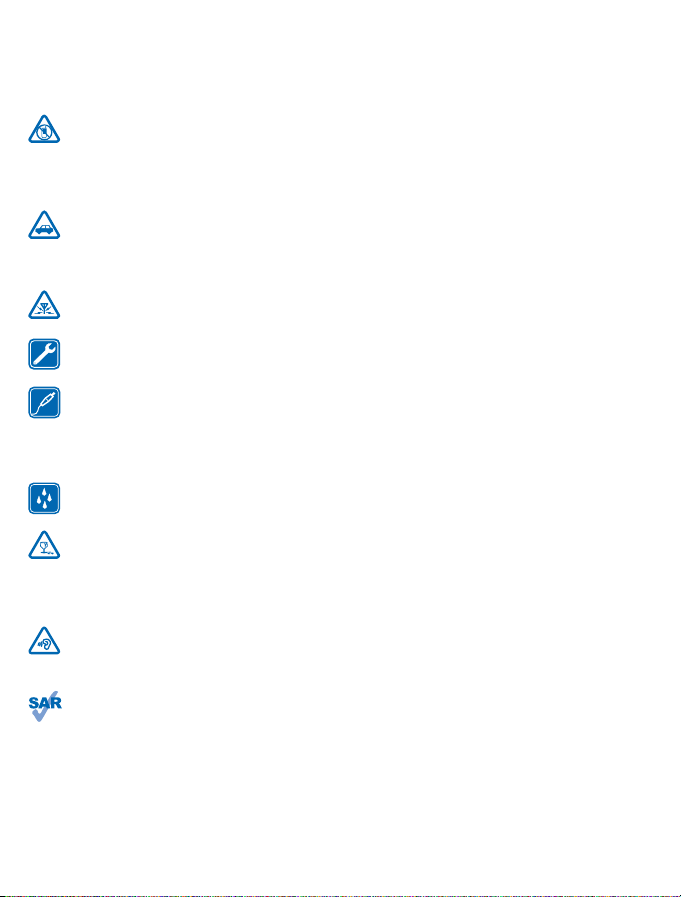
Siguranță
Citiți aceste instrucțiuni simple. Nerespectarea acestor instrucțiuni poate fi periculoasă sau ilegală.
OPRIȚI ÎN ZONE CU RESTRICȚII
Opriți aparatul dacă folosirea telefoanelor mobile este interzisă sau dacă aceasta poate
provoca interferențe sau pericole, de exemplu, în avioane, în spitale sau în apropierea
aparatelor medicale sau în apropierea zonelor cu carburanți, substanțe chimice sau cu pericol de
explozie. Respectați toate instrucțiunile din zonele cu restricție.
SIGURANȚA CIRCULAȚIEI - ÎNAINTE DE TOATE
Respectați toate legile locale. Păstrați-vă întotdeauna mâinile libere în timp ce conduceți un
autovehicul. Prima grijă a dvs. în timp ce conduceți un autovehicul trebuie să fie siguranța
circulației.
INTERFERENȚE
Toate aparatele mobile pot intra în interferență, ceea ce le-ar putea afecta performanțele.
SERVICE CALIFICAT
Instalarea și repararea acestui produs este permisă numai personalului calificat.
ACUMULATORI, ÎNCĂRCĂTOARE ȘI ALTE ACCESORII
Folosiți numai acumulatori, încărcătoare și alte accesorii omologate de Nokia pentru a fi
utilizate cu acest model. Încărc
și care se pot conecta la conectorul micro USB al aparatului, pot fi compatibile. Nu conectați între ele
produse incompatibile.
PĂSTRAȚI APARATUL ÎN STARE USCATĂ
Aparatul Dvs. nu rezistă la apă. Feriți aparatul de umiditate.
COMPONENTE DIN STICLĂ
Capacul aparatului este realizat din sticlă. Aceasta se poate sparge dacă aparatul este scăpat
pe o suprafață dură sau intră într-un impact puternic. În cazul în care sticla se sparge, nu
atingeți componentele din sticlă ale aparatului și nu încercați să îndepărtați fragmentele de pe aparat.
Nu utilizați aparatul până când sticla nu este înlocuită de către un personal specializat.
PROTEJAȚI-VĂ AUZUL
Pentru a împiedica apariția problemelor de auz, evitați audițiile îndelungate la volume mari.
Fiți precaut când țineți aparatul la ureche atunci când utilizați difuzorul.
SAR
Acest aparat corespunde recomandărilor de expunere la radio frecvență dacă este folosit în
poziție normal
centimetri față de corp. Valorile maxime SAR respective pot fi găsite în secțiunea Informații de
specificare (SAR) din ghidul utilizatorului. Pentru mai multe informații, accesați www.sar-tick.com.
Dacă telefonul este purtat pe corp, într-un toc de purtare, într-o agățătoare la centură sau în alt
suport pentru aparat, aceste suporturi nu trebuie să conțină metale și trebuie să asigure plasarea
ă de utilizare, la ureche, sau dacă este amplasat la o distanță de cel puțin 1,5
ătoarele terțelor părți care respectă standardul IEC/EN 62684
© 2013 Nokia. Toate drepturile rezervate.
4
Page 5
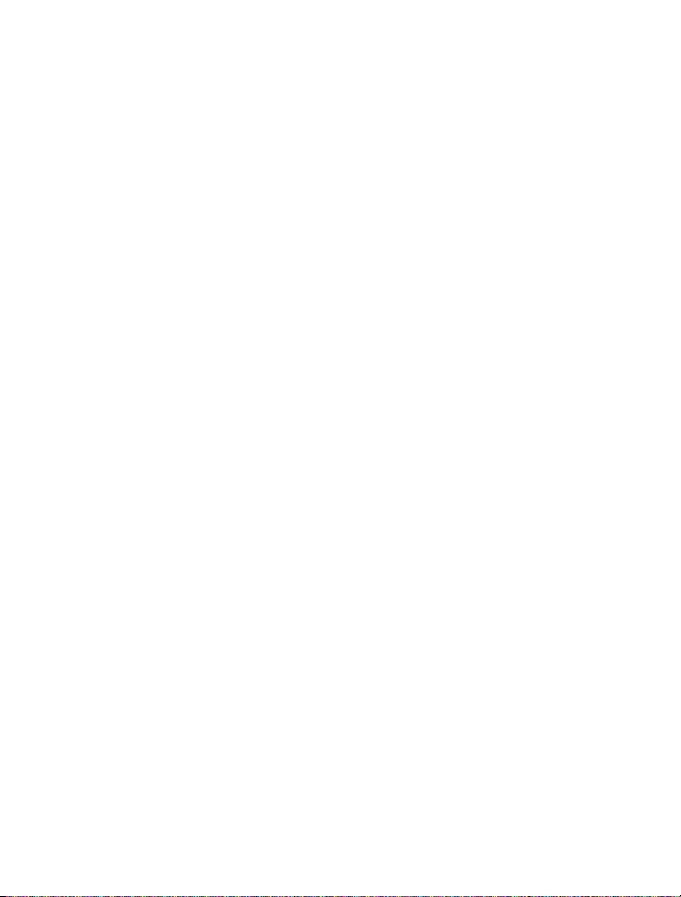
telefonului cel puțin la distanța față de corp specificată mai sus. Rețineți: aparatele mobile pot
transmite chiar și atunci când nu efectuați apeluri vocale.
© 2013 Nokia. Toate drepturile rezervate.
5
Page 6
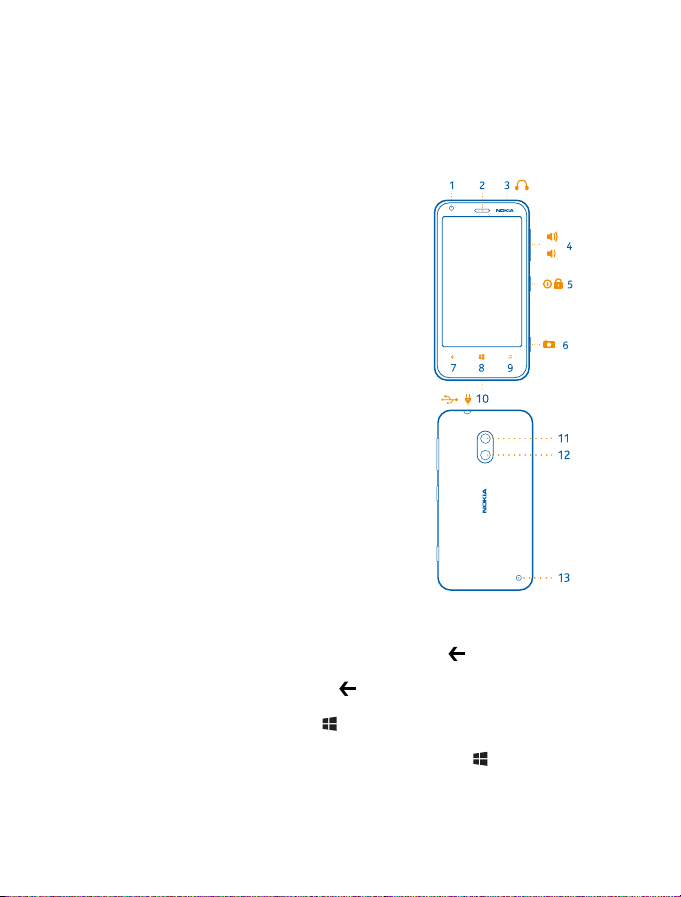
Pregătirea pentru utilizare
Familiarizați-vă că funcțiile de bază și puneți telefonul în funcțiune numaidecât.
Tastele și componentele
Explorați tastele și componentele noului telefon.
1 Aparatul foto de pe față
2 Receptorul
3 Conectorul pentru căști și pentru difuzor
(3,5 mm)
4 Tastele de volum
5 Tastă de pornire/blocare
6 Tasta pentru cameră foto
7 Tasta înapoi
8 Tasta de pornire
9 Tasta de căutare
10 Conectorul micro-USB
11 Blițul camerei foto
12 Obiectivul camerei foto
13 Difuzorul
Tastele înapoi, start și căutare
Tastele înapoi, start și căutare vă ajută în navigarea între opțiunile telefonului.
• Pentru a comuta între aplicațiile deschise, apăsați continuu tasta
sau spre dreapta și atingeți aplicația dorită.
• Pentru a reveni la ecranul anterior, apăsați pe
Web vizitate de la ultima blocare a ecranului.
• Pentru a accesa ecranul de Start, apăsați pe
în fundal.
• Pentru a controla telefonul cu ajutorul vocii, apăsați continuu tasta
vocală.
. Pe telefon se salvează aplicațiile și site-urile
. Aplicația în care vă aflați anterior rămâne deschisă
, deplasați ecranul spre stânga
și pronunțați o comandă
© 2013 Nokia. Toate drepturile rezervate.
6
Page 7
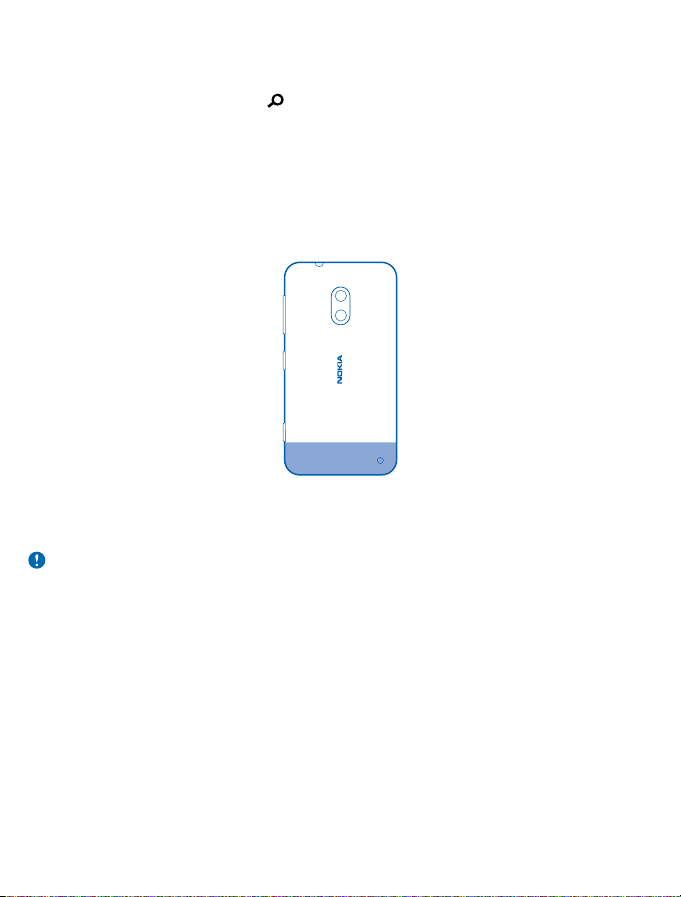
Această caracteristică nu este disponibilă în toate limbile. Pentru informații suplimentare despre
disponibilitatea caracteristicilor și serviciilor, consultați secțiunea de îndrumare de la
www.windowsphone.com.
•Pentru a căuta pe Web, apăsați pe
.
Amplasarea antenelor
Aflați unde se află antenele pe telefon, pentru a optimiza performanța.
Evitați atingerea inutilă a zonei antenei în timp ce aceasta este în uz. Contactul cu antenele afectează
calitatea comunicării și poate reduce durata de funcționare a acumulatorului din cauza creșterii
nivelului de consum în timpul funcționării.
Zonele în care se află antenele sunt cele evidențiate.
Introducerea unei cartele SIM
Aflați cum se introduce o cartelă SIM în telefon.
Important: Acest aparat a fost proiectat pentru a fi utilizat numai cu cartelă SIM mini-UICC,
denumită și cartelă micro-SIM. O cartelă micro-SIM este mai mică decât cartelele SIM standard.
Utilizarea cartelelor SIM incompatibile poate provoca defecțiuni ale cartelei sau ale aparatului
și poate provoca deteriorarea datelor stocate pe cartelă.
Înainte de a introduce cartela SIM, asigurați-vă că telefonul este închis.
1. Apăsați pe blițul camerei foto și trageți de marginea capacului din spate până când se desprinde.
© 2013 Nokia. Toate drepturile rezervate.
7
Page 8
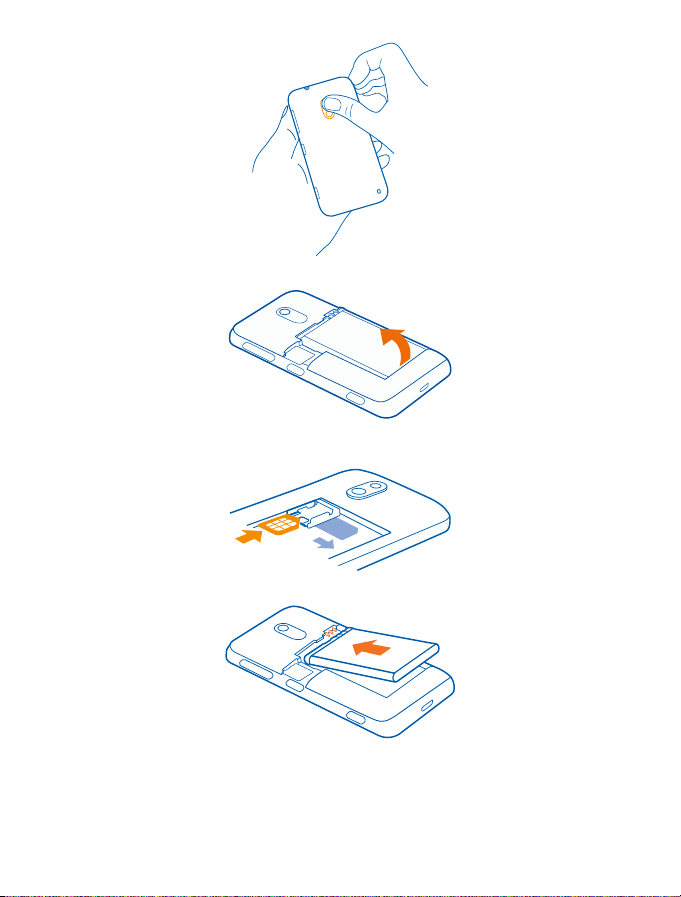
2. Dacă bateria este în telefon, scoateți-o.
3. Scoateți suportul cartelei, introduceți cartela cu zona cu contacte orientată în sus și împingeți
suportul înapoi.
4. Aliniați contactele bateriei, apoi introduceți bateria la loc.
5. Apăsați partea de jos a marginii capacului din spate peste marginea telefonului și apăsați capacul
din spate până când se blochează în locaș.
© 2013 Nokia. Toate drepturile rezervate.
8
Page 9
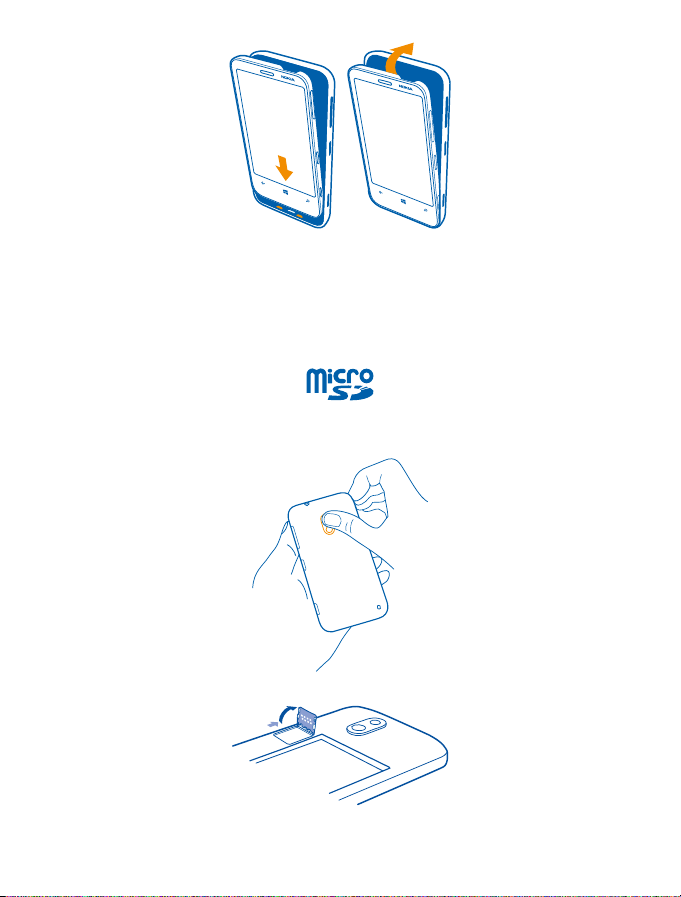
Introducerea unui card de stocare
Aflați cum puteți să introduceți un card de stocare (disponibil separat) în telefon.
Asigurați-vă că telefonul este oprit.
Utilizați numai cartele compatibile, omologate spre a fi utilizate cu acest aparat. Cartelele
incompatibile pot provoca defecțiuni ale cartelei și aparatului, afectând și datele stocate pe cartelă.
Telefonul acceptă cartele de memorie cu capacitate de până la 64 GB.
1. Apăsați pe blițul camerei foto și trageți de marginea capacului din spate până când se desprinde.
2. Glisați suportul cardului de stocare până când se deblochează și ridicați-l.
© 2013 Nokia. Toate drepturile rezervate.
9
Page 10
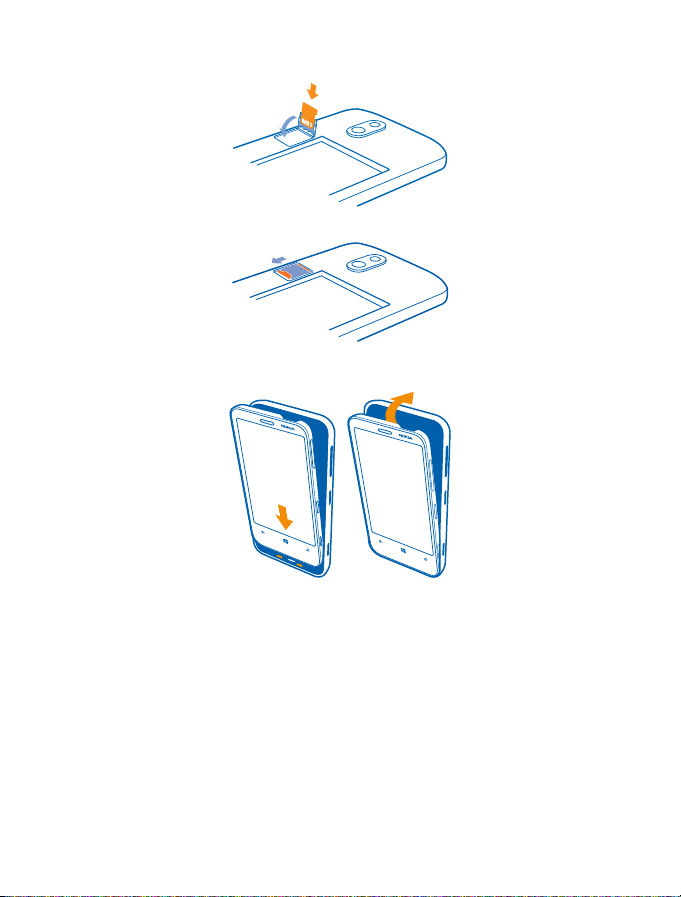
3. Introduceți cartela de memorie în suport, cu zona contactelor este orientată în jos și coborâți
suportul.
4. Glisați suportul până când se blochează.
5. Apăsați partea de jos a marginii capacului din spate peste marginea telefonului și apăsați capacul
din spate până când se blochează în locaș.
Încărcarea telefonului
Există mai multe moduri prin care vă puteți încărca telefonul.
Încărcarea telefonului cu un încărcător USB
Bateria a fost încărcată parțial în fabrică, dar poate fi necesară reîncărcarea acesteia înainte de prima
pornire a telefonului.
Încărcați telefonul numai cu un încărcător USB compatibil.
1. Mai întâi conectați cablul USB la încărcător, conectați încărcătorul la o priză, apoi conectați la telefon
capătul micro-USB al cablului.
© 2013 Nokia. Toate drepturile rezervate.
10
Page 11
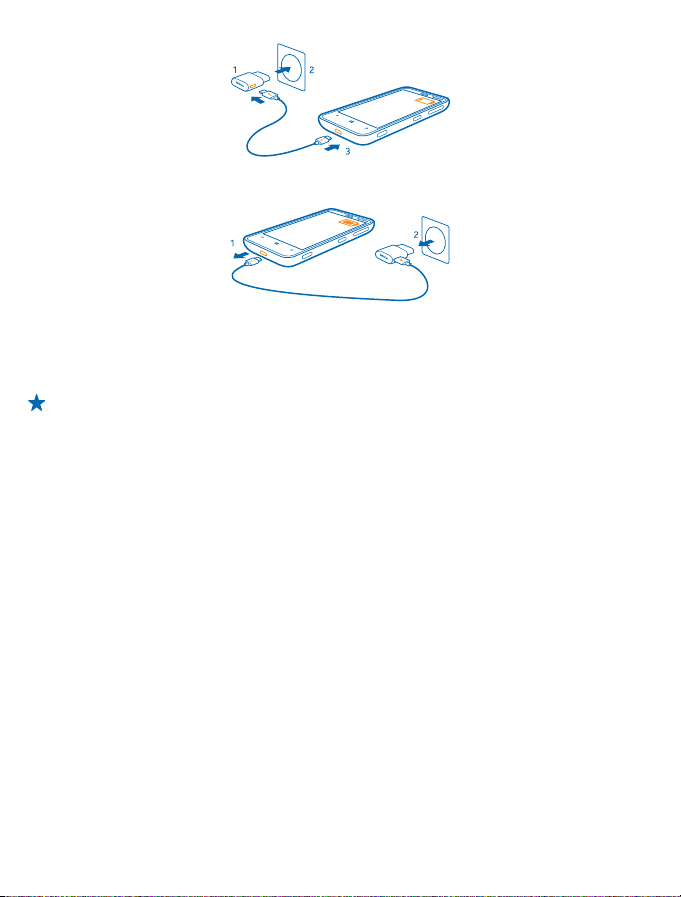
2. După ce bateria este complet încărcată, deconectați încărcătorul de la telefon, apoi de la priza de
perete.
Nu este obligatoriu să țineți bateria la încărcat o anumită perioadă de timp și puteți utiliza telefonul
în timpul încărcării.
Dacă acumulatorul este complet descărcat, este posibil să dureze câteva minute înainte ca indicatorul
de încărcare să se afișeze sau înainte de a putea efectua apeluri.
Indicație: Dacă nu aveți o priză disponibilă la îndemână, puteți încărca acumulatorul prin USB.
În timpul încărcării aparatului se pot transfera date. Randamentul încărcării prin USB variază
semnificativ. Începerea încărcării și pornirea aparatului se pot produce cu întârzieri mari.
Conectați cablul USB întâi la computer, apoi la telefon. După încărcarea completă a bateriei,
deconectați cablul USB: întâi de la telefon, apoi de la computer.
Acumulator
Aveți grijă de baterie, pentru că aceasta este inima telefonului.
Utilizați numai încărcătoare aprobate de Nokia pentru acest telefon. Telefonul poate fi încărcat și
prin intermediul cablului USB compatibil (inclus).
Prima pornire
Aflați cum puteți pune în funcțiune noul telefon.
Noul dumneavoastră telefon este dotat cu caracteristici fantastice, care vor fi instalate la prima
pornire a telefonului. Așteptați câteva minute, până când telefonul este pregătit.
Pornirea telefonului
Sunteți gata? Porniți telefonul și începeți să îl explorați.
Apăsați și țineți apăsată tasta de pornire/oprire până când telefonul vibrează.
© 2013 Nokia. Toate drepturile rezervate.
11
Page 12
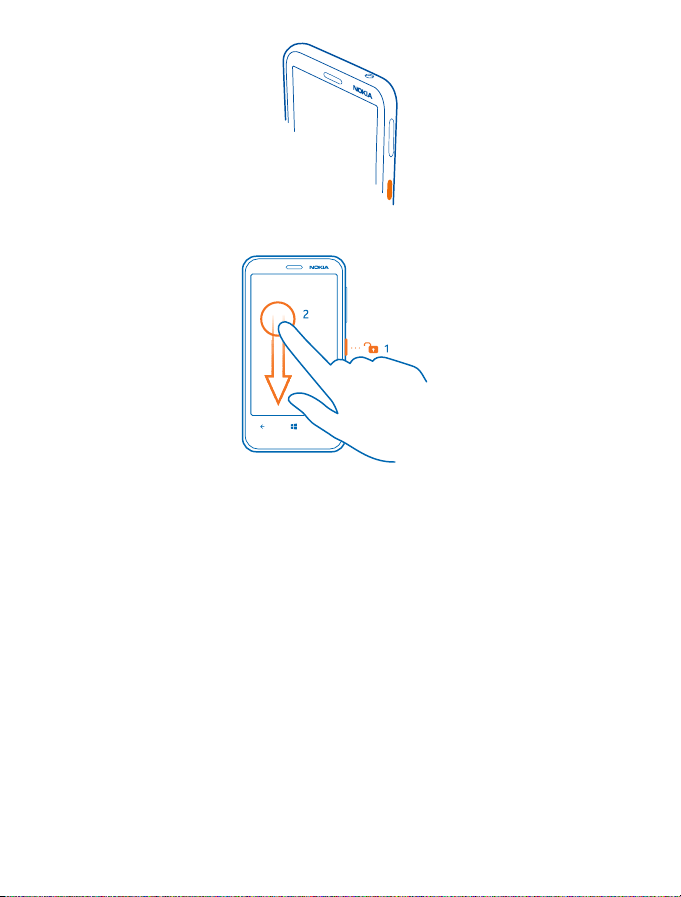
Oprirea telefonului
Apăsați și țineți apăsată tasta de pornire/oprire și glisați în jos ecranul de blocare.
Contul Microsoft
Cu ajutorul unui cont Microsoft puteți accesa toate serviciile Microsoft cu un singur nume de utilizator
și cu o singură parolă, de pe computer sau de pe telefon. De asemenea, puteți să utilizați același nume
de utilizator și aceeași parolă pe Xbox.
Cu ajutorul contului Microsoft, puteți, de exemplu:
•Să descărcați conținut din Magazin
•Să efectuați copii de rezervă pentru contacte
•Să încărcați, să stocați și să partajați fotografii și documente.
•Să creați copii de rezervă ale telefonului pe SkyDrive.
•Să jucați jocuri Xbox
•Să preluați avatarul și realizările din jocuri pe telefon și să le actualizați când jucați jocuri pe telefon
•Să urmăriți și s
•Se preluați fluxuri de la serviciile de rețele de socializare în Hubul Persoane.
Pentru a afla mai multe despre contul Microsoft și despre cum îl puteți utiliza, accesați
www.windowsphone.com.
ă blocați telefonul pierdut cu ajutorul aplicației Găsește-mi telefonul
© 2013 Nokia. Toate drepturile rezervate.
12
Page 13
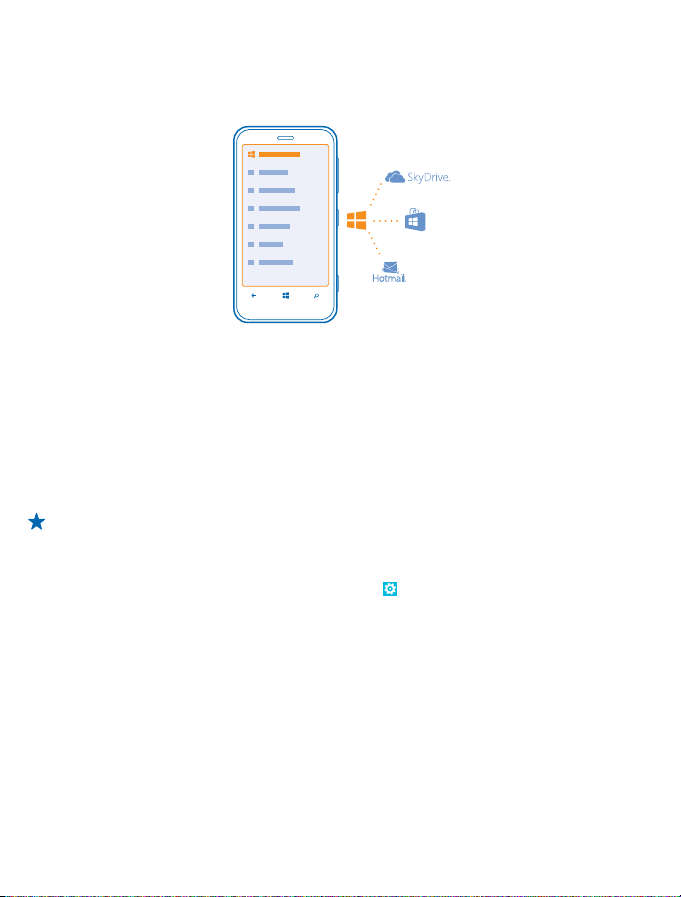
Crearea unui cont Microsoft
Condimentați-vă viața și obțineți mai mult de la telefonul dvs., creându-vă un cont Microsoft.
Pentru a crea un cont Microsoft, aveți nevoie de o conexiune la Internet. Dacă nu dețineți un plan de
date, costurile de transmisie de date pot crește rapid. Pentru informații despre eventualele costuri
de date, contactați furnizorul de servicii de rețea. Dacă nu vă puteți conecta la Internet, puteți crea
contul ulterior.
1. Porniți telefonul cu cartela SIM introdusă în telefon.
2. Pentru a configura telefonul, urmați instrucțiunile afișate pe ecran.
3. Creați-vă contul Microsoft sau faceți Sign in cu numele de utilizator existent și parola
corespunzătoare.
Indicație: Ați uitat parola? Puteți solicita să vi se trimită prin e-mail sau într-un SMS.
Pentru a efectua un apel de urgență în timpul configurării inițiale, atingeți urgență.
Pentru a crea un cont Microsoft mai târziu, deschideți o aplicație sau un serviciu Microsoft pe telefon.
Sau deplasați ecranul de Start spre stânga, apoi atingeți Setări > e-mail+conturi > adăugați un
cont. Pentru a crea contul pe Internet, accesați www.live.com.
Copierea contactelor
Aveți informațiile despre persoanele dragi la îndemână. Utilizați aplicația Transfer date personale
pentru a copia cu ușurință contactele și mesajele text de pe vechiul telefon.
© 2013 Nokia. Toate drepturile rezervate.
13
Page 14
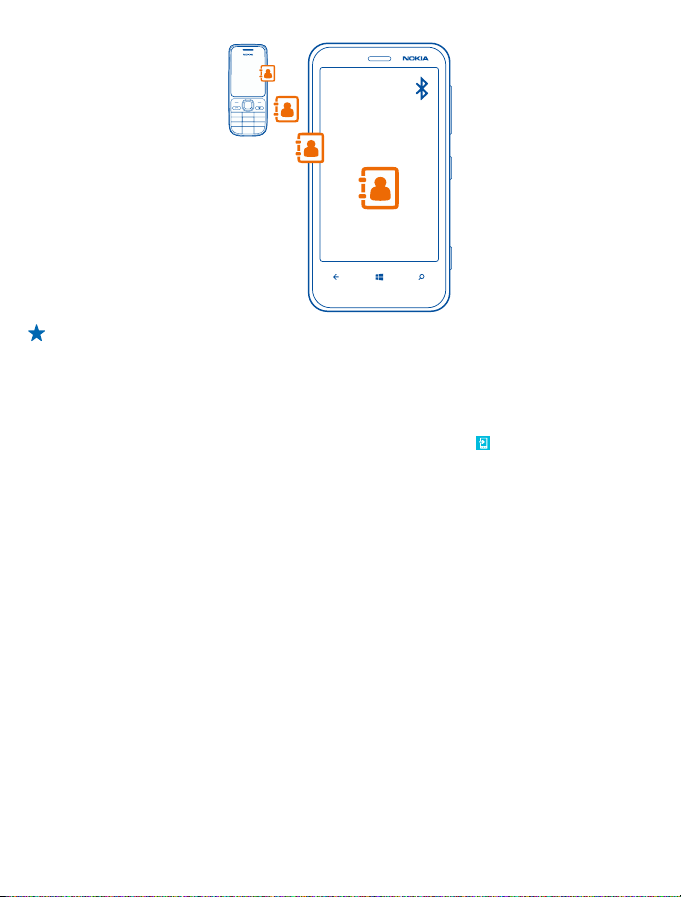
Indicație: Dacă dețineți un dispozitiv Windows Phone mai vechi sau dacă ați creat anterior o
copie de rezervă a contactelor în Windows Live, adăugați contul în telefon și importați contactele
pe telefon direct din acest serviciu.
Vechiul telefon trebuie să accepte Bluetooth. Contactele de pe vechiul telefon trebuie să fie stocate
în memoria telefonului, nu pe cartela SIM. Aplicația nu funcționează cu toate modelele de telefon.
1. Pe vechiul telefon, activați funcția Bluetooth.
2. Deplasați ecranul de Start al noului telefon spre stânga, apoi atingeți
3. Atingeți continuați și activați funcția Bluetooth.
4. Selectați vechiul telefon din lista cu dispozitive găsite, apoi urmați instrucțiunile afișate pe ambele
telefoane.
În cazul în care contactele sunt scrise într-o limbă care nu este acceptată de telefon, este posibil ca
informațiile despre contact să nu se afișeze corect.
Transfer date personale.
Blocarea tastelor și a ecranului
Doriți să evitați efectuarea accidentală a unui apel atunci când telefonul este în buzunar sau în geantă?
Apăsați pe tasta de pornire/oprire.
© 2013 Nokia. Toate drepturile rezervate.
14
Page 15
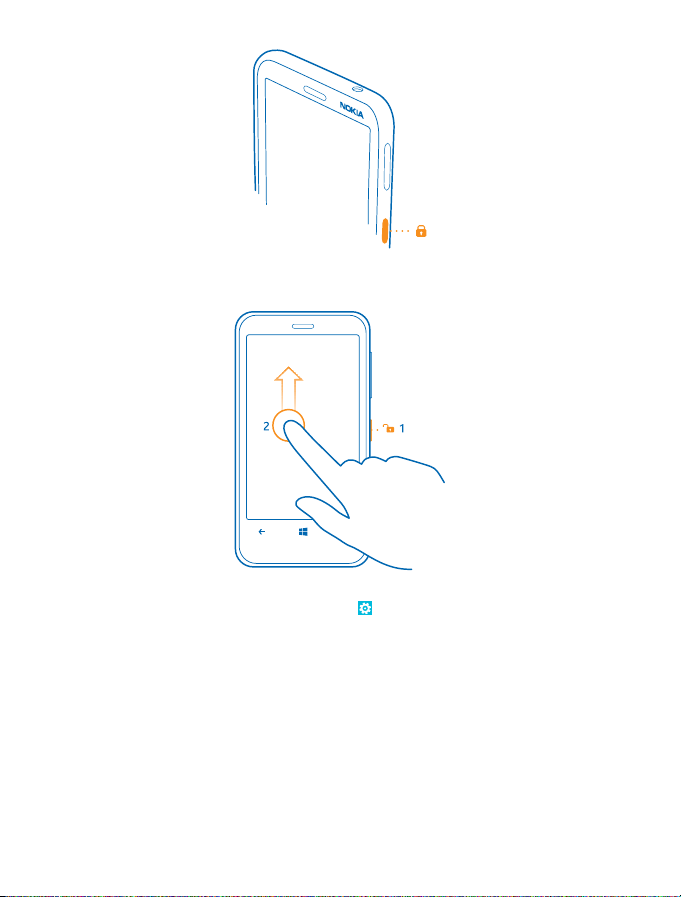
Deblocarea tastelor și a ecranului
Apăsați pe tasta de pornire/oprire și glisați ecranul de blocare în sus.
Setarea blocării automate a tastelor și a ecranului
Deplasați ecranul de Start spre stânga, apoi atingeți
dezactivat după și selectați durata după care tastele și ecranul se blochează automat.
Setări > ecran de blocare > Ecranul este
Conectarea căștilor cu microfon
Bucurați-vă de muzica preferată sau eliberați-vă mâinile pentru a efectua și alte activități în timpul
unui apel.
Conectați căștile cu microfon la telefon.
© 2013 Nokia. Toate drepturile rezervate.
15
Page 16
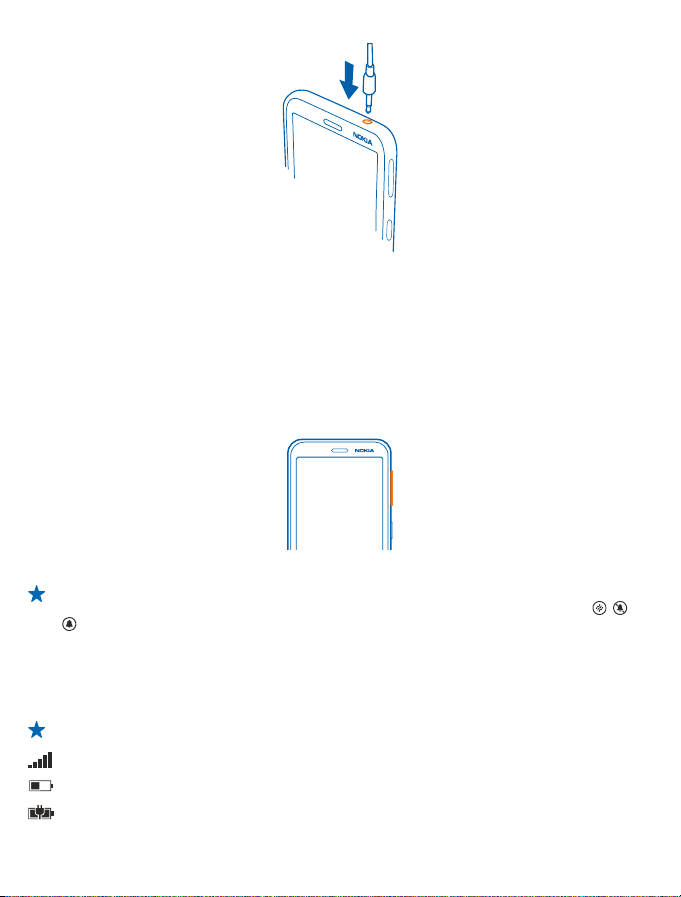
Nu conectați aparate care emit semnale de ieșire, deoarece acest fapt poate deteriora aparatul. Nu
conectați nicio sursă de curent la conectorul audio. Când conectați la conectorul audio orice aparat
sau set cu cască extern, altele decât cele aprobate de Nokia spre a fi utilizate cu acest aparat, aveți
o grijă deosebită la nivelul de volum.
Modificarea volumului
Aveți probleme în a auzi când sună telefonul atunci când vă aflați în medii zgomotoase sau telefonul
sună prea tare? Puteți modifica volumul soneriei după bunul plac.
Utilizați tastele de volum.
Tastele de volum controlează toate sunetele, inclusiv volumul alarmelor și al mementourilor.
Indicație: De asemenea, când modificați volumul, puteți comuta telefonul la modul silențios sau
la modul normal. În bara de control al volumului din partea de sus a ecranului, atingeți
.
, sau
Pictogramele afișate pe telefon
În bara din partea de sus a ecranului sunt afișate ora curentă, energia bateriei, intensitatea semnalului
și multe alte informații.
Indicație: Pentru a vedea pictogramele ascunse, atingeți bara de stare.
Intensitatea semnalului
Nivelul de alimentare a bateriei
Bateria se încarcă.
© 2013 Nokia. Toate drepturile rezervate.
16
Page 17
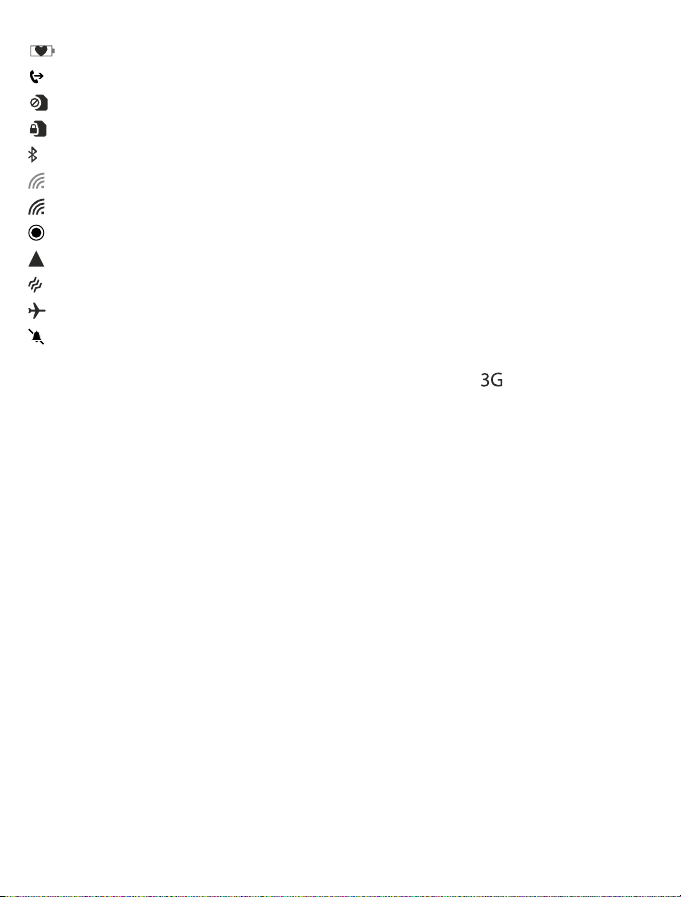
Modul economizor de baterie este activat.
Apelurile sunt redirecționate către un alt număr de telefon sau către cutia poștală vocală.
Nu este cartelă SIM în telefon.
Cartela SIM este blocată.
La telefon este conectat un dispozitiv Bluetooth.
Este disponibilă o conexiune Wi-Fi.
Este activă o conexiune Wi-Fi.
O aplicație sau un serviciu utilizează informațiile despre locația dumneavoastră.
Telefonul funcționează în roaming și nu sunteți conectat la rețeaua mobilă proprie.
Modul vibrații este activat.
Modul Avion este activat.
Modul silențios este activat.
Tipul de rețea mobilă la care sunteți conectat în prezent poate fi afișat cu o singură literă, cu o
combinație de litere sau cu o combinație de litere și numere. De exemplu,
de servicii de rețea.
Pictogramele pot varia, în funcție de regiune sau de furnizorul de servicii de rețea.
, în funcție de furnizorul
© 2013 Nokia. Toate drepturile rezervate.
17
Page 18
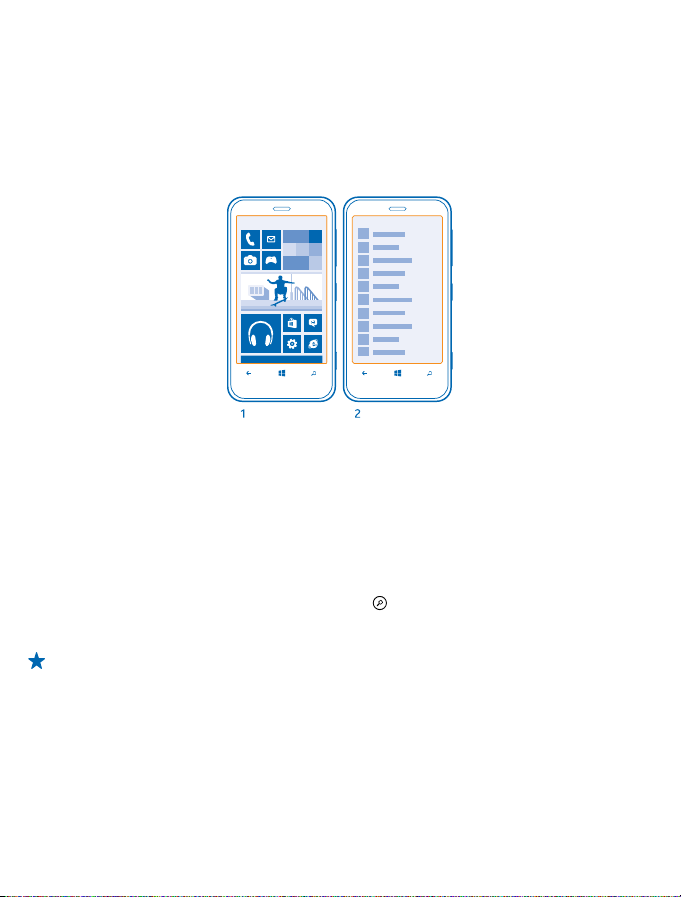
Introducere
Aflați cum să profitați la maxim de noul dvs. telefon.
Familiarizarea cu telefonul
Telefonul dvs. are două vizualizări principale, care vă ajută să rămâneți la curent cu ce se întâmplă
pretutindeni.
Ecranul de Start (1): Dalele dinamice animate afișează apelurile pierdute și mesajele primite, cele mai
noi știri și prognozele meteo și multe altele.
Puteți reorganiza și redimensiona dalele, puteți fixa contacte, aplicații, fluxuri, cutii poștale, site-uri
web și alte preferințe. Actualizările aferente contactelor fixate sunt afișate pe dală și puteți vizualiza
detaliile contactelor direct din ecranul de Start.
Meniul aplicații (2): Aici sunt listate toate aplicațiile, perfect ordonate.
Aveți multe aplicații? Pentru a căuta o aplicație, atingeți
apar literele alfabetului, pentru a vă ajuta la căutare. Atingeți orice literă din listă, apoi atingeți prima
literă a aplicației dorite.
Indicație: De asemenea, puteți căuta în cadrul unei aplicații, cum ar fi Magazin.
. Dacă aveți o mulțime de aplicații, pe ecran
Comutarea între vizualizări
Dacă nu aveți toate aplicațiile necesare pe ecranul de Start, le puteți găsi în meniul aplicații.
Deplasați pur și simplu degetul pe ecran la stânga sau la dreapta pentru a comuta între vizualizări.
© 2013 Nokia. Toate drepturile rezervate.
18
Page 19
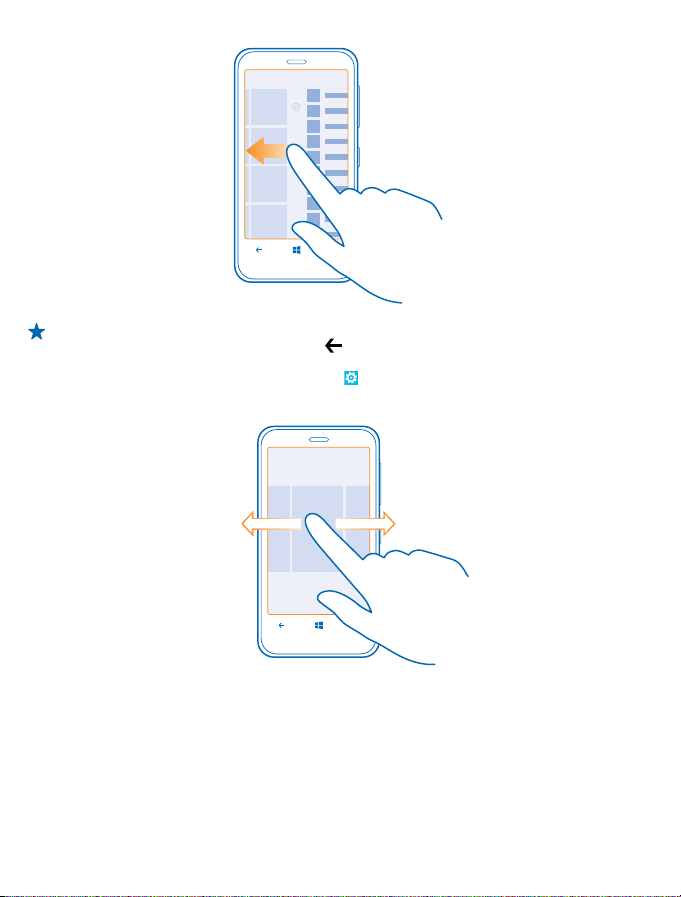
Indicație: Dacă aveți de făcut mai multe lucruri diferite, este ușor să comutați între activitățile
cu care vă ocupați. Apăsați și țineți apăsat
aplicația. Este posibil ca unele aplicații să nu apară aici. Pentru a vizualiza toate aplicațiile care
se execută, accesați meniul aplicații, atingeți
în fundal.
Utilizarea ecranului tactil
Explorați telefonul prin acțiuni precum atingerea, deplasarea sau glisarea.
1. Pentru a utiliza telefonul, nu trebuie decât să atingeți sau să atingeți și mențineți apăsat ecranul
tactil.
2. Pentru a deschide mai multe opțiuni, plasați degetul pe un element până când apare meniul.
, deplasați degetul la aplicația dorită, apoi atingeți
Setări, glisați către stânga și atingeți activități
© 2013 Nokia. Toate drepturile rezervate.
19
Page 20
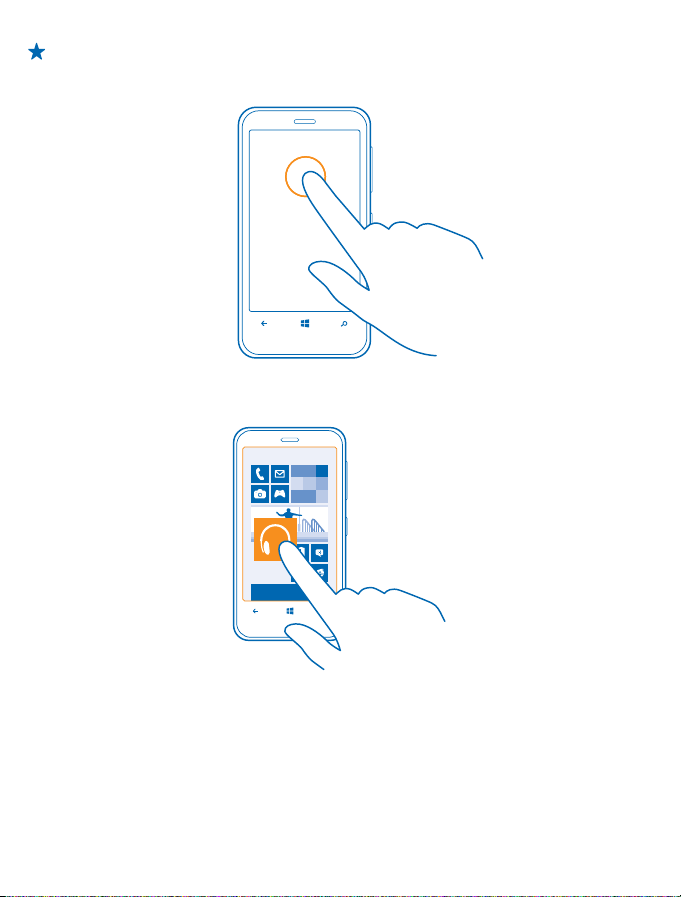
Exemplu: Pentru a deschide o aplicație sau alt element, atingeți aplicația sau elementul. Pentru
a edita sau a șterge o întâlnire din calendar, atingeți și mențineți apăsată întâlnirea respectivă,
apoi selectați opțiunea dorită.
Atingerea și menținerea apăsată a unui element pentru glisarea acestuia
Așezați degetul pe un element timp de una sau două secunde, apoi glisați degetul pe ecran.
Deplasarea cu ajutorul degetului
Puneți un deget pe ecran, apoi glisați-l în direcția dorită.
© 2013 Nokia. Toate drepturile rezervate.
20
Page 21
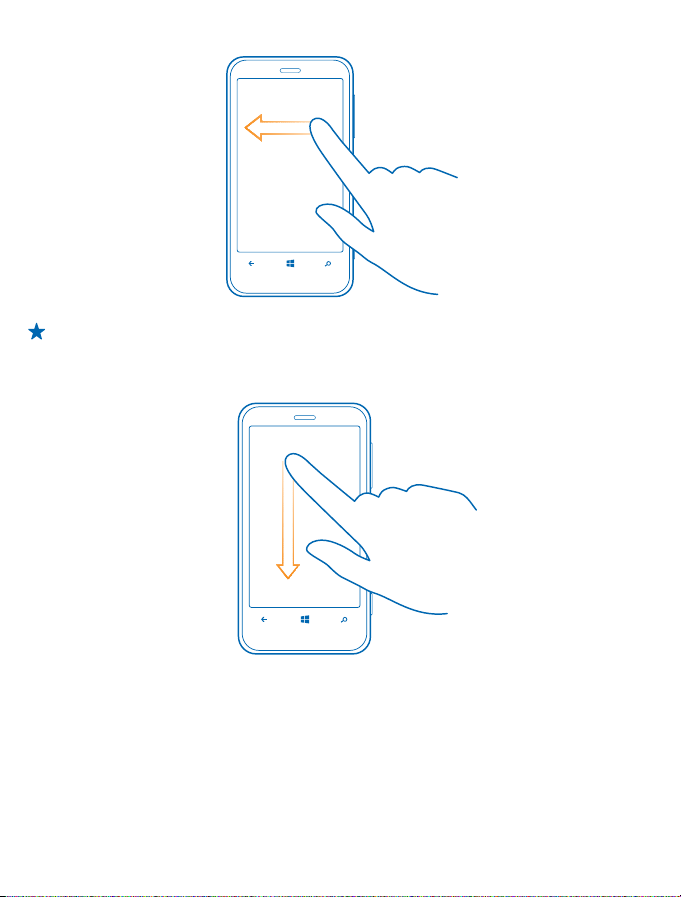
Exemplu: Deplasați degetul la stânga sau la dreapta pentru a comuta între ecranul de Start și
meniul aplicații sau între diversele vizualizări din Huburi. Pentru a parcurge rapid o listă sau un
meniu lung, glisați degetul rapid în sus sau în jos, apoi ridicați-l. Pentru a opri parcurgerea,
atingeți ecranul.
Mărire sau micșorare
Așezați două degete pe un element, cum ar fi o hartă, o fotografie sau o pagină web, apoi înde părtați
sau apropiați cele două degete.
© 2013 Nokia. Toate drepturile rezervate.
21
Page 22
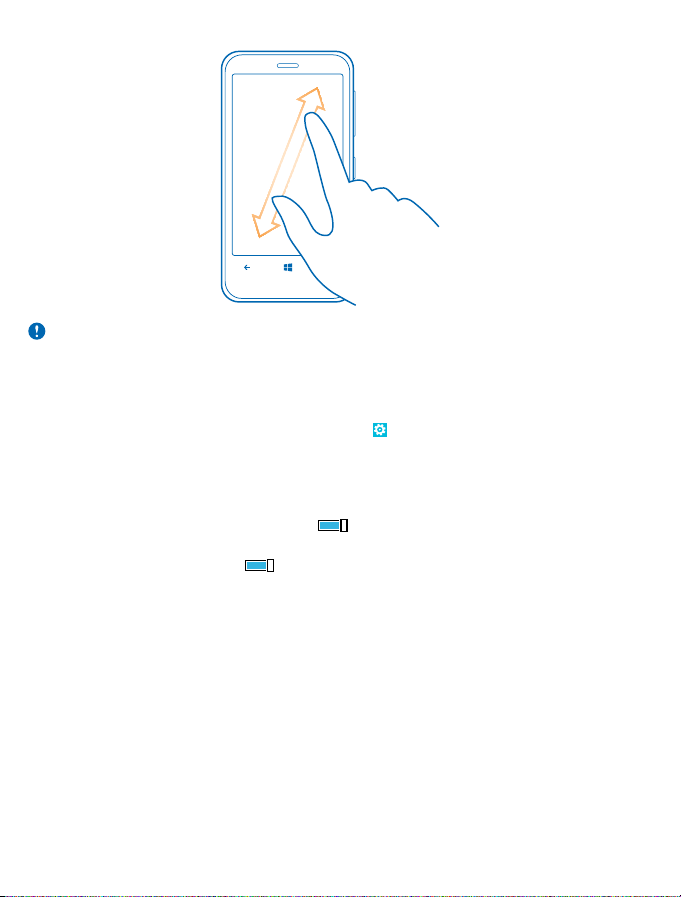
Important: Evitați zgârierea ecranului senzorial. Nu utilizați niciodată un stilou sau un creion
obișnuit și nici alte obiecte ascuțite pe ecranul senzorial.
Utilizarea telefonului cu ușurință
Aveți probleme cu textul prea mic sau imaginile neclare? Măriți fontul și sporiți claritatea ecranului.
1. Deplasați ecranul de Start spre stânga, apoi atingeți
2. Atingeți simplificare acces.
Schimbarea dimensiunii fontului
Utilizați glisorul Dimensiune text.
Comutarea setării Contrast ridicat la Activat
Comutați setarea Contrast ridicat la Activată
Mărirea ecranului
Comutați setarea Lupă la Activată
lupa, folosiți două degete pentru a vă deplasa pe ecran. Pentru a opri mărirea, atingeți ecranul de
două ori, cu două degete.
și atingeți ecranul de două ori, cu două degete. Când utilizați
Setări.
.
© 2013 Nokia. Toate drepturile rezervate.
22
Page 23
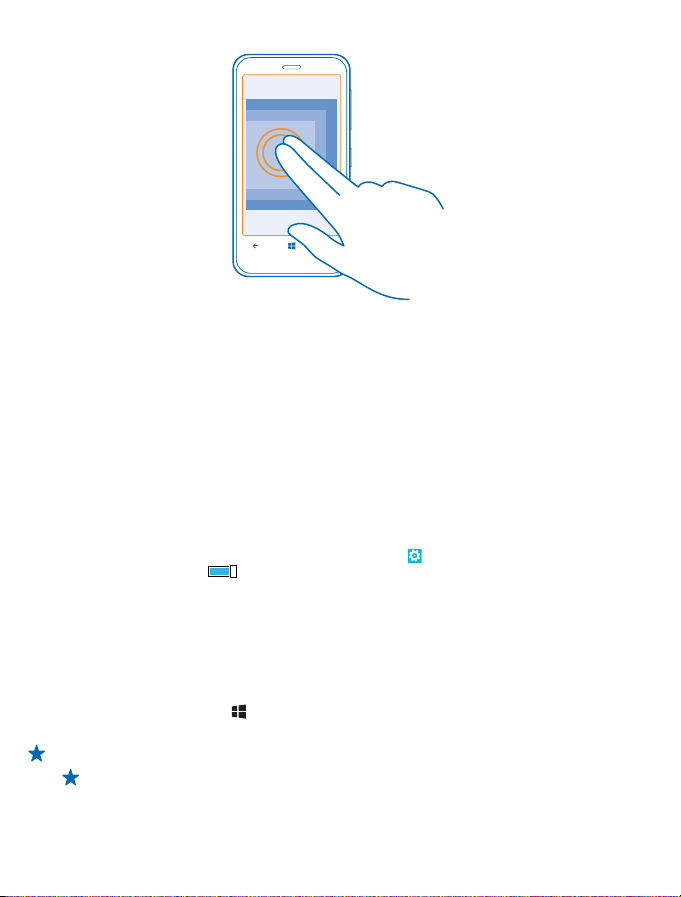
Utilizarea telefonului cu un dispozitiv TTY/TDD
În meniul TTY/TDD, atingeți complet.
Modurile TTY/TDD disponibile pot varia în funcție de furnizorul de servicii de rețea.
Utilizarea telefonului în modul Avion
În locurile în care nu doriți să efectuați sau să recepționați apeluri, puteți în continuare să accesați
muzica, înregistrările video și jocurile offline, dacă treceți telefonul în modul Avion.
Modul avion închide conexiunile cu rețeaua mobilă și dezactivează funcțiile wireless ale telefonului.
Dacă aparatul acceptă acest lucru, funcția de plată și cumpărare de bilete prin NFC rămâne activă.
Respectați instrucțiunile și reglementările de siguranță ale liniei aeriene (de exemplu) și toate legile
și reglementările. Dacă acest lucru este permis, vă puteți conecta la o rețea Wi-Fi, de exemplu, pentru
a naviga pe internet sau puteți activa comunicațiile prin Bluetooth
1. Pe ecranul de Start, deplasați degetul la stânga și atingeți
2. Comutați Stare la Activat
Controlarea telefonului prin comenzi vocale
Aveți mâinile ocupate, dar trebuie să utilizați telefonul? Puteți utiliza comenzile vocale pentru a
efectua un apel, a trimite un mesaj text, a căuta informații pe Web sau pentru a deschide o aplicație.
Această caracteristică nu este disponibilă în toate limbile. Pentru informații despre limbile acceptate,
accesați support.microsoft.com.
1. Apăsați și țineți apăsată tasta
2. Pronunțați o comandă vocală în telefon.
Exemplu: Pentru a vă verifica programul, pronunțați Open calendar.
Indicație: Pentru alte exemple de comenzi vocale, pronunțați Help.
.
.
și partajarea NFC în modul avion.
Setări > mod avion.
© 2013 Nokia. Toate drepturile rezervate.
23
Page 24
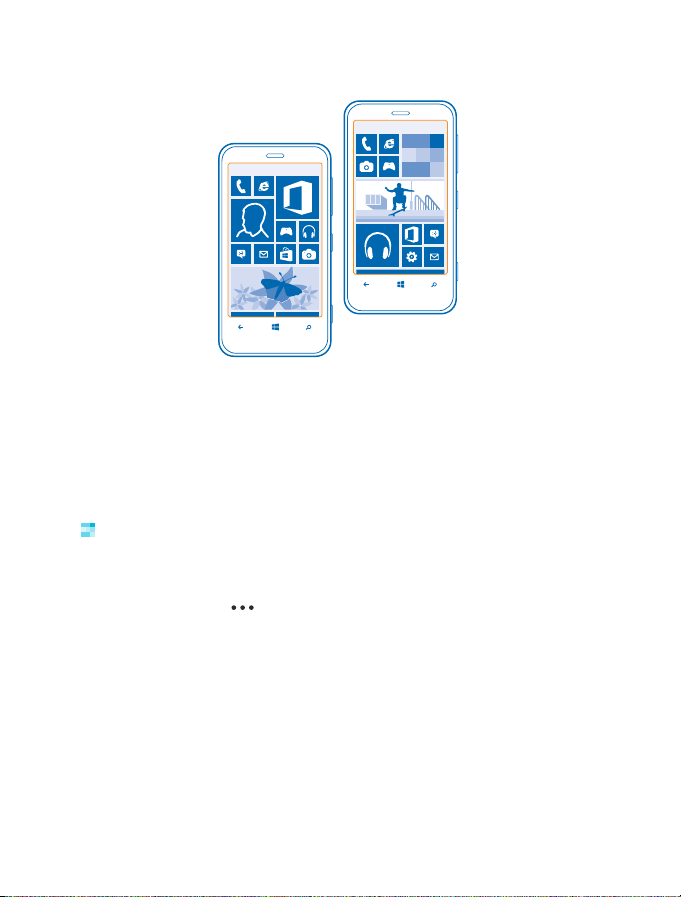
Personalizarea telefonului
Aflați cum se personalizează ecranul de Start și cum se schimbă tonurile de apel.
Personalizarea ecranului de Start
Doriți să aveți pe ecranul de Start doar aplicațiile pe care le utilizați cel mai des? Puteți fixa pe ecranul
de Start aplicațiile, site-urile Web preferate și multe altele, și puteți muta sau redimensiona dalele
după bunul plac.
1. Pentru a fixa o aplicație, deplasați ecranul spre stânga, până la meniul aplicații.
2. Atingeți și mențineți apăsată aplicația, apoi atingeți fixați pe ecranul Start.
Fixarea unui contact
Atingeți
Dacă fixați un contact, actualizările de flux ale acestuia sunt afișate pe dală și îl puteți apela direct
din ecranul de Start.
Fixarea unui site Web
Accesați un site Web și atingeți
Mutarea unei dale
Atingeți și mențineți apăsată dala, glisați-o și fixați-o în noua locație, apoi atingeți ecranul.
Persoane, atingeți și mențineți apăsat contactul, apoi atingeți fixați pe ecranul Start.
> fixați pe ecranul Start.
© 2013 Nokia. Toate drepturile rezervate.
24
Page 25
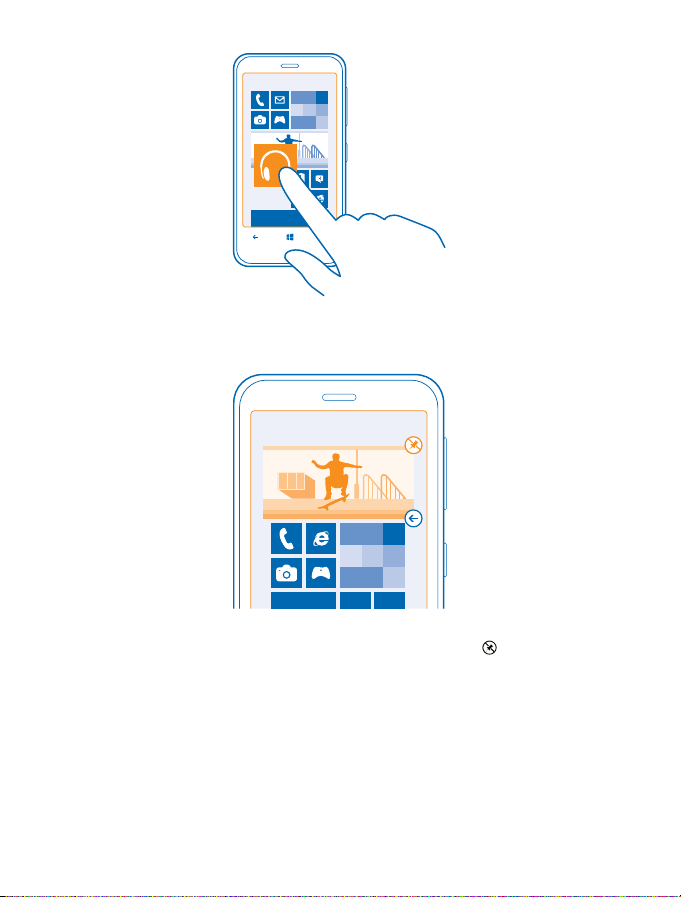
Redimensionarea sau desprinderea unei dale
Pentru redimensionare, atingeți și mențineți apăsată dala, apoi atingeți pictograma săgeată.
Pentru a desprinde dala, atingeți și mențineți apăsată dala, apoi atingeți .
Crearea unui ecran de Start sigur și amuzant pentru copii
Vă puteți lăsa copiii să folosească anumite aplicații de pe telefon fără să vă faceți probleme că aceștia
ar putea să șteargă din greșeală e-mailurile de serviciu, să efectueze achiziții online sau orice alt lucru
pe care nu au voie să îl facă. Plasați aplicații, jocuri și alte lucruri preferate de copiii în propriul lor
ecran de Start, pentru ca aceștia să se bucure de ele.
© 2013 Nokia. Toate drepturile rezervate.
25
Page 26
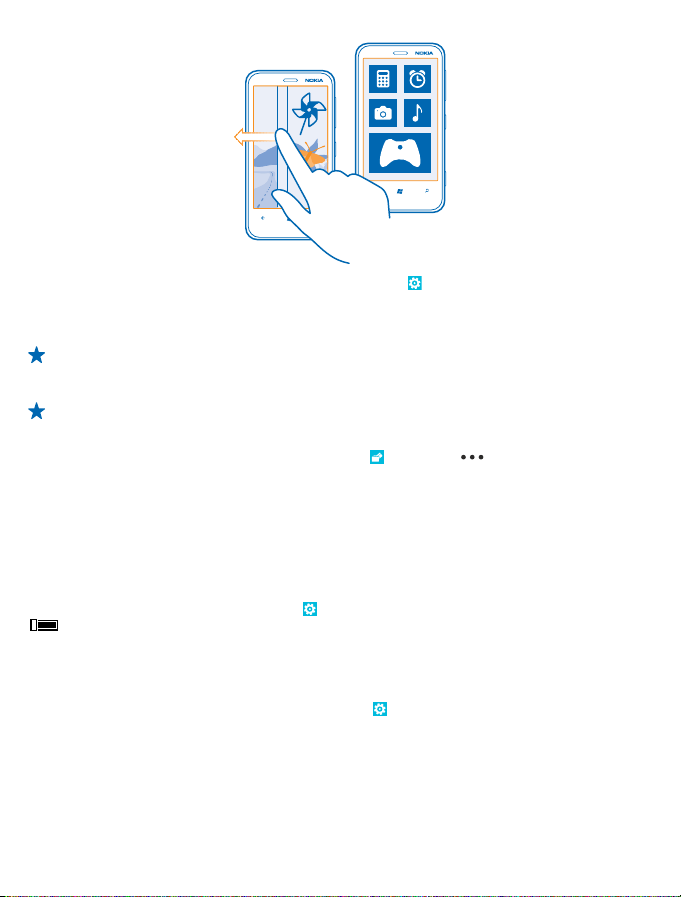
1. Pe ecranul de Start, deplasați degetul la stânga și atingeți Setări.
2. Atingeți colțul copiilor.
3. Alegeți conținutul pe care îl pot folosi copiii dvs. De asemenea, puteți seta o parolă care să nu
permită accesul copiilor la ecranul dvs. de Start.
Indicație: Arătați-le copiilor cum își pot personaliza ecranul de Start. De exemplu, pentru a
schimba imaginea de fundal, atingeți particularizați. Pe ecranul de Start, puteți redimensiona și
muta dalele în modul obișnuit.
Indicație: Pentru a le permite copiilor să efectueze o achiziție dintr-o aplicație, cum ar fi
achiziționarea de puncte pentru jocuri, definiți un PIN pentru aplicația Portofel. Trebuie să
introduceți PIN-ul pentru Portofe l pentru fiecare achiziție. Pentr u a defini un PIN pentru Portofel,
deplasați ecranul de Start spre stânga și atingeți
ca unele cumpărături să nu fie disponibile pentru toate vârstele.
Accesarea ecranului de Start propriu
Apăsați tasta de pornire/oprire de două ori și deplasați ecranul de blocare în sus. Dacă aveți setată
o parolă, trebuie să o introduceți.
Revenirea la ecranul de Start al copiilor
Deplasați ecranul de blocare la stânga și deplasați ecranul de blocare al copiilor în sus.
Dezactivarea ecranului de Start al copiilor
Deplasați ecranul de Start la stânga, atingeți
.
Schimbarea temei
Puteți schimba culorile afișajului, în funcție de gusturile și de dispoziția dvs.
1. Deplasați ecranul de Start spre stânga, apoi atingeți
2. Atingeți Fundal sau Culoare de evidențiere.
Personalizarea ecranului de blocare
Doriți ca ecranul de blocare să aibă un aspect unic? De exemplu, puteți adăuga pe fundal o fotografie
personală preferată.
Setări și comutați setarea colțul copiilor la Dezactivat
Portofel > > setări+PIN. Este posibil
Setări > temă.
© 2013 Nokia. Toate drepturile rezervate.
26
Page 27
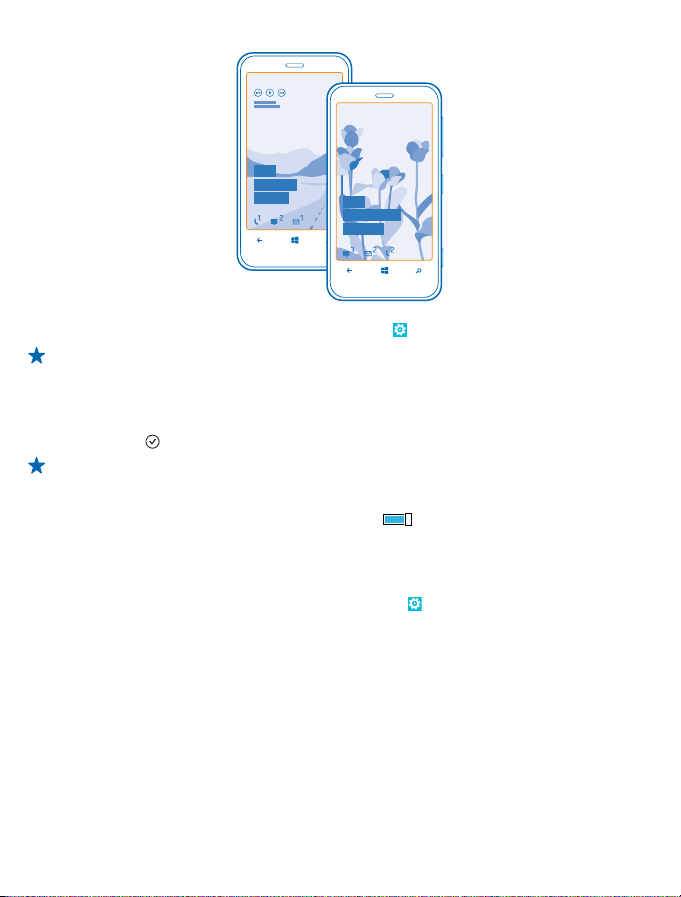
Pe ecranul de Start, deplasați degetul la stânga și atingeți Setări > ecran de blocare.
Indicație: Puteți alege ce notificări ale aplicațiilor doriți să fie afișate pe ecranul de blocare, cum
ar fi notificările pentru apeluri pierdute sau mesaje noi. Nu trebuie decât să atingeți un spațiu
destinat notificărilor și să alegeți aplicația pe care doriți să o adăugați.
Schimbarea fotografiei de fundal
Atingeți schimbați fotografia, selectați o fotografie, editați-o pentru a obține cea mai bună potrivire
posibilă și atingeți
Indicație: De asemenea puteți adăuga fotografii aleatoare de pe Bing pe ecranul de blocare.
Atingeți fotografie > Bing.
Afișarea artistului în timpul redării muzicii
Comutați Afișare artist când se redă muzică la Activată
Personalizarea tonurilor telefonului
Puteți selecta cele mai bune sunete pentru telefonul dvs.
1. Pe ecranul de Start, deplasați degetul la stânga și atingeți
2. Selectați tipul tonului de apel sau de alertă pe care doriți să îl schimbați, apoi selectați sunetul.
Adăugarea noilor tonuri de apel de pe PC pe telefon
Conectați telefonul la PC cu un cablu USB, apoi utilizați managerul de fișiere de pe PC pentru a muta
melodia dorită în folderul pentru tonuri de apel din telefon.
Pentru a seta melodia ca ton de apel, în vizualizarea tonuri de apel+sunete, atingeți Ton de apel, iar
sub Personalizate atingeți melodia.
Puteți utiliza o melodie ca ton de apel dacă nu este protejată prin administrarea drepturilor digitale
(DRM) și dacă este mai mică de 30 MB.
PC-ul trebuie să aibă Windows Vista, Windows 7 sau Windows 8.
.
.
Setări > tonuri de apel+sunete.
© 2013 Nokia. Toate drepturile rezervate.
27
Page 28
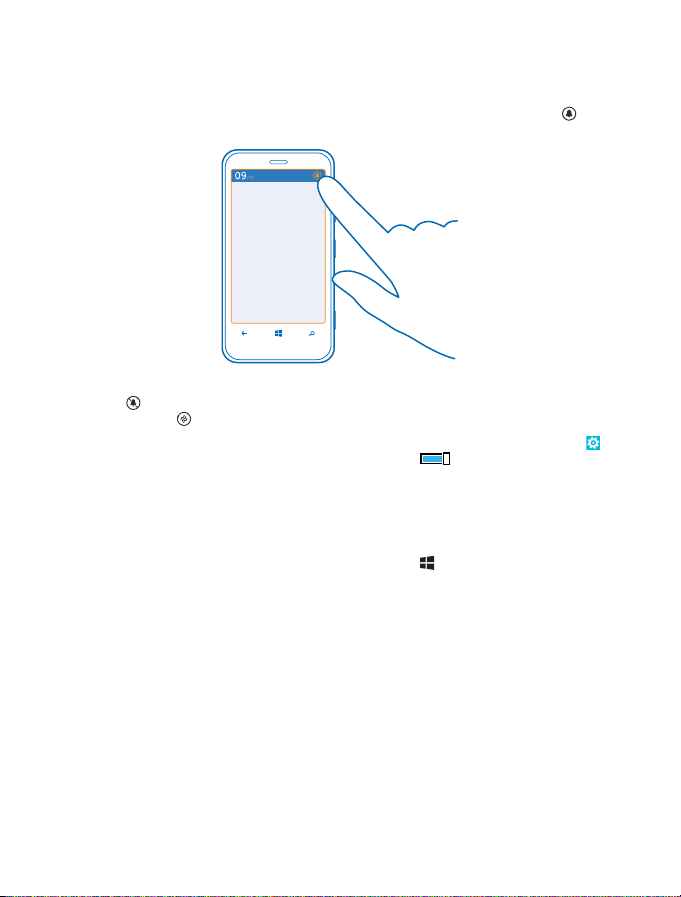
Dezactivarea sunetului telefonului
Atunci când activați modul silențios, se dezactivează toate tonurile de apel și de alertă. Utilizați acest
mod, de exemplu, la cinematograf sau în timpul unei întâlniri.
1. Apăsați o tastă de volum pentru a vizualiza bara de stare a volumului, apoi atingeți
.
Modul silențios este activat. Dacă ați setat telefonul să vibreze, în locul modului silențios se
activează cel cu vibrații
2. Dacă doriți să setați telefonul să vibreze, deplasați ecranul de Start spre stânga, atingeți
tonuri de apel+sunete și comutați setarea Vibrații la Activate
.
.
Setări >
Realizarea unei capturi de ecran
Tocmai ați terminat de personalizat ecranul de Start și doriți să vă partajați opera de artă? Puteți
realiza o captură de ecran, pe care să le-o trimiteți prietenilor.
1. Apăsați simultan pe tasta de pornire/oprire și pe tasta start
© 2013 Nokia. Toate drepturile rezervate.
.
28
Page 29
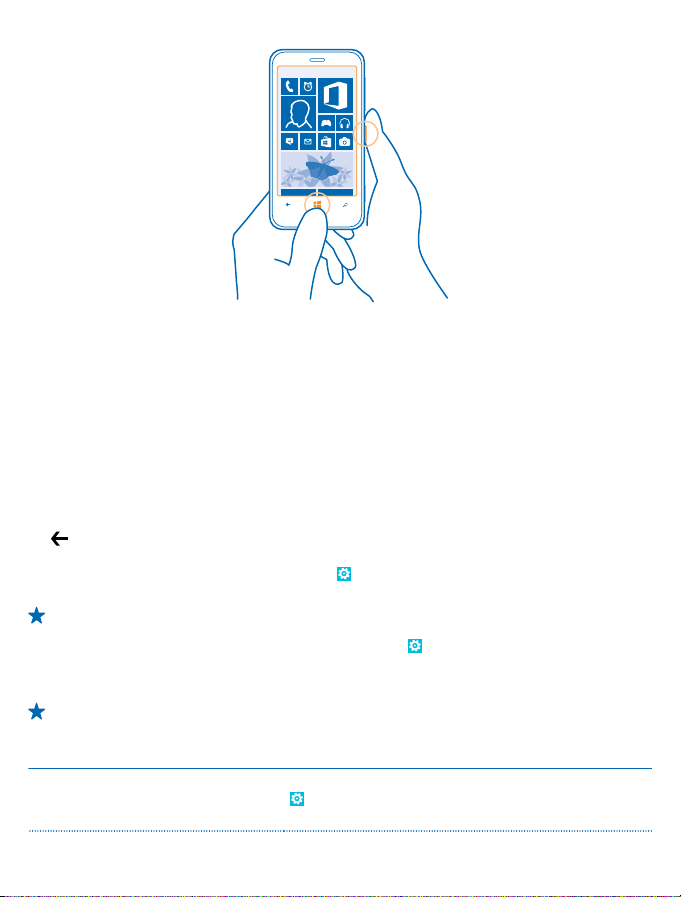
2. Atingeți Fotografii > albume > Capturi de ecran.
3. Atingeți și mențineți apăsată captura de ecran pe care doriți să o trimiteți, apoi atingeți
partajați....
Prelungirea duratei de viață a bateriei
Găsiți echilibrul între utilizarea la maxim a telefonului și obținerea duratei dorite de viață a bateriei.
Există câțiva pași pe care îi puteți urma pentru a economisi energia telefonului dvs.
• Întotdeauna încărcați complet bateria.
•Dezactivați sunetele nenecesare, cum ar fi cele de apăsare de tastă.
• Utilizați căști cu cablu în locul difuzorului.
• Închideți toate aplicațiile pe care nu le utilizați. Pentru a închide majoritatea aplicațiilor, apăsați
.
• Este posibil ca unele aplicații să se execute în fundal fără ca acest lucru să fie necesar. Pe ecranul
de Start, deplasați degetul la stânga, atingeți
în fundal. Atingeți aplicația pe care doriți să o blocați și atingeți blocați.
Indicație: Puteți seta telefonul să economisească energia automat ori de câte ori nivelul bateriei
ajunge să fie scăzut. Pentru a verifica starea bateriei și a activa modul economisire baterie, pe
ecranul de Start, deplasați degetul la stânga și atingeți
Atunci când telefonul trece în modul economisire baterie, este posibil să nu puteți schimba setările
tuturor aplicațiilor.
Indicație: Puteți alege momentul în care doriți să fie activat modul economisire baterie. Atingeți
avansat.
De asemenea, pentru a economisi energie, puteți proceda după cum urmează:
Setarea ecranului telefonului să se
stingă după o perioadă scurtă
Pe ecranul de Start, deplasați degetul la stânga și atingeți
după.
Setări, comutați la aplicații și atingeți activități
Setări > economisire baterie.
Setări > ecran de blocare > Ecranul este dezactivat
© 2013 Nokia. Toate drepturile rezervate.
29
Page 30
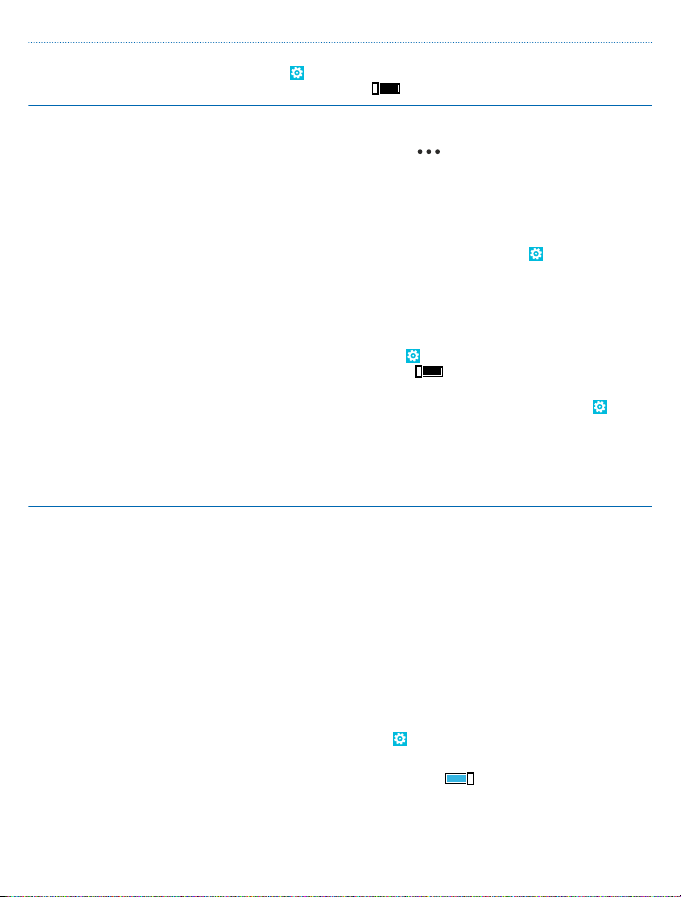
Reducerea luminozității ecranului Pe ecranul de Start, deplasați degetul la stânga și atingeți
Utilizați conexiunile la rețea în mod
selectiv:
Setări > luminozitate. Comutați Ajustare automată pe
Dezactivată
•Setați telefonul să verifice mai rar (sau chiar numai la
cerere) dacă ați primit e-mailuri noi. În fiecare cutie
poștală, atingeți
sincronizare, apoi modificați setarea pentru Descarcă
conținut nou.
•Activați Bluetooth doar atunci când este necesar.
•Activați NFC doar atunci când este necesar. Pentru a
dezactiva funcția apropie+trimite, pe ecranul de Start,
deplasați degetul la stânga, atingeți
+trimite și comutați Partajare NFC la Dezactivată.
•Conectați-vă la internet prin Wi-Fi, nu prin conexiunea
de date de rețea celulară.
•Dezactivați pe telefon scanarea după rețele wireless
disponibile. Pe ecranul de Start, deplasați degetul la
stânga, atingeți
Fi pe Dezactivat
•Întrerupeți conexiunea telefonului la jocuri. Pe ecranul
de Start, deplasați degetul la stânga, atingeți
Setări, deplasați degetul la aplicații, atingeți jocuri și
dezactivați toate setările relevante.
•Dacă ascultați muzică sau utilizați o altă funcție a
telefonului, dar nu doriți să recepționați sau să
efectuați apeluri, activați mod avion.
și selectați volumul dorit.
> setări > setări de
Setări > apropie
Setări > Wi-Fi și comutați Rețele Wi-
.
Reducerea costurilor legate de roamingul de date
Doriți să reduceți costurile de pe facturile de telefon? Puteți reduce costurile legate de roamingul de
date schimbând setările datelor mobile. Roaming de date înseamnă utilizarea telefonului pentru a
primi date prin rețele care nu sunt deținute sau operate de furnizorul dvs. de servicii de rețea.
Conectarea la Internet din roaming, mai ales din străinătate, poate crește substanțial costurile cu
transferul de date. Furnizorul de servicii de rețea vă poate factura un tarif fix pentru transferul de
date sau în funcție de cât utilizați. Pentru a utiliza metoda de conectare optimă, modificați setările
Wi-Fi, pe cele de date mobile și pe cele de descărcare a e-mailurilor.
Utilizarea unei conexiuni Wi-Fi este în general mai rapidă și mai ieftină decât utilizarea unei conexiuni
de date mobile. Dacă sunt disponibile ambele tipuri de conexiuni – Wi-Fi și date mobile – telefonul
utilizează conexiunea Wi-Fi.
Pe ecranul de Start, deplasați degetul la stânga și atingeți
1. Atingeți Wi-Fi.
2. Asigurați-vă că opțiunea Rețele Wi-Fi este comutată pe Activat
3. Selectați conexiunea pe care doriți să o utilizați.
Setări.
.
© 2013 Nokia. Toate drepturile rezervate.
30
Page 31

Închiderea unei conexiuni de date mobile
Atingeți rețea celulară și comutați Conexiune de date pe dezactivată.
Oprirea roamingului de date
Atingeți rețea celulară și comutați Opțiuni de roaming date pe fără roaming.
Indicație: Pentru a reduce costurile legate de traficul de date în timpul călătoriilor, memorați
pe telefon hărți noi înainte de a pleca la drum și răsfoiți hărțile offline. Dacă spațiul de stocare
se umple, puteți elimina unele hărți de pe telefon.
Setarea descărcării e-mailurilor la modul manual
Setați telefonul să verifice mai rar (sau chiar numai la cerere) dacă ați primit e-mailuri noi. În fiecare
cutie poștală, atingeți
conținut nou.
> setări > setări de sincronizare, apoi modificați setarea pentru Descarcă
Scrierea textului
Aflați cum să scrieți mesaje rapid și eficient utilizând tastatura telefonului.
Utilizarea tastaturii pe ecran
Scrierea cu tastatura de pe ecran este simplă și distractivă. Puteți utiliza tastatura ținând telefonul
în modul de orientare portret sau peisaj.
Atingeți o casetă de text.
1 Tastele cu caractere
2 Tasta Shift
3 Tasta de cifre și simboluri
4 Tasta de limbă
5 Tasta de fețe zâmbitoare
6 Tasta Space
7 Tasta Enter
8 Tasta Backspace
Aspectul tastaturii poate varia în diferitele
aplicații și limbi. Tasta de limbă este afișată doar
dacă au fost selectate mai multe limbi. În
exemplu este prezentată tastatura în limba
engleză.
Comutarea între literele mari și cele mici
Atingeți tasta Shift. Pentru a activa modul Caps Lock, atingeți tasta de două ori. Pentru a reveni la
modul normal, atingeți din nou tasta Shift.
Tastarea unui număr sau a unui caracter special
Atingeți tasta de cifre și simboluri. Pentru a vedea tastele de caractere speciale, atingeți tasta Shift.
Cu unele taste de caractere speciale pot fi introduse mai multe simboluri. Pentru a vedea mai multe
simboluri, atingeți și mențineți apăsat un simbol sau un caracter special.
Indicație: Pentru a introduce un punct la sfârșitul unei propoziții și pentru a începe o nouă
propoziție, atingeți de două ori tasta Space.
© 2013 Nokia. Toate drepturile rezervate.
31
Page 32

Indicație: Pentru a tasta rapid un număr sau un caracter special, ținând apăsată tasta de cifre
și de simboluri, glisați degetul spre acel caracter și ridicați degetul.
Copierea sau lipirea textului
Atingeți un cuvânt și trageți cercurile care preced și succed cuvântul pentru a evidenția secțiunea pe
care doriți să o copiați și atingeți
Adăugarea unui accent la un caracter
Atingeți și mențineți apăsat caracterul, apoi atingeți caracterul cu accent.
Ștergerea unui caracter
Atingeți tasta Backspace.
Comutarea între limbile de scriere
Atingeți tasta de limbă în mod repetat, până când este afișată limba dorită. Tasta de limbă este afișată
doar dacă au fost selectate mai multe limbi.
Deplasarea cursorului
Atingeți și mențineți apăsat textul până când apare cursorul. Fără a ridica degetul, glisați cursorul în
locul dorit.
. Pentru a lipi textul, atingeți .
© 2013 Nokia. Toate drepturile rezervate.
32
Page 33

Utilizarea cuvintelor sugerate de tastatură
Telefonul sugerează cuvinte pe măsură ce tastați, pentru a vă ajuta să scrieți mai rapid și mai corect.
Cuvintele sugerate sunt disponibile în mai multe limbi.
Când începeți să scrieți un cuvânt, telefonul vă sugerează cuvinte posibile. Când cuvântul pe care
doriți să îl folosiți este afișat în bara de sugestii, selectați-l. Pentru a vedea mai multe sugestii,
deplasați ecranul spre stânga.
Indicație: În cazul în care cuvântul sugerat este îngroșat, telefonul îl folosește automat pentru
a înlocui cuvântul pe care l-ați scris. În cazul în care cuvântul este greșit, atingeți-l și veți vedea
cuvântul inițial și alte câteva sugestii.
Corectarea unui cuvânt
În cazul în care observați că ați scris greșit un cuvânt, atingeți-l și veți vedea sugestii de corectare a
cuvântului.
Adăugarea unui cuvânt nou în dicționar
În cazul în care cuvântul dorit nu se află în dicționar, scrieți cuvântul, atingeți-l, apoi atingeți semnul
plus (+) din bara de sugestii. De asemenea, telefonul învață cuvintele noi pe care le-ați scris de mai
multe ori.
© 2013 Nokia. Toate drepturile rezervate.
33
Page 34

Dezactivarea cuvintelor sugerate
Deplasați ecranul de Start spre stânga și atingeți
dvs. și debifați caseta de selectare Sugerează text.
Adăugarea limbilor de scriere
Puteți adăuga la tastatură mai multe limbi de scriere, apoi puteți comuta între limbile respective în
timp ce scrieți.
1. Atingeți
2. Selectați limbile în care doriți să scrieți.
Comutarea între limbi în timpul scrierii
Atingeți tasta de limbă în mod repetat, până când este afișată limba dorită. Aspectul tastaturii și
sugestiile de cuvinte se schimbă în funcție de limba selectată. Tasta limbă este afișată doar dacă au
fost selectate mai multe limbi de scriere.
Setări > tastatură > adăugați tastaturi.
Indicație: Pentru a elimina o tastatură preinstalată, atingeți continuu limba pe care nu doriți să
o utilizați și atingeți eliminați.
Setări > tastatură. Atingeți tastatura pentru limba
© 2013 Nokia. Toate drepturile rezervate.
34
Page 35

Scanarea codurilor sau a textului
Utilizați aparatul foto al telefonului pentru a scana obiecte, cum ar fi codurile QR, codurile de bare și
coperțile cărților și ale DVD-urilor, pentru a obține mai multe informații despre obiectele recunoscute
de telefon.
1. Apăsați pe .
2. Atingeți
3. Îndreptați aparatul foto către un cod.
.
Indicație: Țineți aparatul foto nemișcat și asigurați-vă că ceea ce scanați este complet vizibil în
vizorul aparatului foto.
Exemplu: Încercați să scanați codul următor pentru a vedea ce se întâmplă.
Traducerea sau căutarea de text pe Web
Apăsați pe
sau căutați.
Este posibil ca această funcție să nu fie disponibilă în toate limbile.
, atingeți , îndreptați aparatul foto către text, apoi atingeți scanați textul și traduceți
Ceasul
Nu pierdeți noțiunea timpului. Învățați cum să utilizați telefonul pe post de ceas, precum și pe post
de alarmă.
© 2013 Nokia. Toate drepturile rezervate.
35
Page 36

Setarea unei alarme
Puteți folosi telefonul ca pe un ceas cu alarmă.
1. Pe ecranul de Start, deplasați degetul la stânga și atingeți Alarme.
2. Atingeți
3. Completați detalii pentru alarmă, setați ora și atingeți
4. Alarma se aude numai dacă telefonul este pornit și volumul este suficient de ridicat.
Dezactivarea alarmei
Comutați alarma pe Dezactivată .
Ștergerea unei alarme
Atingeți alarma, apoi atingeți
Amânarea unei alarme
Vreți să mai dormiți câteva minute? În momentul în care alarma se declanșează, o puteți amâna.
Atunci când sună alarma, atingeți amânați.
Actualizarea automată a datei și a orei
Puteți seta telefonul să actualizeze automat ora, data și fusul orar. Actualizarea automată este un
serviciu de rețea.
Pe ecranul de Start, deplasați degetul la stânga și atingeți
Comutați Setare automată pe Activat
Actualizarea manuală a datei și a orei
Comutați Setare automată la Dezactivat
Actualizarea manuală a fusului orar când călătoriți în străinătate
Comutați Setare automată la Dezactivat
© 2013 Nokia. Toate drepturile rezervate.
.
.
.
și editați data și ora.
și atingeți Fus orar și o locație.
.
Setări > dată+oră.
36
Page 37

SkyDrive
Stocați elementele în medii cloud. Nu trebuie să vă faceți griji că va fi nevoie să eliberați memorie
pentru preferințe sau aplicațiile noi.
SkyDrive este un serviciu de stocare în cloud pentru toate documentele și fotografiile dvs. pentru a
le putea accesa, partaja sau restaura, dacă este nevoie. De asemenea, puteți configura efectuarea
automată a unei copii de rezervă pentru toate datele dvs., astfel încât, când faceți o fotografie sau
o înregistrare video, aceasta să fie copiată în albumul dvs. din cloud.
Cu SkyDrive puteți accesa fotografiile, documentele și multe altele de pe telefon, tabletă sau
computer. În funcție de aplicație, puteți chiar să continuați lucrul la un document, exact de unde l-ați
lăsat mai devreme.
Există mai multe locuri din care vă puteți accesa datele din SkyDrive. De exemplu, puteți salva
fotografii pe SkyDrive în Hubul Fotografii sau vă puteți gestiona documentele Office în Hubul
Office.
Indicație: Pentru a gestiona cu ușurință pe telefon conținutul din cloud, puteți descărca aplicația
SkyDrive de la Magazin.
Salvarea fotografiilor și a altor elemente de conținut pe SkyDrive
Fișierele salvate pe telefon pot fi încărcate pe SkyDrive pentru a le putea accesa cu ușurință de pe
telefon, de pe tabletă sau de pe computer.
Pentru a vă conecta la SkyDrive, aveți nevoie de un cont Microsoft.
1. Atingeți Fotografii și răsfoiți până la o fotografie sau o înregistrare video.
2. Atingeți
3. Dacă doriți, scrieți o legendă pentru fotografie și atingeți
Indicație: Pentru a seta telefonul să încarce automat fotografii sau înregistrări video în SkyDrive,
pe ecranul de Start, deplasați degetul la stânga și atingeți
și atingeți fotografii+cameră > SkyDrive.
Salvarea unui document Office în SkyDrive
Atingeți Office, deplasați degetul la locații, apoi atingeți telefon. Atingeți și mențineți apăsat
fișierul pe care doriți să îl salvați, apoi atingeți salvați în... > SkyDrive.
Indicație: De asemenea, puteți salva un document în SkyDrive în timp ce lucrați la el. Atingeți
modifică locația implicită a tuturor fișierelor.
> salvați pe SkyDrive.
> salvați ca... și comutați Salvare în pe SkyDrive. Dacă schimbați locația Salvare în, se
sau .
Setări. Deplasați degetul la aplicații
Partajarea fotografiilor și a documentelor între dispozitive
Cu SkyDrive puteți accesa cu ușurință fotografiile, documentele și alte elemente de conținut pe care
le-ați încărcat de pe oricare dintre dispozitivele dvs.
Pentru a încărca în SkyDrive fotografiile, documentele sau alte elemente de conținut salvate pe
telefon, pe tabletă sau pe computer, este necesar să faceți Sign in la contul dvs. Microsoft. Pentru a
accesa conținutul încărcat pe alt dispozitiv, este necesar să faceți Sign in la același cont Microsoft
utilizat la încărcarea conținutului.
© 2013 Nokia. Toate drepturile rezervate.
37
Page 38

Pentru a încărca sau descărca elemente de conținut, aveți nevoie de o conexiune la Internet. Dacă nu
dețineți un plan de date, costurile de transmisie de date pot crește rapid. Pentru informații despre
eventualele costuri de date, contactați furnizorul de servicii de rețea.
Există mai multe locuri din care vă puteți accesa datele din SkyDrive. Pe telefon, puteți vedea
fotografiile și înregistrările video în hubul Fotografii sau puteți deschide documente Office în hubul
Office. De asemenea, puteți descărca aplicația SkyDrive de la Magazin pentru a vedea și gestiona
toate tipurile de fișiere de pe telefon.
Pe tabletă sau pe computer, puteți gestiona conținutul online la www.skydrive.com sau puteți utiliza
aplicația SkyDrive pentru a accesa SkyDrive direct de pe desktop. Dacă nu aveți încă aplicația
SkyDrive, o puteți descărca și instala de la www.skydrive.com.
Indicație: Cu aplicația SkyDrive de pe computer, puteți glisa și fixa fișierele pe care doriți să le
încărcați în folderul SkyDrive din managerul de fișiere, cum ar fi Windows Explorer sau Finder și
fișierele sunt încărcate automat în SkyDrive.
Cont Nokia
Contul dvs. Nokia este cheia către serviciile Nokia.
Cu ajutorul contului Nokia, puteți, de exemplu:
•Să accesați serviciile Nokia cu un singur nume de utilizator și cu parola aferentă, de pe computer
sau de pe telefon.
•Să sincronizați preferințele în Hărți
•Să descărcați conținut de la serviciile Nokia
•Să salvați detalii despre modelul telefonului și informațiile de contact. De asemenea, puteți
adăuga detaliile pentru cardul de plată la contul dvs. Nokia.
Serviciile disponibile pot să varieze.
Pentru a afla mai multe despre contul Nokia și despre serviciile Nokia, accesați account.nokia.com.
Magazin
Doriți să vă personalizați telefonul cu mai multe aplicații? Sau să descărcați gratuit jocuri? Răsfoiți
Magazin pentru a găsi cele mai noi elemente de conținut pentru dvs. și telefonul dvs.
© 2013 Nokia. Toate drepturile rezervate.
38
Page 39

Puteți să descărcați:
•Aplicații
•Jocuri
•Muzică
•Înregistrări video
•Podcasturi
De asemenea, puteți:
•Să preluați conținut care se potrivește gusturilor și locației dvs.
•Să partajați recomandări cu prietenii
Disponibilitatea Magazinului și selecția de elemente disponibile pentru descărcare variază în funcție
de regiune.
Pentru a descărca din Magazin, trebuie să fiți conectat în contul Microsoft pe telefon. După ce v-ați
conectat, vi se oferă conținut compatibil cu telefonul.
Puteți să căutați și să descărcați conținut direct pe telefon sau puteți să răsfoiți Magazinul de pe
computer și să
Unele elemente sunt gratuite; pentru altele, trebuie să plătiți cu cardul de credit sau prin factura
telefonică. Disponibilitatea modalităților de plată depinde de țara de reședință și de furnizorul de
servicii de rețea.
Navigarea sau căutarea în Magazin
Încercați cele mai recente și cel mai des descărcate aplicații, jocuri și alte articole recomandate pentru
dvs. și pentru telefonul dvs. Navigați prin diferitele categorii sau căutați anumite articole.
Atingeți
trimiteți linkuri de acolo pe telefon printr-un mesaj text.
Magazin.
© 2013 Nokia. Toate drepturile rezervate.
39
Page 40

Vizualizarea sau răsfoirea categoriilor
Atingeți o categorie de pe pagina de pornire sau deplasați degetul la stânga ori la dreapta pentru a
vedea mai multe categorii și articole.
Atingeți un articol pentru a vizualiza detaliile acestuia. Când vizualizați un articol, se afișează și
articolele similare.
Căutarea în Magazin
Atingeți
Descărcarea unei aplicații, a unui joc sau a unui alt element
Descărcați gratuit aplicații, jocuri sau alte elemente sau cumpărați mai mult conținut pentru telefon.
1. Atingeți
2. Atingeți un element pentru a vizualiza detaliile acestuia.
3. În cazul în care elementul are un preț, atingeți achiziționați sau, pentru a încerca gratuit elementul
o perioadă de timp limitată, atingeți încercați. Dacă elementul este gratuit, atingeți instalați.
Disponibilitatea modalităților de plată depinde de țara de reședință și de furnizorul de servicii de
rețea.
4. Dacă nu ați făcut Sign in în contul dvs. Microsoft, faceți Sign in acum.
5. Urmați instrucțiunile afișate pe telefon.
După terminarea descărcării, puteți să deschideți sau să vizualizați elementul ori să răsfoiți în
continuare și alt conținut. Tipul conț
muzica, înregistrările video și podcasturile pot fi găsite în Hubul Muzică+Video, jocurile pot fi găsite
în Hubul Jocuri, iar aplicațiile în meniul de aplicații.
Pentru informații suplimentare despre un element, contactați editorul acestuia.
Vizualizarea listei de așteptare pentru descărcări
În timpul descărcării unui element, puteți continua să răsfoiți în Magazin alt conținut și să adăugați
elemente în lista de așteptare pentru descărcări.
1. Atingeți
2. Pentru a vizualiza lista de așteptare pentru descărcări, atingeți notificarea de descărcare din partea
de jos a vizualizării principale.
Notificarea indică numărul de elemente care sunt în curs de descărcare.
Se descarcă pe rând câte un element, iar elementele care urmează să fie descărcate sunt plasate în
lista de așteptare.
, scrieți cuvintele pe care doriți să le căutați în caseta de căutare și atingeți .
Indicație: Ați găsit în Magazin ceva ce i-ar putea interesa pe prietenii dvs.? Puteți să le trimiteți
un link. Dacă articolul este gratuit, atingeți partajați. Dacă articolul are preț, atingeți
partajați.
Magazin.
inutului determină locația în care este stocat elementul în telefon:
Indicație: Utilizați o conexiune Wi-Fi pentru a descărca fișiere mari.
Magazin.
Indicație: Dacă, de exemplu, trebuie să închideți temporar conexiunea la Internet, atingeți și
mențineți apăsat elementul de descărcat, apoi atingeți pauză. Pentru a relua descărcarea,
atingeți reluați. Întrerupeți pe rând elementele în așteptare. Dacă apare o eroare la descărcare,
puteți să descărcați din nou elementul.
>
© 2013 Nokia. Toate drepturile rezervate.
40
Page 41

Scriere unei recenzii pentru o aplicație
Doriți să partajați părerea despre o aplicație cu alți utilizatori ai serviciului Magazin? Evaluați și
recenzați aplicația. Puteți să postați o recenzie pentru fiecare aplicație pe care o descărcați.
1. Deplasați ecranul de Start spre stânga, atingeți și mențineți apăsată aplicația, apoi atingeți evaluați
și recenzați.
2. Evaluați aplicația și scrieți recenzia.
Indicație: Puteți să evaluați și să recenzați celelalte elemente, în același mod.
© 2013 Nokia. Toate drepturile rezervate.
41
Page 42

Persoanele și mesageria
Luați legătura cu prietenii și familia și partajați fișiere, cum ar fi fotografiile, cu ajutorul telefonului.
Rămâneți la curent cu cele mai recente actualizări ale serviciilor de rețele de socializare chiar și când
vă aflați în mișcare.
Apelurile
Doriți să efectuați apeluri de pe noul telefon și să discutați cu prietenii? Citiți mai departe și veți afla
cum puteți face asta.
Apelarea unui contact
Îți poți suna prietenii simplu și rapid dacă i-ai salvat ca și contacte pe telefonul tău.
1. Atingeți
2. Atingeți contactul și numărul.
Apelarea unui număr de telefon
Atingeți > , tastați numărul de telefon și atingeți apelați.
Pentru a tasta caracterul +, utilizat pentru apelurile internaționale, atingeți și mențineți apăsat 0.
Copierea și lipirea unui număr de telefon
Atingeți și mențineți apăsat numărul de telefon și atingeți copiere, iar într-o casetă de text, atingeți
.
Vizualizarea istoricului de apeluri
Atingeți
> .
Indicație: Volumul vocii prietenului este prea înalt sau prea redus? Apăsați tastele de volum
pentru a modifica volumul.
.
© 2013 Nokia. Toate drepturile rezervate.
42
Page 43

Pentru a șterge o intrare din istoricul de apeluri, atingeți continuu o intrare, apoi atingeți ștergeți
elementul. Pentru a elimina toate înregistrările din istoricul de apeluri, atingeți
toate.
Pentru a căuta în istoricul de apeluri, atingeți
de telefon al acestuia.
Utilizarea comenzii vocale pentru efectuarea unui apel
Puteți utiliza comenzilor vocale pentru a apela un contact.
1. Apăsați și țineți apăsată tasta
2. Pronunțați Call și numele contactului.
Pentru a revoca, apăsați pe
Indicație: De asemenea, puteți utiliza apelarea vocală prin intermediul căștilor cu microfon
Bluetooth.
Este posibil ca această funcție să nu fie disponibilă în toate limbile.
Apelarea ultimului număr format
Mai aveți să le comunicați ceva prietenilor? Sunați-i din nou. În vizualizarea cu istoricul de apeluri
puteți vedea informații despre apelurile pe care le-ați efectuat, respectiv le-ați recepționat.
1. Pe ecranul de Start, atingeți
2. Atingeți pictograma
Realizarea unei teleconferințe
Telefonul acceptă teleconferințele cu doi sau mai mulți participanți. Numărul maxim de participanți
poate varia, în funcție de furnizorul de servicii de rețea.
1. Apelați prima persoană.
2. Pentru a apela o altă persoană, apăsați pe
3. Când se răspunde la noul apel, atingeți
Adăugarea unei alte persoane la apel
Atingeți
Desfășurarea unei convorbiri private cu o persoană
Atingeți
pe telefonul dvs. Celelalte persoane continuă teleconferința.
Pentru a reveni la teleconferință, atingeți
, apelați altă persoană și atingeți .
și numele sau numărul de telefon al persoanei. Teleconferința este trecută în așteptare
din dreptul numelui sau al numărului de telefon.
.
.
.
> și introduceți numele contactului sau numărul
și efectuați apelul în mod obișnuit.
.
.
> ștergeți-le pe
© 2013 Nokia. Toate drepturile rezervate.
43
Page 44

Redirecționarea apelurilor către un alt telefon
Vi se întâmplă să nu puteți răspunde la telefon, dar, în același timp, nu doriți să ratați niciun apel
primit? Puteți redirecționa apelurile către un alt număr de telefon.
1. Atingeți
2. Comutați Redirecționare apeluri pe Activată
3. Introduceți numărul de telefon în căsuța Redirecționare apeluri către și atingeți salvați.
Redirecționarea apelurilor către mesageria vocală
Pe lângă redirecționarea apelurilor către alt număr de telefon, puteți redirecționa aceste apeluri către
mesageria vocală și le puteți asculta mai târziu.
1. Atingeți
2. Prima dată, tastați numărul implicit de mesagerie vocală în caseta Număr de mesagerie vocală.
Pentru a obține numărul implicit de mesagerie vocală, contactați furnizorul de servicii.
3. Dacă este necesar, comutați Folosește numărul de mesagerie vocală implicit pe Activat
4. Comutați Redirecționare apeluri pe Activată
Redirecționare apeluri către.
Editarea numărului de mesagerie vocală
Atingeți
Utilizați același număr de mesagerie vocală din caseta Redirecționare apeluri către.
Apelarea propriei cutii poștale vocale
Dacă ați redirecționat apelurile primite către cutia poștală vocală, o puteți apela și puteți asculta
mesajele lăsate de prietenii dvs.
© 2013 Nokia. Toate drepturile rezervate.
> > setări.
Indicație: Pentru a verifica dacă redirecționarea apelurilor este activă sau nu, lucru indicat de
pictograma
, apoi editați numărul de mesagerie vocală.
, atingeți partea de sus a ecranului.
> > setări.
> > setări, comutați Folosește numărul de mesagerie vocală implicit pe Dezactivat
.
și tastați numărul de mesagerie vocală în caseta
.
44
Page 45

1. În ecranul de Start, atingeți > .
2. Dacă vi se solicită acest lucru, introduceți parola pentru mesageria vocală.
3. Puteți asculta sau răspunde la mesajele vocale, le puteți șterge sau puteți înregistra un mesaj de
întâmpinare.
Pentru informații despre disponibilitatea serviciului de cutie poștală vocală și despre configurarea
duratei de așteptare până la redirecționarea apelurilor, contactați furnizorul de servicii de rețea.
Contacte
Puteți salva și organiza numerele de telefon, adresele și alte informații de contact ale prietenilor dvs.
în Hubul Persoane. Puteți păstra legătura cu prietenii prin serviciile de rețele de socializare.
Adăugarea unui nou contact
Țineți-vă prietenii aproape. Salvați-le numerele de telefon, adresele și alte informații în Hubul
Persoane.
Atingeți
1. Atingeți
2. Dacă ați făcut Sign in mai multe conturi, atingeți contul la care doriți să conectați contactul.
3. Atingeți un detaliu de contact, completați câmpurile și atingeți
4. După ce ați adăugat detaliile, atingeți
Editarea unui contact
Atingeți contactul și
Ștergerea unui contact
Atingeți contactul și
Contactul este șters atât de pe telefon, cât și din serviciul online în care este stocat, cu unele excepții,
cum ar fi Facebook, Twitter și LinkedIn.
Persoane și deplasați ecranul până la toate.
.
.
, apoi editați sau adăugați detalii, cum ar fi un ton de apel sau o adresă Web.
> ștergeți.
.
© 2013 Nokia. Toate drepturile rezervate.
45
Page 46

Salvarea unui număr dintr-un apel primit
Ați primit un apel de la o persoană al cărei număr de telefon nu este încă salvat în Hubul Persoane?
Puteți salva cu ușurință numărul într-o listă de contacte nouă sau existentă.
1. Atingeți
2. În lista de istoric al apelurilor, atingeți un număr de telefon și
3. Atingeți
4. Editați alte detalii de contact, inclusiv numele, apoi atingeți
Salvarea unui număr dintr-un mesaj primit
Ați primit un mesaj de la o persoană a cărei număr de telefon nu este încă salvat în Hubul Persoane?
Puteți salva cu ușurință numărul într-o listă de contacte nouă sau existentă.
1. Atingeți
2. În lista de conversații, atingeți o conversație.
3. În partea de sus a ecranului de conversații, atingeți numărul de telefon și
4. Atingeți
5. Editați alte detalii de contact, inclusiv numele, apoi atingeți
.
, editați numărul de telefon și tipul acestuia, apoi atingeți .
Mesagerie.
, editați numărul de telefon și tipul acestuia, apoi atingeți .
.
.
.
.
Căutarea contactelor
Trebuie să vă contactați rapid prietenii? În loc să parcurgeți întreaga listă de contacte, puteți face
căutări sau puteți sări direct la o anumită literă a alfabetului. De asemenea, puteți utiliza o comandă
vocală pentru a apela un contact sau pentru a-i trimite un mesaj.
1. Atingeți
2. Atingeți
© 2013 Nokia. Toate drepturile rezervate.
Persoane și deplasați ecranul până la toate.
și începeți să scrieți un nume. Lista se filtrează pe măsură ce scrieți.
Indicație: Fixați pe ecranul de Start cele mai importante contacte sau grupuri de contacte.
Atingeți și mențineți apăsat un contact, apoi atingeți fixați pe ecranul Start.
46
Page 47

Săriți direct la o literă din lista de contacte.
Atingeți orice literă din lista de contacte aflată în partea stângă, iar în meniul alfabet, atingeți prima
literă a numelui dorit. Săriți direct la acel punct din lista de contacte.
Filtrarea listei de contacte
Atingeți
din care doriți să fie afișate contactele.
Utilizarea unei comenzi vocale
În orice vizualizare, apăsați și țineți apăsată tasta și pronunțați Call sau Text și numele contactului.
Nu toate limbile sunt acceptate.
Conectarea contactelor
Aveți intrări separate pentru același contact din servicii de rețele de socializare sau conturi de e-mail
diferite? Puteți conecta mai multe contacte, astfel încât informațiile lor să apară în aceeași fișă de
contact.
Atingeți
1. Atingeți contactul principal la care doriți să vă conectați și
2. Atingeți alegeți un contact și contactul pe care doriți să îl conectați.
Separarea unui contact
Atingeți contactul principal și , apoi atingeți contactul pe care doriți să îl separați și separați.
Copierea contactelor de pe o cartelă SIM
Dacă aveți contacte stocate pe cartela SIM, le puteți copia pe telefon.
1. Atingeți
2. Atingeți
Partajarea planurilor dvs. cu familia și prietenii
Vreți să vă întâlniți cu prietenii, dar este greu să stabiliți o dată și o oră convenabilă pentru toată
lumea? Vă puteți invita prietenii la conversații pe chat și puteți partaja în mod privat un calendar,
fotografii sau note.
Pentru a utiliza această caracteristică, trebuie să faceți Sign in în contul dvs. Microsoft.
1. Pentru a crea o cameră de discuții pentru partajare, atingeți opțiunea Persoane și deplasați ecranul
până la împreună.
2. Atingeți
3. Scrieți un nume pentru camera de discuții și atingeți
4. Pentru a comuta între o conversație în grup, un calendar, o notă sau un album foto, deplasați ecranul
spre stânga sau spre dreapta.
5. Pentru a invita pe cineva să se alăture la cameră, atingeți
> setări > filtrează-mi lista de contacte, apoi atingeți casetele de selectare ale conturile
Persoane și deplasați ecranul până la toate.
.
Persoane.
> setări > importați contacte cartelă SIM.
> Cameră.
Indicație: Dacă încă nu ați utilizat camerele, telefonul are un Camera Familie pregătit pentru
dvs. În Hubul Persoane, deplasați ecranul până la împreună și atingeți Camera Familie. Pentru
a invita pe cineva în cameră pentru prima dată, atingeți invitați pe cineva.
.
> și un contact.
© 2013 Nokia. Toate drepturile rezervate.
47
Page 48

Crearea, editarea sau ștergerea unui grup de contacte
Puteți crea grupuri de contact și să trimiteți un mesaj mai multor persoane în același timp. De exemplu,
îi puteți adăuga pe membrii familiei în același grup și îi puteți contacta rapid prin intermediul aceluiași
mesaj.
Atingeți
1. Atingeți
2. Scrieți un nume pentru grup și atingeți
3. Atingeți
4. Atingeți
Adăugarea unui nou contact în grup
Atingeți grupul, apoi atingeți
Eliminarea unui contact dintr-un grup
Atingeți grupul și
Redenumirea unui grup
Atingeți grupul și
Ștergerea unui grup de contacte
Atingeți grupul și
Partajarea unui contact
Puteți partaja cu ușurință un contact cu prietenii dvs. utilizând funcția apropie+trimite. Nu trebuie
decât să atingeți telefoanele acestora cu telefonul dvs. și gata.
1. Pentru a vă asigura că funcția apropie+trimite este activată, pe ecranul de Start, deplasați degetul
la stânga, atingeți
2. Pe ecranul de Start, atingeți
3. Atingeți un contact și
4. Atingeți telefonul prietenului cu telefonul dvs. Celălalt telefon trebuie să accepte funcția apropie
+trimite. Pentru mai multe informații, consultați ghidul utilizatorului celuilalt telefon.
Persoane și deplasați ecranul până la împreună.
> Grup.
și un contact. Pentru a adăuga alt contact, atingeți din nou.
.
> și un contact.
. Atingeți contactul pe care doriți să îl eliminați și eliminați din grup.
> redenumiți, apoi scrieți noul nume.
> ștergeți.
Setări > apropie+trimite, apoi comutați Partajare NFC pe Activată .
Persoane, apoi comutați pe toate.
> partajați contactul > > Apropie+Trimite.
.
Rețelele de socializare
Doriți să păstrați legătura cu prietenii? Puteți configura pe telefon servicii de rețele de socializare.
© 2013 Nokia. Toate drepturile rezervate.
48
Page 49

Serviciile de rețele de socializare de pe telefon vă țin în legătură cu prietenii dvs.
Serviciile de rețele de socializare sunt servicii ale unor terțe părți și nu sunt furnizate de Nokia.
Consultați setările de confidențialitate ale serviciului de rețea de socializare pe care îl utilizați,
deoarece este posibil să partajați informații cu un număr mare de persoane. Termenii de utilizare ai
serviciului de rețea de socializare sunt valabili pentru partajarea informațiilor în cadrul serviciului
respectiv. Familiarizați-vă cu termenii de utilizare și cu practicile de confidențialitate ale serviciului.
Configurarea unui cont
Configurați conturile de la serviciile de rețele de socializare.
1. Deplasați ecranul de Start spre stânga, apoi atingeți
2. Atingeți adăugați un cont și numele serviciului și urmați instrucțiunile afișate.
Indicație: Când faceți Sign in într-un cont, contactele din cont sunt importate automat.
Vizualizarea actualizărilor de stare ale prietenilor
După ce configurați pe telefon serviciile de rețele de socializare, puteți urmări actualizările de stare
ale prietenilor în Hubul Persoane.
Atingeți
Postarea stării
Dacă doriți să comunicați cu prietenii, țineți-i la curent cu ideile dvs. Postați o actualizare a stării pe
serviciile de rețele de socializare pe care le utilizați.
1. Atingeți
2. Atingeți propria carte de vizită și postați o actualizare.
3. Scrieți textul mesajului.
4. În caseta Postați pe, atingeți caseta de selectare din dreptul fiecărui cont în care doriți să postați,
apoi atingeți
5. Atingeți
© 2013 Nokia. Toate drepturile rezervate.
Persoane și deplasați ecranul până la noutăți.
Persoane și deplasați ecranul până la toate.
.
.
Setări > e-mail+conturi.
49
Page 50

Scrierea pe peretele unui prieten
Vă puteți contacta prietenii în scris, pe peretele lor de Facebook.
1. Atingeți
2. Atingeți profilul de Facebook al unui prieten și scrie pe perete.
3. Scrieți mesajul și atingeți
Scrierea unui comentariu despre actualizarea stării unui prieten
În Facebook, puteți să vă contactați prietenii scriind comentarii la actualizările lor de stare.
1. Atingeți
2. La postare, atingeți
3. Scrieți comentariul și atingeți
Schimbarea fotografiei de profil
Atunci când configurați un cont Facebook sau Microsoft pe telefon, fotografia de profilul de pe unul
dintre aceste servicii de rețea de socializare devine fotografia din cartea de vizită de pe telefon. Dacă
schimbați fotografia pe telefon, puteți să vă actualizați în același timp și profilurile conturilor de
Facebook și Microsoft.
1. Atingeți
2. În partea de sus a listei de contacte, atingeți cartea de vizită și fotografia proprii.
3. Atingeți din nou fotografia, apoi atingeți o fotografie nouă din Hubul Fotografii.
4. Glisați fotografia pentru a stabili decupajul, apoi atingeți
5. Pentru a seta locurile în care se actualizează fotografia, atingeți Postați pe, bifați sau debifați
casetele de selectare, apoi atingeți
6. Atingeți
Partajarea fotografiilor în serviciile de rețele de socializare
După ce faceți o fotografie, încărcați-o pe Web, astfel încât să afle toți prietenii ce puneți la cale. De
asemenea, puteți configura telefonul să încarce automat fotografiile în serviciile de rețele de
socializare.
1. Atingeți Fotografii.
2. Răsfoiți albumele de fotografii pentru a căuta fotografia pe care doriți să o partajați.
3. Atingeți și mențineți apăsată fotografia, apoi atingeți partajați....
4. Atingeți serviciul de rețea de socializare în care doriți să încărcați fotografia.
5. Dacă doriți, adăugați o legendă la fotografie și atingeți
Persoane și deplasați degetul pe ecran la toate.
.
Persoane și deplasați degetul pe ecran la noutăți.
Persoane și deplasați degetul pe ecran la toate.
.
.
.
.
.
.
Mesaje
Păstrați legătura cu prietenii și trimiteți-le mesaje text sau multimedia ori începeți să comunicați cu
aceștia pe chat.
© 2013 Nokia. Toate drepturile rezervate.
50
Page 51

Puteți deschide mesajele direct din ecranul de Start. Atingeți Mesagerie.
Puteți să trimiteți și să recepționați diferite tipuri de mesaje:
•SMS-uri
• Mesajele multimedia care conțin atașări, precum fotografiile
• Mesajele de chat
Mesajele și discuțiile prin chat dintre dvs. și un anumit contact sunt aranjate în conversații.
Când doriți să luați legătura cu un contact, telefonul vă poate ajuta să alegeți cea mai bună metodă.
În cazul în care contactul dvs. a făcut Sign in într-un serviciu de chat, puteți începe să comunicați cu
acesta. În caz contrar, îi puteți să trimiteți un SMS.
În cazul în care creați grupuri de contacte care conțin, de exemplu, membri ai familiei sau colegi, puteți
să trimiteți un mesaj către un grup.
În setările mesageriei, puteți seta telefonul să efectueze copii de rezervă ale mesajelor în SkyDrive.
Dacă schimbați telefonul cu un nou dispozitiv Windows Phone, puteți transfera mesajele pe noul
telefon în timpul configură
Puteți expedia mesaje text mai lungi decât numărul limită de caractere alocat pentru un singur mesaj.
Mesajele mai lungi vor fi expediate sub forma a două sau mai multe mesaje. S-ar putea ca furnizorul
Dvs. de servicii să vă taxeze în mod corespunzător. Caracterele ce folosesc accente, alte semne,
precum și opțiunile unor limbi ocupă mai mult spațiu, limitând astfel numărul de caractere ce pot fi
expediate printr-un singur mesaj.
Utilizarea serviciilor sau preluarea de conținut pot implica transferul unor volume mari de date, ceea
ce poate duce la apariția unor costuri legate de trafic.
Trimiterea unui mesaj
Cu ajutorul mesajelor text și a mesajelor multimedia, puteți să luați rapid legătura cu prietenii și
familia.
rii.
© 2013 Nokia. Toate drepturile rezervate.
51
Page 52

Dacă începeți să scrieți un mesaj și treceți la o altă aplicație înainte de a-l trimite, puteți să continuați
mesajul când reveniți la Mesagerie. Atingeți
trimiterii.
1. Atingeți
2. Atingeți
3. Pentru a adăuga un destinatar din lista de contacte, atingeți
asemenea, puteți introduce un număr de telefon.
4. Atingeți caseta de mesaje și scrieți mesajul.
5. Pentru a adăuga o atașare, atingeți
Dacă articolul introdus într-un mesaj multimedia este prea mare pentru rețea, este posibil ca aparatul
să-i reducă dimensiunile în mod automat.
6. Pentru a trimite mesajul, atingeți
Numai aparatele care au caracteristici compatibile pot recepționa și afișa mesaje multimedia.
Aspectul unui mesaj poate varia în funcție de aparatul care îl recepționează.
Citirea unui mesaj
Puteți vedea dacă ați primit un mesaj nou pe ecranul de Start.
Puteți vizualiza mesajele dintre dvs. și un contact într-o singură conversație. Conversația poate
conține SMS-uri, mesaje multimedia și mesaje instantanee.
Mesagerie.
.
Indicație: Pentru a adăuga mai mulți destinatari, atingeți > , destinatarii doriți și .
Indicație: Pentru a adăuga o față zâmbitoare, atingeți .
Indicație: De asemenea, puteți face o nouă fotografie în timp ce scrieți mesajul. Atingeți
fotografie sau înregistrare video și
.
> schițe. Mesajul ciornă se șterge în momentul
sau începeți să scrieți un nume. De
și fișierul.
, faceți o fotografie și atingeți acceptați.
1. Atingeți Mesagerie.
2. Pentru a citi un mesaj, atingeți o conversație.
© 2013 Nokia. Toate drepturile rezervate.
52
Page 53

Salvarea unei atașări
Atingeți atașarea (cum ar fi o fotografie), apoi atingeți
Ștergerea unei conversații
În meniul conversații, atingeți
Ștergerea tuturor mesajelor din telefon
Atingeți
Cum se răspunde la mesaj
Nu lăsați prietenii să vă aștepte. Răspundeți-le la mesaj imediat.
1. Atingeți
2. În meniul conversații, atingeți conversația care conține mesajul.
3. Atingeți caseta de mesaje și scrieți mesajul.
4. Atingeți
Redirecționarea unui mesaj
Atingeți și mențineți apăsat mesajul, apoi atingeți redirecționați.
Înainte de a redirecționa mesajul, puteți edita ce ați scris ori să adăugați sau să eliminați atașări.
Trimiterea unui mesaj către un grup
Trebuie să trimiteți un mesaj către un grup de persoane? Creați un grup în Hubul Persoane și veți
putea contacta toate persoanele din grupul respectiv printr-un singur mesaj sau e-mail.
1. Atingeți
2. Atingeți grupul și text sau trimiteți e-mail, scrieți și trimiteți mesajul.
Expedierea locației într-un mesaj
V-ați invitat prietenii la o întâlnire, dar aceștia nu știu cum să ajungă în locul stabilit? Trimiteți-le o
hartă cu locația în care vă aflați.
Este posibil ca această caracteristică să nu fie disponibilă pentru toate regiunile.
> > selectați-le pe toate și atingeți .
Mesagerie.
Indicație: Dacă aveți stocate mai multe numere de telefon pentru un contact, puteți trimite
răspunsul și către alt număr. Atingeți
.
Persoane.
, conversația pe care doriți să o ștergeți și .
pentru a alege alt număr de telefon.
> salvați pe telefon.
© 2013 Nokia. Toate drepturile rezervate.
53
Page 54

Este posibil ca telefonul să vă solicite informații despre locația în care vă aflați. Trebuie să îi permiteți
telefonului să utilizeze această caracteristică.
1. Când scrieți un SMS, atingeți
Expedierea unui mesaj cu atașare ar putea fi mai scumpă decât expedierea unui SMS normal. Pentru
informații suplimentare, contactați furnizorul Dvs. de servicii.
2. Atingeți
Prietenii dvs. vor primi un mesaj cu o fotografie a locului în care vă aflați pe hartă.
Trimiterea unui mesaj audio
Vreți să vă felicitați un prieten cântându-i „Mulți ani trăiască” de ziua lui? Trimiteți-i cântecul ca mesaj
audio.
1. Când scrieți un mesaj, atingeți
2. Înregistrați mesajul și atingeți efectuat.
3. Atingeți
Utilizarea comenzii vocale pentru scrierea unui mesaj
Sunteți prea ocupat să scrieți un mesaj? Scrieți și trimiteți un mesaj text cu ajutorul vocii.
Această caracteristică nu este disponibilă în toate limbile. Pentru informații despre limbile acceptate,
accesați support.microsoft.com.
Pentru a utiliza această caracteristică, trebuie să aveți conexiune la Internet.
1. Apăsați și țineți apăsată tasta
2. Pronunțați Text și numele contactului.
3. Pronunțați mesajul și urmați instrucțiunile vocale.
.
.
> locația mea.
> notă vocală.
.
© 2013 Nokia. Toate drepturile rezervate.
54
Page 55

Discuții prin chat cu prietenii
Vă place să discutați online cu prietenii? Dacă sunteți în oraș, le puteți trimite prietenilor mesaje
instantanee de pe telefon, oriunde v-ați afla.
Pentru a discuta prin chat aveți nevoie de un cont Microsoft. Când conectați contul de Facebook la
contul Microsoft, puteți utiliza chatul Facebook în Mesagerie. Pentru informații suplimentare,
consultați secțiunea de îndrumare accesând pagina www.windowsphone.com.
Înainte de a începe să discutați prin chat, configurați serviciul de chat. Atingeți
ecranul până la online și urmați instrucțiunile afișate pe telefon.
Faceți Sign in într-un serviciu de chat, dacă nu ați făcut deja acest lucru.
1. Atingeți
2. Atingeți
3. Pentru a adăuga un destinatar din lista de contacte, atingeți
atingeți contul de chat al prietenului dvs.
4. Atingeți caseta de mesaje, scrieți mesajul și atingeți
Mesagerie.
.
. Pentru a începe o discuție pe chat,
.
Mesagerie, deplasați
Puteți să folosiți telefonul pentru a citi și pentru a răspunde la un mesaj de e-mail când sunteți în
deplasări.
Pe ecranul de Start, atingeți .
Pentru a trimite și a primi e-mailuri, trebuie să aveți conexiune la Internet.
Adăugarea unei cutii poștale
Utilizați adrese de e-mail diferite pentru serviciu și timpul liber? Puteți să adăugați mai multe cutii
poștale pe telefon.
Pentru a configura e-mailul pe telefon, trebuie să aveți conexiune la Internet.
© 2013 Nokia. Toate drepturile rezervate.
55
Page 56

Dacă nu ați făcut Sign in în contul dvs. Microsoft în timpul primei porniri, o puteți face acum. Când
adăugați un cont Microsoft pe telefon, este adăugat automat și un cont de e-mail.
1. În ecranul de Start, atingeți
2. Atingeți un cont și scrieți numele de utilizator și parola.
Indicație: Pentru a vă adăuga corespondența de serviciu, contactele și calendarul în telefon,
utilizați configurare avansată. Scrieți numele de utilizator și parola, atingeți Exchange
ActiveSync și introduceți detaliile necesare.
3. Atingeți sign in.
Indicație: În funcție de contul de e-mail, puteți sincroniza pe telefon și alte elemente, cum ar fi
contactele și calendarul, nu doar e-mailuri.
Dacă telefonul nu găsește setările pentru e-mail, puteți utiliza configurare avansată. Pentru aceasta,
trebuie să cunoașteți tipul contului de e-mail și adresele serverelor de e-mail pentru primire și
trimitere. Puteți obține aceste informații de la furnizorul de servicii de e-mail.
Pentru a afla mai multe despre configurarea diferitelor conturi de e-mail, consultați secțiunea de
îndrumare de la adresa www.windowsphone.com.
Adăugarea ulterioară a unei cutii poștale
În cutia poștală, atingeți
Exchange ActiveSync
V-ar plăcea să aveți corespondența de serviciu, contactele și calendarul la îndemână, indiferent dacă
vă aflați la computer sau sunteți pe drum cu telefonul la dvs.? Vă puteți sincroniza conținutul
important între telefon și un server Microsoft Exchange.
Exchange ActiveSync poate fi configurat numai în cazul în care compania dvs. dispune de un server
Microsoft Exchange. În plus, administratorul IT al companiei dvs. trebuie să fi activat Microsoft
Exchange ActiveSync pentru contul dvs.
Înainte de a începe configurarea, asigurați-vă că dispuneți de următoarele elemente:
•O adresă de e-mail din cadrul companiei
• Numele serverului Exchange (contactați departamentul IT al companiei)
• Numele domeniului de rețea (contactați departamentul IT al companiei)
• Parola de rețea a serviciului dvs.
În funcție de configurația serverului Exchange, este posibil să fie necesar să introduceți informații
suplimentare în cursul configurării. Dacă nu cunoașteți informațiile exacte, contactați departamentul
IT al companiei.
În cursul configură
serverul. Se va sincroniza numai conținut definit în cadrul configurării contului. Pentru a sincroniza
alt conținut, modificați setările contului Exchange ActiveSync.
Cu Exchange ActiveSync, este posibil să fie obligatorie utilizarea codului de blocare.
rii, puteți defini cât de des doriți ca telefonul să sincronizeze conținutul cu
.
> adăugați cont de e-mail și un cont, apoi faceți Sign in.
Deschiderea unui mesaj de e-mail din ecranul de Start
Cu dalele dinamice pentru e-mail puteți deschide e-mailul direct de pe ecranul de Start.
© 2013 Nokia. Toate drepturile rezervate.
56
Page 57

Din dale, puteți să vedeți numărul de e-mailuri necitite și dacă ați primit un e-mail nou.
Puteți fixa mai multe cutii poștal e pe ec ran ul d e St art . D e ex emp lu, put eți să dedicați o dală e-mailului
de la serviciu și o alta celui personal. Dacă uniți mai multe cutii poștale într-un inbox unificat, puteți
deschide e-mailurile din toate inboxurile într-o singură dală.
Pentru a citi e-mailurile, atingeți dala.
Expedierea unui e-mail
Nu lăsați e-mailurile să se strângă. Utilizați telefonul pentru a citi și a scrie e-mailuri când vă aflați în
mișcare.
1. Pe ecranul de Start, atingeți
2. Dacă aveți inboxuri legate, atingeți
3. Pentru a adăuga un destinatar din lista de contacte, atingeți
asemenea, puteți scrie adresa.
Indicație: Pentru a elimina un destinatar, atingeți numele acestuia și opțiunea Eliminați.
4. Scrieți subiectul și e-mailul.
Indicație: Telefonul vă poate ajuta să scrieți e-mailul mai rapid. În timp ce scrieți, telefonul
sugerează următoarele cuvinte posibile pentru completarea propoziției. Pentru a adăuga un
cuvânt, atingeți o sugestie. Pentru a naviga în listă, deplasați degetul peste sugestie. Această
caracteristică nu este disponibilă în toate limbile.
5. Pentru a atașa un fișier, atingeți
Indicație: De asemenea, puteți face o nouă fotografie în timp ce scrieți e-mailul. Atingeți ,
faceți o fotografie și atingeți acceptați.
6. Atingeți
Citirea unui e-mail
Așteptați noutăți importante? Utilizați telefonul pentru a citi e-mailurile, în loc de a le verifica numai
când vă aflați în fața computerului.
Puteți vedea dacă ați primit un e-mail nou pe ecranul de Start.
pentru a trimite e-mailul.
.
și un cont.
sau începeți să scrieți un nume. De
.
© 2013 Nokia. Toate drepturile rezervate.
57
Page 58

1. Pe ecranul de Start, atingeți .
2. În cutia poștală, atingeți e-mailul. E-mailurile necitite sunt marcate cu o culoare diferită.
Indicație: Pentru a mări sau a micșora, așezați două degete pe ecran și deplasați-le unul spre
celălalt sau în direcții opuse.
Indicație: Dacă un e-mail conține o adresă Web, atingeți-o pentru a accesa site-ul Web respectiv.
Citirea e-mailurilor dintr-o conversație
În cutia poștală, atingeți conversația care include e-mailul și atingeți e-mailul. O conversație care
conține un e-mail necitit este marcată cu o culoare diferită.
Salvarea unei atașări
Cu e-mailul deschis, atingeți atașarea (de exemplu, o fotografie), iar aceasta se va descărca pe
telefon. Atingeți din nou atașarea, apoi atingeți
formatele de fișiere.
Cum se răspunde la un e-mail
Ați primit un e-mail care necesită un răspuns rapid? Răspundeți imediat cu ajutorul telefonului.
1. Pe ecranul de Start, atingeți
2. Deschideți e-mailul și atingeți
Indicație: Pentru a-i răspunde numai expeditorului, atingeți răspundeți. Pentru a le răspunde
expeditorului și tuturor celorlalți destinatari, atingeți răspundeți tuturor.
Redirecționarea unui e-mail
Deschideți e-mailul și atingeți
.
.
> redirecționați.
> salvați pe telefon. Nu pot fi salvate toate
Ștergerea e-mailurilor
Cutia poștală a devenit neîncăpătoare? Ștergeți câteva e-mailuri pentru a elibera spațiu în telefon.
1. În cutia poștală, atingeți ecranul în partea stângă a e-mailurilor pe care doriți să le ștergeți.
2. Atingeți casetele de selectare care apar lângă e-mailuri și atingeți
© 2013 Nokia. Toate drepturile rezervate.
.
58
Page 59

Toate e-mailurile pe care le-ați selectat sunt șterse. În funcție de contul dvs. de e-mail, e-mailurile
pot fi șterse și de pe serverul de e-mail.
Ștergerea unui singur e-mail
Deschideți e-mailul și atingeți
Vizualizarea e-mailurilor separat
E-mailurile sunt grupate în conversații după titlu. O conversație include răspunsurile dvs., de
asemenea. Dacă doriți să vizualizați toate e-mailurile separat, puteți dezactiva funcția conversații.
1. Pe ecranul de Start, atingeți
2. Atingeți
3. Dezactivați opțiunea Conversații.
Utilizarea comenzilor vocale pentru scrierea unui e-mail
În locul utilizării tastaturii, puteți dicta e-mailul pe care doriți să îl trimiteți.
Această caracteristică nu este disponibilă în toate limbile. Pentru informații despre limbile acceptate,
accesați support.microsoft.com.
1. Pe ecranul de Start, atingeți
2. Dacă aveți inboxuri conectate, atingeți
3. Pentru a adăuga un destinatar din lista de contacte, atingeți
Indicație: Pentru a elimina un destinatar, atingeți numele acestuia și opțiunea Eliminați.
4. Atingeți Subiect: >
5. Atingeți caseta de mesaje și
6. Atingeți
> setări.
pentru a trimite e-mailul.
.
.
.
și pronunțați subiectul.
, apoi pronunțați mesajul.
și un cont.
. De asemenea, puteți scrie adresa.
© 2013 Nokia. Toate drepturile rezervate.
59
Page 60

Conectarea mai multor cutii poștale ca un inbox unificat
Dacă aveți mai multe conturi de e-mail, puteți să alegeți ce inboxuri să conectați într-un singur inbox.
Inboxul unificat vă permite să vedeți toate e-mailurile dintr-o privire.
1. În ecranul de Start, atingeți o cutie poștală.
2. Atingeți
3. Din lista alte inboxuri, atingeți inboxurile pe care doriți să le conectați la primul inbox.
4. Atingeți redenumiți inboxul legat, scrieți un nume pentru cutia poștală și atingeți
Noul inbox unificat este fixat pe ecranul de Start.
Separarea inboxurilor unificate
Dacă doriți să vizualizați separat cutiile poștale sau să începeți să utilizați un singur cont de e-mail,
puteți separa inboxurile unificate.
1. În ecranul de Start, atingeți inboxul unificat.
2. Atingeți
3. În lista acest inbox, atingeți inboxurile pe care doriți să le separați și opțiunea separați.
Ștergerea unei cutii poștale
Dacă doriți să nu mai utilizați o cutie poștală, aceasta poate fi ștearsă de pe telefon.
1. Deplasați ecranul spre stânga, apoi atingeți
2. Atingeți și mențineți apăsată cutia poștală, apoi atingeți ștergeți.
> legați inboxuri.
.
> inboxuri legate.
Setări > e-mail+conturi.
© 2013 Nokia. Toate drepturile rezervate.
60
Page 61

Aparatul foto
De ce să purtați cu dumneavoastră un aparat foto separat, dacă telefonul are tot ce vă trebuie pentru
a imortaliza amintirile? Cu aparatul foto al telefonului puteți realiza cu ușurință fotografii și
înregistrări video.
Realizarea unei fotografii
Realizați fotografii clare și vibrante. Captați cele mai bune momente într-un album de fotografii.
1. Pentru a deschide aparatul foto, apăsați pe tasta pentru aparat foto.
2. Pentru a mări sau a micșora, așezați două degete pe ecran și deplasați-le unul spre celălalt sau în
direcții opuse.
3. Pentru a focaliza, apăsați și țineți apăsată până la jumătate tasta pentru aparat foto. Focalizarea
se blochează în momentul în care chenarul alb încetează să clipească.
4. Pentru a realiza fotografia, apăsați complet pe tasta pentru aparat foto.
Pentru a vizualiza fotografia pe care tocmai ați făcut-o, deplasați ecranul spre dreapta. Fotografiile
se salvează în Album cameră din Hubul Fotografii.
© 2013 Nokia. Toate drepturile rezervate.
61
Page 62

Fotografierea fără utilizarea tastei pentru aparat foto
Dacă este nevoie, activați fotografierea prin atingere din setările aparatului foto. Deplasați ecranul
de Start spre stânga și atingeți
+cameră > Atingeți ecranul pentru a efectua fotografii și înregistrări video.
Pentru a focaliza pe un anumit obiect sau o anumită zonă, atingeți obiectul sau zona pe ecran. Țineți
telefonul nemișcat, până când chenarul alb nu mai clipește.
Setări. Deplasați ecranul până la aplicații și atingeți fotografii
Utilizarea diferitelor moduri scenă
Aflați cum puteți realiza fotografii în diverse situații utilizând moduri scenă diferite pe aparatul foto
al telefonului.
© 2013 Nokia. Toate drepturile rezervate.
62
Page 63

Fotografierea în prim-plan
Focalizarea pe obiecte mici, cum ar fi florile, poate fi dificilă. Trebuie să apropiați aparatul foto de
obiect. Utilizați prim-planul pentru a face fotografii clare și precise ale celor mai mici detalii.
1. Pentru a deschide aparatul foto, apăsați pe tasta pentru aparat foto.
2. Pentru a activa prim-planul, atingeți
Fotografierea obiectelor în mișcare
Sunteți la un eveniment sportiv și doriți să fotografiați acțiunea cu telefonul? Utilizați modul sport
pentru a fotografia mai rapid.
1. Pentru a deschide aparatul foto, apăsați pe tasta pentru aparat foto.
2. Atingeți
Fotografierea în întuneric
Doriți să faceți fotografii mai bune, chiar și în lumină slabă? Utilizați modul nocturn.
1. Pentru a deschide aparatul foto, apăsați pe tasta pentru aparat foto.
2. Pentru a activa modul nocturn, atingeți
Realizarea unui autoportret
Pentru a realiza cu ușurință un autoportret, utilizați aparatul foto de pe fața telefonului.
> setări fotografie..., iar în Scene, atingeți Sporturi.
> setări fotografie..., iar în Scene, atingeți Prim-plan.
> setări fotografie..., iar în Scene, atingeți Nocturn.
1. Pentru a deschide aparatul foto, apăsați pe tasta pentru aparat foto.
2. Atingeți
3. Pentru a fotografia, apăsați pe tasta pentru aparat foto.
© 2013 Nokia. Toate drepturile rezervate.
.
Indicație: De asemenea, puteți efectua înregistrări video cu aparatul foto de pe fața telefonului.
Pentru a comuta la înregistrarea video, atingeți
tasta pentru aparat foto.
. Pentru a începe înregistrarea, apăsați pe
63
Page 64

Descărcarea aplicațiilor Obiective Nokia din Magazin
Doriți ca aparatul foto să fie și mai bun și să găsiți metode distractive noi de a realiza fotografii
extraordinare? Descărcați aplicațiile Obiective Nokia din Magazin.
1. Pentru a deschide camera foto, apăsați pe tasta cameră foto.
2. Atingeți
Utilizarea serviciilor sau preluarea de conținut pot implica transferul unor volume mari de date, ceea
ce poate duce la apariția unor costuri legate de trafic.
> găsiți mai multe efecte foto și urmați instrucțiunile.
Înregistrarea video
Telefonul vă permite atât să fotografiați, cât și să capturați momentele speciale ca înregistrări video.
1. Pentru a deschide aparatul foto, apăsați pe tasta pentru aparat foto.
2. Pentru a comuta de la fotografiere la modul de înregistrare video, atingeți
3. Pentru a mări sau a micșora, așezați două degete pe ecran și deplasați-le unul spre celălalt sau în
direcții opuse.
4. Pentru a începe înregistrarea, apăsați pe tasta pentru aparat foto. Cronometrul pornește.
5. Pentru a opri înregistrarea, apăsați pe tasta pentru aparat foto. Cronometrul se oprește.
Pentru a vizualiza înregistrarea video, deplasați ecranul spre dreapta, apoi atingeți
video se salvează în Album cameră din Hubul Fotografii.
.
. Înregistrarea
Sfaturi pentru utilizarea camerei foto
Iată câteva sfaturi pentru a profita la maximum de ceea ce vă oferă camera foto a telefonului.
• Pentru a comuta între fotografiere și înregistrare video, atingeți
•Pentru a micșora sau a mări, așezați două degete pe ecran și deplasați-le unul spre celălalt sau în
direcții opuse.
• Pentru a schimba setările camerei foto, cum ar fi raportul de aspect, modul de scenă și balansul
de alb atingeți
dorită.
• Pentru a porni repede camera foto atunci când telefonul este blocat, apăsați continuu tasta
cameră foto timp de câteva secunde.
•Dacă nu utilizați camera foto timp de aproximativ un minut, aceasta trece în modul de veghe.
Pentru a o reactiva, apăsați tasta de pornire, apoi glisați în sus ecranul de blocare.
Păstrați o distanță de siguranță atunci când utilizați blițul. Nu utilizați blițul îndreptat asupra unor
persoane sau animale aflate aproape de aparat. Nu acoperiți blițul când faceți o fotografie.
și setări fotografie... sau setări înregistrare video..., apoi atingeți setarea
sau .
Memorarea fotografiilor și videoclipurilor pe un card de stocare
Dacă în telefon este introdus un card de stocare și dacă memoria telefonului este aproape plină,
memorați fotografiile pe care le faceți și videoclipurile pe care le înregistrați pe cardul de stocare.
Înainte de a înregistra videoclipuri pe cardul de stocare, asigurați-vă că utilizați un card microSD
suficient de rapid. Pentru videoclipuri de 360p și 720p, folosiți un card microSD, clasa 4 sau superioară.
1. Pe ecranul de Start, deplasați degetul la stânga și atingeți
2. Comutați Stocați fotografiile noi pe pe card SD.
© 2013 Nokia. Toate drepturile rezervate.
Setări > stocare telefon.
64
Page 65

Salvarea informaților despre locație în fotografii și în înregistrările video
Dacă doriți să știți exact unde ați făcut o anumită fotografie sau înregistrare video, puteți seta
telefonul să înregistreze automat locația.
1. Deplasați ecranul de Start spre stânga, apoi atingeți
2. Deplasați ecranul până la aplicații și atingeți fotografii+cameră > Includeți informații despre
locație în fotografiile efectuate.
Informațiile despre locație se pot atașa la o fotografie sau la un videoclip, dacă locația se poate
determina prin intermediul sateliților sau al rețelei. Dacă partajați o fotografie sau un videoclip care
conține informații despre locație, aceste informații pot fi vizibile persoanelor care văd fotografia sau
videoclipul. Etichetarea cu informații geografice se poate dezactiva prin setările telefonului.
Setări.
Partajarea fotografiilor și a înregistrărilor video
Partajați cele mai bune instantanee direct de pe camera foto.
1. Pentru a deschide camera foto, apăsați pe tasta cameră foto.
2. Faceți o fotografie sau înregistrați un clip video.
3. Deplasați ecranul spre dreapta, apoi atingeți
4. Selectați modul în care doriți să partajați și urmați instrucțiunile.
Indicație: Pentru a partaja rapid o fotografie sau o înregistrare video cu o persoană care se află
lângă dvs., atingeți Apropie+Trimite, apoi atingeți telefonul persoanei respective cu telefonul
dvs. Celălalt telefon trebuie să accepte NFC.
Indicație: De asemenea, puteți partaja din hubul Fotografii. Selectați pur și simplu fotografia și
atingeți
Utilizarea serviciilor sau preluarea de conținut pot implica transferul unor volume mari de date, ceea
ce poate duce la apariția unor costuri legate de trafic.
Nu toate serviciile de partajare acceptă toate formatele de fișiere sau înregistrările video de calitate
superioară.
> partajați....
> partajați....
Gestionarea și editarea fotografiilor și a înregistrărilor video
Ați realizat o mulțime de fotografii și înregistrări video extraordinare? Iată cum le puteți vizualiza,
organiza, partaja și edita.
© 2013 Nokia. Toate drepturile rezervate.
65
Page 66

Hubul Fotografii
Fotografiile făcute sau clipurile video înregistrate cu telefonul sunt salvate în Hubul Fotografii, unde
le puteți răsfoi și vizualiza.
Pentru a găsi fotografiile și înregistrările video mai ușor, marcați-le pe cele preferate sau organizați-
le în albume.
Vizualizarea fotografiilor
Retrăiți momentele importante, vizualizând fotografiile pe telefon.
Atingeți Fotografii.
1. Pentru a vizualiza fotografiile realizate, atingeți Album cameră și fotografia.
© 2013 Nokia. Toate drepturile rezervate.
66
Page 67

2. Pentru a vizualiza următoarea fotografie, deplasați degetul pe ecran, spre stânga. Pentru a vizualiza
fotografia anterioară, deplasați degetul pe ecran, spre dreapta.
Mărire sau micșorare
Așezați două degete pe ecran și deplasați-le unul spre celălalt sau în direcții opuse.
Indicație: Pentru a mări sau micșora rapid o imagine, atingeți fotografia de două ori.
Marcarea unei fotografii ca preferință
Doriți să găsiți cele mai bune fotografii rapid și ușor? Marcați-le ca preferințe și vizualizați-le în
vizualizarea fotografii preferate din Hubul Fotografii.
1. Atingeți Fotografii > albume și navigați până la fotografie.
Dacă fotografia se află într-un album online, salvații-o mai întâi pe telefon. Atingeți
pe telefon.
2. Atingeți
Indicație: Pentru a marca rapid mai multe fotografii ca preferințe, selectați albumul în care se
află fotografiile și atingeți
Indicație: De asemenea, puteți marca o fotografie ca preferință imediat după ce ați realizat-o.
Nu trebuie decât să deplasați ecranul spre dreapta și să atingeți
Vizualizarea preferințelor
În Hubul Fotografii, deplasați ecranul până la fotografii preferate.
Încărcarea fotografiilor și a înregistrărilor video pe Web
Doriți să încărcați fotografiile și înregistrările video într-un serviciu de rețea de socializare pentru a
fi văzute de prieteni și de familie? Puteți face acest lucru direct din Hubul Fotografii.
1. Atingeți Fotografii și răsfoiți până la o fotografie sau o înregistrare video.
2. Atingeți
3. Atingeți
Indicație: Pentru a selecta mai multe poze odată, în Hubul Fotografii, atingeți albumul și ,
selectați fotografiile, apoi atingeți
Indicație: Pentru a accesa fotografiile de pe toate dispozitivele dvs., puteți configura încărcarea
pe SkyDrive. Astfel, serviciul SkyDrive este disponibil în meniu când vizualizați fotografiile.
Pentru a configura caracteristica, deplasați ecranul de Start spre stânga, apoi atingeți
Setări. Deplasați ecranul până la aplicații, atingeți fotografii+cameră > SkyDrive și selectați o
opțiune.
> adăugați la preferate.
, selectați fotografiile și atingeți .
> adăugați la preferate.
> partajați... și serviciul.
sau .
.
> salvați
Schimbarea fundalului în Hubul Fotografii
Aveți o fotografie extraordinară, care vă înveselește de fiecare dată când o vedeți? Setați-o ca fundal
în Hubul Fotografii.
1. Atingeți Fotografii.
2. Atingeți
3. Selectați fotografia și atingeți
© 2013 Nokia. Toate drepturile rezervate.
> alegeți fundalul.
.
67
Page 68

Indicație: De asemenea, puteți seta telefonul ca din când în când să schimbe automat fotografia.
Atingeți
Crearea unui album
Pentru a găsi cu ușurință fotografiile făcute cu o anumită ocazie, cu o persoană sau într-o călătorie,
organizați-vă fotografiile în albume, în funcție de subiect, de exemplu.
Dacă utilizați un computer Mac, instalați aplicația Windows Phone din Mac App Store.
1. Conectați telefonul la un computer compatibil prin intermediul unui cablu USB compatibil.
2. Pe computer, deschideți un manager de fișiere, cum ar fi Windows Explorer sau Finder, și accesați
folderul cu fotografii.
3. Adăugați un folder nou, denumiți-l și adăugați fotografii în acesta.
Folderul apare ca album în vizualizarea albume a telefonului.
Indicație: Dacă sistemul de operare al computerului este Windows 7 sau Windows 8, puteți utiliza
aplicația Windows Phone, de asemenea. Pentru Windows 7, puteți descărca aplicația de pe
www.windowsphone.com.
Ștergerea unui album
Dacă ștergeți un album de pe telefon, vor fi șterse și fotografiile din acesta. Dacă ați copiat albumul
pe calculator, albumul și fotografiile din acesta rămân pe calculator.
Atingeți Fotografii > albume. Atingeți și mențineți apăsat albumul, apoi atingeți ștergeți.
Nu puteți șterge albumele online de pe telefon.
> fundal aleatoriu.
Copierea fotografiilor pe computer
Ați făcut fotografii cu telefonul și doriți să le copiați pe computer? Utilizați managerul de fișiere de
pe computer pentru a copia sau muta fotografiile.
Dacă utilizați un computer Mac, instalați aplicația Windows Phone din Mac App Store.
1. Conectaț
2. Pe computer, deschideți un manager de fișiere, cum ar fi Windows Explorer sau Finder și navigați
la telefonul dvs.
3. Deschideți folderul pentru fotografii, apoi selectați și copiați fotografiile pe computer.
© 2013 Nokia. Toate drepturile rezervate.
i telefonul la un computer compatibil prin intermediul unui cablu USB compatibil.
68
Page 69

Indicație: Dacă sistemul de operare al computerului este Windows 7 sau Windows 8, puteți utiliza
aplicația Windows Phone, de asemenea. Pentru Windows 7, puteți descărca aplicația de pe
www.windowsphone.com.
Editarea unei fotografii
Puteți efectua editări rapide, cum ar fi rotirea și decuparea fotografiilor pe care le-ați făcut. Sau puteți
utiliza corectarea automată pentru ca telefonul să corecteze fotografia printr-o singură atingere.
1. Atingeți Fotografii > albume.
2. Atingeți o fotografie, apoi atingeți
3. Pentru a salva fotografia editată, atingeți
> editați și o opțiune.
.
© 2013 Nokia. Toate drepturile rezervate.
69
Page 70

Hărți și navigare
Explorați împrejurimile și aflați cum să ajungeți în anumite locuri.
Activarea serviciilor de localizare
Aflați care vă este locația utilizând Hărțile și salvați locația pentru fotografiile pe care le faceți.
Permiteți aplicațiilor să utilizeze informațiile despre locație pentru a vă oferi o varietate mai largă de
servicii.
1. Deplasați ecranul spre stânga, apoi atingeți
2. Atingeți locație și comutați setarea Servicii de localizare la Activate
Descărcați Nokia Auto+ din Magazin
Doriți să vă îmbunătățiți experiența de condus cu indicații de orientare vocale, pas cu pas? Descărcați
Nokia Auto+ din Magazin.
Atingeți
Nokia Drive și urmați instrucțiunile.
Hărți Nokia
Hărți Nokia afișează informații despre locurile din apropiere și vă oferă indicații către destinația dorită.
Setări.
.
Aveți următoarele posibilități:
•Găsiți orașe, străzi și servicii
•Aflați drumul cu indicații de orientare pas cu pas
•Vedeți unde vă aflați într-un centru comercial sau în altă clădire complexă și găsiți magazinele și
unitățile preferate
•Salvați locurile preferate pe telefon ca preferințe și fixați locurile pe ecranul de Start, pentru acces
rapid
© 2013 Nokia. Toate drepturile rezervate.
70
Page 71

• Sincronizați preferințele cu here.com
•Scrieți o recenzie pentru un loc sau realizați o fotografie și o încărcați într-un loc în care o poate
vedea toată lumea, fie pe telefon, fie la here.com
Conținutul hărților digitale poate fi uneori imprecis și incomplet. Nu vă bazați niciodată exclusiv pe
un conținut sau un serviciu pentru efectuarea unor comunicări esențiale, cum ar fi urgențele de natură
medicală.
Utilizarea serviciilor sau preluarea de conținut pot implica transferul unor volume mari de date, ceea
ce poate duce la apariția unor costuri legate de trafic.
Unele elemente de conținut sunt generate de terțe părți, nu de Nokia. Conținuturile pot fi eronate și
sunt supuse disponibilității.
Vizualizarea pe hartă a locului în care vă aflați
Dacă doriți să știți unde vă aflați, consultați harta. De asemenea, puteți explora diferite orașe ș
1. Deplasați ecranul de Start spre stânga, apoi atingeți
indică locul în care vă aflați. Dacă Hărți Nokia nu poate identifica locația în care vă aflați, va
identifica ultima locație cunoscută.
Dacă determinarea precisă a poziției nu este posibilă, un cerc de culoare verde în jurul pictogramei
de locație indică zona generală în care v-ați putea afla. În zonele dens populate, precizia estimării
crește și cercul de culoare verde este mai mic.
2. Pentru a vizualiza locația curentă sau ultima locație cunoscută, atingeți
Disponibilitatea hărților poate varia în funcție de țară și regiune.
Navigarea pe hartă
Glisați harta cu degetul. În mod implicit, harta este orientată către nord.
Precizia busolei este limitată. Câmpurile electromagnetice, obiectele din metal, precum și alți factori
externi pot afecta precizia busolei. Busola trebuie să fie în permanență corect calibrată.
Mărire sau micșorare
Așezați două degete pe ecran și deplasați-le în direcții opuse pentru a mări, respectiv unul spre celălalt
pentru a micșora imaginea.
Indicație: Pentru a adăuga controale de mărire/micșorare pe vizualizarea hărții, atingeți >
setări și comutați setarea Controale zoom la Activat
Hărți Nokia.
.
.
i țări.
Găsirea unei locații
Hărți Nokia vă ajută să găsiți anumite locații și companii.
1. Deplasați ecranul de Start spre stânga, apoi atingeți
2. Scrieți cuvintele căutate, cum ar fi numele străzii sau al locului, în caseta de căutare.
3. Selectați un element din lista de rezultate propuse pe măsură ce scrieți sau atingeți tasta Enter
pentru a porni căutarea.
Locația este indicată pe hartă.
© 2013 Nokia. Toate drepturile rezervate.
Hărți Nokia > .
71
Page 72

Indicație: Doriți să vedeți mai multe informații despre un loc? Vizualizarea cu detalii despre loc
poate conține informații generale, fotografii, recenzii, linkuri către ghiduri și alte sugestii despre
locurile din apropiere. Când locația este indicată pe hartă, pentru a vedea vizualizarea cu detalii
despre locul respectiv, atingeți bula cu informații.
În cazul în care căutarea nu se soldează cu niciun rezultat, verificați dacă ați scris corect cuvintele
căutate.
Descoperirea locurilor din apropiere
Căutați un restaurant, un hotel sau un magazin nou? Hărți Nokia vă sugerează locuri în apropiere.
1. Pe ecranul de start, deplasați degetul la stânga și atingeți
2. Atingeți
pe hartă.
3. Atingeți
Puteți vedea pe hartă toate tipurile de locuri sugerate.
pentru a găsi locurile sugerate cel mai apropiate de dvs. sau navigați către un punct de
.
Hărți Nokia.
© 2013 Nokia. Toate drepturile rezervate.
72
Page 73

Găsirea anumitor tipuri de locuri din apropiere
Când locurile din apropiere sunt afișate pe hartă, deplasați ecranul în sus, din partea de jos și atingeți
afișare categorii și o categorie.
Locurile din apropiere din categoria respectivă sunt afișate într-o listă. Pentru a le vedea pe hartă,
atingeți harta.
Indicație: Pentru a fixa o categorie pe ecranul de start, după selectarea unei categorii, atingeți
. În acest fel, puteți să descoperiți rapid locuri noi, oriunde v-ați afla.
Găsirea drumului într-un centru comercial
Nu mai este nevoie să mergeți la întâmplare într-un centru comercial, căutând un anumit magazin.
Hărți Nokia vă poate ghida prin centre comerciale complicate ca un labirint și prin alte clădiri vaste.
Pe ecranul de Start, deplasaţi degetul la stânga şi atingeţi
Pentru a utiliza această funcție, trebuie să fie disponibile date pentru hărțile de interior. Este posibil
ca datele pentru hărțile de interior să nu fie disponibile în toate țările sau regiunile sau pentru toate
clădirile.
1. Când clădirea este afișată pe hartă, măriți imaginea până când puteți vedea părțile clădirii (de
exemplu, magazinele dintr-un centru comercial).
2. Atingeți clădirea.
Indicație: Pentru a vedea informații despre o anumită locație dintr-o clădire, cum ar fi un
magazin, atingeți locația, apoi bula cu informații.
3. Pentru a vedea un etaj diferit al clădirii, deplasați degetul în sus sau în jos pe numărul etajului din
dreapta hărții.
Hărți Nokia.
© 2013 Nokia. Toate drepturile rezervate.
73
Page 74

Găsirea anumitor tipuri de locuri dintr-o clădire
Atingeți clădirea și deplasați degetul în sus, din partea de jos a ecranului. Atingeți afișare categorii și
selectați o categorie.
Găsirea unui anumit loc dintr-o clădire
Atingeți clădirea și deplasați degetul în sus, din partea de jos a ecranului. Deplasați degetul la stânga,
la director, apoi atingeți
Obținerea indicațiilor de orientare către un loc
Doriți să vă orientați mai ușor? Obțineți indicații de orientare pietonală, auto sau cu transportul public
- folosiți locația în care vă aflați sau oricare altă locație ca punct de pornire.
1. Pe ecranul de Start, deplasați degetul la stânga și atingeți
2. Atingeți
3. Dacă nu doriți ca punctul de pornire să fie locația dvs. curentă, atingeți din și căutați un punct de
pornire.
4. Atingeți la și căutați o destinație.
Traseul este afișat pe hartă împreună cu estimarea timpului în care veți ajunge la destinație. Pentru
a vedea indicații de orientare detaliate, deplasați degetul în sus, din partea de jos a ecranului.
Indicație: De asemenea, pentru a obține indicații de orientare către un loc, puteți să atingeți
locul respectiv pe hartă sau să atingeți și să mențineți apăsat un punct de pe hartă și să atingeți
bula cu informații. Atingeți orientare până aici sau orientare de aici.
Obținerea indicațiilor de orientare pietonală
După crearea traseului, atingeți
Pentru a comuta între locația dvs., următorul viraj și prezentarea traseului, deplasați degetul pe ecran
la stânga sau la dreapta.
Obținerea indicațiilor de orientare vocale auto în Nokia Auto+
După setarea destinației (utilizați locația curentă ca punct de pornire), atingeți
navigarea. Traseul dvs. se deschide în Nokia Auto+.Dacă nu aveți Nokia Auto+ instalată pe telefon, vi
se solicită să o descărcați.
© 2013 Nokia. Toate drepturile rezervate.
> indicații de orientare.
.
Hărți Nokia.
, apoi, în partea de sus a vizualizării, atingeți porniți navigarea.
> porniți
74
Page 75

Obținerea indicațiilor de orientare pentru transportul public
După crearea traseului, atingeți
Adăugarea unei fotografii într-un loc
Ați văzut ceva ce v-a impresionat? Împărtășiți experiența cu ceilalți. Realizați o fotografie și încărcați-
o într-un loc în care o poate vedea toată lumea, fie pe telefon, fie pe site-ul Web Nokia Maps.
1. Pe ecranul de Start, deplasați degetul la stânga și atingeți
2. Atingeți
3. Atingeți pictograma locului pe hartă, apoi bula cu informații.
4. Deplasați vizualizarea cu detalii despre loc până la fotografii și atingeți
5. Atingeți o fotografie și simbolul
Evaluarea și recenzarea unui loc
Deplasați vizualizarea cu detalii despre loc până la recenzii și atingeți
stelele pentru a evalua locul și scrieți recenzia.
Salvarea unui loc
Ca ajutor în planificarea unei călătorii, puteți căuta locuri, cum ar fi hoteluri, atracții sau benzinării,
pe care le puteți salva pe telefon.
1. Deplasați ecranul de Start spre stânga, apoi atingeți
2. Pentru a căuta o adresă sau un loc, atingeți
3. Când locul este indicat pe hartă, pentru a deschide vizualizarea cu detalii despre locul respectiv,
atingeți bula cu informații.
4. În vizualizarea cu detalii despre loc, atingeți
Vizualizarea unui loc salvat
În vizualizarea principală, atingeți
Sincronizarea locurilor salvate
Aveți întotdeauna la îndemână o copie de rezervă a locurilor preferate. Sincronizați preferințele cu
contul Nokia.
Pe ecranul de Start, deplasați degetul la stânga și atingeți
Puteți planifica o călătorie de pe computer la here.com, puteți sincroniza locurile salvate cu Hărți
Nokia pe telefon și puteți accesa planul din mers. De asemenea, sincronizarea este un mod simplu
de a transfera locurile salvate de pe telefonul Nokia anterior pe noul telefon. Sincronizați vechiul
telefon cu here.com, apoi cu noul telefon.
Dacă ați făcut Sign in în contul Nokia, preferințele dvs. sunt sincr onizate automat cu contul, de fiecare
dată când deschideți Hărți Nokia. Pentru a sincroniza manual locurile salvate, atingeți
Dezactivarea sincronizării automate
Atingeți
pentru a vedea locurile din apropierea dvs.
Indicație: De asemenea, puteți fixa un loc pe ecranul de Start, pentru acces rapid. Când locul
este indicat pe hartă, atingeți bula cu informații și
> setări și comutați Sincronizați favoritele automat pe .
.
Hărți Nokia.
.
Hărți Nokia.
.
.
.
.
Hărți Nokia.
adăugați o fotografie.
adăugați o recenzie. Atingeți
> .
© 2013 Nokia. Toate drepturile rezervate.
75
Page 76

Descărcarea hărților pe telefon
Salvați pe telefon hărți noi înainte de o călătorie, pentru a putea naviga pe hărți când călătoriți, fără
să fie nevoie de conexiune la Internet.
Deplasați ecranul de Start spre stânga, apoi atingeți
Pentru a descărca și actualiza hărțile, activați conexiunea la rețeaua Wi-Fi.
1. Atingeți descărcați hărți noi.
2. Atingeți
Actualizarea unei hărți existente
Atingeți actualizați hărțile curente.
Ștergerea unei hărți
Atingeți descărcați hărți noi. Atingeți și mențineți apăsată harta, apoi atingeți delete.
Schimbarea aspectului hărții
Vizualizați harta în diferite moduri, pentru a evidenția anumite detalii și pentru a facilita găsirea
traseului.
1. Pe ecranul de Start, deplasați degetul la stânga și atingeți
2. Atingeți
Este posibil ca opțiunile și funcțiile disponibile să difere în funcție de regiune. Opțiunile care nu sunt
disponibile sunt dezactivate.
Pentru a vedea informații despre trafic pe hartă, este necesar să aveți harta țării sau a regiunii
descărcată pe telefon.
și selectați țara sau regiunea.
și selectați un mod de vizualizare a hărții, de exemplu, satelit sau trafic.
Hărți Nokia > > descărcați hărți.
Hărți Nokia.
Nokia Ghidul Orașului
Căutați activități interesante în apropiere? Descoperiți locurile din împrejurimi cu aplicația Nokia
Ghidul Orașului.
Aveți următoarele posibilități:
•Puteți găsi locuri de interes
•Căutarea locurilor specifice, precum restaurante sau magazine
•Obținerea informațiilor de contact și a indicațiilor de orientare pietonală sau auto către locurile
care vă interesează
• Partajarea locurilor cu prietenii
© 2013 Nokia. Toate drepturile rezervate.
76
Page 77

Serviciul Nokia Ghidul Orașului este gratuit.
Utilizarea serviciilor sau preluarea de conținut pot implica transferul unor volume mari de date, ceea
ce poate duce la apariția unor costuri legate de trafic.
Este posibil ca unele servicii să nu fie disponibile în toate țările. De asemenea, este posibil ca serviciile
respective să fie oferite doar în anumite limbi.
Găsirea locurilor
Nu mai ratați niciun loc interesant. Puteți afla ce se află în apropierea dvs. prin vizorul aparatului foto.
1. Deplasați ecranul de Start spre stânga, apoi atingeți
2. Atingeți o categorie, cum ar fi hoteluri sau cumpărături.
Indicarea locurilor din apropierea dvs.
Țineți telefonul în modul peisaj și mișcați aparatul ca și cum ați face o poză panoramică.
Radarul din colțul din dreapta sus vă ajută să identificați rapid locurile din apropiere.
Indicație: Dacă există mai multe locuri în aceeași locație, pentru a le vizualiza, atingeți .
Vizualizarea locurilor într-o listă
Țineți telefonul în modul portret.
Nokia Ghidul Orașului.
© 2013 Nokia. Toate drepturile rezervate.
77
Page 78

Căutarea unui loc
În vizualizarea principală, atingeți
Căutările sunt salvate pentru utilizare ulterioară.
Obținerea informațiilor de contact și a indicațiilor de orientare către un loc
Ați găsit un restaurant interesant? Obțineți indicații de orientare către acesta și sunați numaidecât
pentru a face o rezervare. Dacă vă întâlniți cu niște prieteni, este simplu să le trimiteți informații.
Deplasați ecranul spre stânga și atingeți
Efectuarea unui apel către un loc
Atingeți telefon.
Obținerea indicațiilor de orientare pietonală sau auto
Atingeți indicații orientare.
Expedierea informațiilor de contact unui prieten
Atingeți
și selectați modul în care doriți să trimiteți informațiile.
și scrieți cuvântul pe care doriți să îl căutați.
Nokia Ghidul Orașului și un loc.
Verificarea evenimentelor și a locurilor din apropiere cu aplicația Împrejurimi
Doriți să aflați ce se mai întâmplă într-un anumit cartier și să explorați lumea din jur? Cu aplicația
Împrejurimi, puteți căuta restaurantele și barurile, evenimentele și atracțiile, dar și magazinele din
preajmă.
Acest serviciu nu este disponibil în toate țările și regiunile.
1. Atingeți
2. Deplasați ecranul până la o categorie. De exemplu, pentru a vedea restaurantele și barurile,
deplasați ecranul până la restaurante.
Pentru a sorta sau a filtra rezultatele, selectați linkul de sub titlul categoriei.
Partajarea adresei unui loc sau a unui eveniment
Atingeți elementul din listă, apoi simbolul
© 2013 Nokia. Toate drepturile rezervate.
Împrejurimi.
.
78
Page 79

Salvarea în preferințe a unui eveniment sau a unui element
Atingeți elementul sau evenimentul, apoi pictograma
.
Metode de poziționare
Telefonul afișează locația dvs. pe hartă folosind metodele de poziționare GPS, GLONASS, A-GPS, WiFi sau prin rețeaua celulară (ID-ul celular).
Disponibilitatea, precizia și integritatea informațiilor despre locație depind, de exemplu, de locație,
împrejurimi și de sursele terțe părți, și ar putea fi limitate. Este posibil ca informațiile despre locație
să nu fie disponibile, de exemplu, între clădiri sau în subteran. Pentru informații de confidențialitate
legate de metodele de poziționare, consultați Politica de confidențialitate Nokia.
Serviciul de rețea GPS asistat (Assisted GPS, A-GPS) și celelalte perfecționări ale GPS și Glonass vă
determină coordonatele folosind rețeaua celulară și facilitează determinarea locației curente.
A-GPS și alte versiuni îmbunătățite de GPS și GLONASS pot necesita transferul unor volume mici de
date prin rețeaua celulară. Dacă doriți să
puteți dezactiva conexiunea de date mobile din setările telefonului.
Metoda de poziționare prin Wi-Fi îmbunătățește precizia poziționării atunci când semnalele satelit nu
sunt disponibile, în special în interior sau între clădiri înalte. Dacă vă aflați într-un loc în care utilizarea
conexiunii Wi-Fi este restricționată, puteți dezactiva funcția Wi-Fi din setările telefonului.
Observație: Utilizarea rețelelor Wi-Fi poate fi restricționată în unele țări. De exemplu, în Uniunea
Europeană, folosirea rețelei Wi-Fi de 5150-5350 MHz este permisă numai în interior. Pentru
informații suplimentare, contactați autoritățile locale.
Kilometrajul poate fi imprecis, în funcție de disponibilitatea și calitatea conexiunii la satelit.
evitați costurile de date, de exemplu, atunci când călătoriți,
© 2013 Nokia. Toate drepturile rezervate.
79
Page 80

Internet
Aflați cum să creați conexiuni wireless și să navigați pe Web, reducând costurile de date.
Definirea conexiunilor la Internet
Cum vă facturează furnizorul de servicii de rețea pentru transferul de date? Aveți un tarif fix sau
plătiți în funcție de cât utilizați? Pentru a reduce costurile legate de traficul de date în timp ce utilizați
roamingul și când vă aflați acasă, modificați setările Wi-Fi și pe cele de date mobile.
Utilizarea unei conexiuni Wi-Fi este în general mai rapidă și mai ieftină decât utilizarea unei conexiuni
de date mobile. Dacă sunt disponibile ambele tipuri de conexiuni – Wi-Fi și date mobile – telefonul
utilizează conexiunea Wi-Fi.
1. Pe ecranul de Start, deplasați degetul la stânga și atingeți
2. Asigurați-vă că opțiunea Rețele Wi-Fi este comutată pe Activat
3. Selectați conexiunea pe care doriți să o utilizați.
Utilizarea unei conexiuni de date mobile
Pe ecranul de Start, deplasați degetul la stânga și atingeți
Conexiune de date pe activată.
Utilizarea unei conexiuni de date mobile în roaming
Conectarea la Internet din roaming, mai ales din străinătate, poate crește substanțial costurile cu
transferul de date.
Roaming de date înseamnă utilizarea telefonului pentru a primi date prin rețele care nu sunt deținute
sau operate de furnizorul dvs. de servicii de rețea.
Pe ecranul de Start, deplasați degetul la stânga, atingeți
de roaming date pe cu roaming.
Setări > Wi-Fi.
.
Setări > rețea celulară, apoi comutați
Setări > rețea celulară și comutați Opțiuni
© 2013 Nokia. Toate drepturile rezervate.
80
Page 81

Conectarea computerului la web
Doriți să utilizați Internetul pe laptop, dar nu aveți acces? Puteți utiliza conexiunea de date mobile a
telefonului împreună cu laptopul sau cu alte dispozitive. Astfel, se creează o conexiune Wi-Fi.
1. Pe ecranul de Start, deplasați degetul la stânga și atingeți
2. Comutați Se partajează pe Activată.
3. Pentru a schimba numele conexiunii, atingeți configurare > Nume difuzare și scrieți un nume.
Indicație: De asemenea, puteți tasta o parolă pentru conexiune.
4. Selectați conexiunea pe celălalt dispozitiv.
Celălalt dispozitiv utilizează datele din planul dumneavoastră de date, ceea ce poate avea ca rezultat
aplicarea de costuri pentru traficul de date. Pentru informații despre disponibilitate și costuri,
contactați furnizorul de servicii de rețea.
Setări > partajare internet.
Browserul Web
Urmăriți știrile și vizitați site-urile Web preferate. Puteți utiliza browserul Internet Explorer 10 pe
telefon pentru a vizualiza pagini Web pe Internet. De asemenea, browserul dvs. vă poate avertiza cu
privire la pericolele pentru securitate.
Atingeți Internet Explorer.
Pentru a naviga pe Web, trebuie să aveți conexiune la Internet.
Navigarea pe Web
Cine are nevoie de computer, când puteți naviga pe Internet de pe telefon?
Indicație: Dacă furnizorul de servicii de rețea nu vă facturează un tarif fix pentru transferul de
date, pentru a economisi costurile de date, utilizați o rețea Wi-Fi pentru a vă conecta la Internet.
1. Atingeți
2. Atingeți bara de adrese.
© 2013 Nokia. Toate drepturile rezervate.
Internet Explorer.
81
Page 82

3. Scrieți o adresă Web.
Indicație: Pentru a scrie rapid sufixul unei adrese web, cum ar fi .org, atingeți continuu tasta
sufix de pe tastatură și atingeți sufixul dorit.
4. Atingeți
Mărire sau micșorare
Așezați două degete pe ecran și deplasați-le unul spre celălalt sau în direcții opuse.
Deschiderea unei file noi
Când doriți să vizitați mai multe site-uri Web în același timp, puteți deschide până la 6 file de browser
și să comutați între acestea.
Atingeți
Atingeți
Comutarea între file
Atingeți
Închiderea unei file
Atingeți
.
Indicație: Pentru a căuta pe Internet, scrieți un cuvânt de căutat în bara de adrese și atingeți
.
Indicație: De asemenea, puteți atinge ecranul de două ori.
Internet Explorer.
> file > .
> file și o filă.
> file > .
Adăugarea unui site web la preferințe
Dacă vizitați mereu aceleași site-uri web, adăugați-le la preferințe, pentru a le putea accesa mai rapid.
Atingeți
1. Accesați un site web.
2. Atingeți
© 2013 Nokia. Toate drepturile rezervate.
Internet Explorer.
> adăugați la preferințe.
82
Page 83

Indicație: De asemenea, puteți fixa site-urile web preferate pe ecranul de Start. În timp ce
navigați pe un site web, atingeți
Accesarea unui site web preferat
Atingeți
Partajarea unei pagini Web
Dacă ați găsit o pagină Web interesantă, o puteți trimite prietenilor dvs. Dacă prietenii respectivi se
află lângă dvs., nu trebuie decât să le atingeți telefonul cu telefonul dvs. În caz contrar, puteți trimite
un link către pagină într-un SMS sau să postați linkul pe rețelele de socializare.
1. Pentru a vă asigura că funcția apropie+trimite este activată, atingeți
și comutați setarea Partajare NFC la Activată
2. Atingeți
3. Atingeți
4. Atingeți telefonul prietenului cu telefonul dvs. Celălalt telefon trebuie să accepte funcția apropie
+trimite. Pentru mai multe informații, consultați ghidul utilizatorului celuilalt telefon.
Trimiteți un link către pagină într-un SMS sau postați linkul pe rețelele de socializare
În timpul navigării, atingeți
Ștergerea istoricului browserului
Când ați terminat cu navigarea, puteți șterge datele private, cum ar fi istoricul de navigare și fișierele
Internet temporare.
1. Atingeți
2. Atingeți
Arhiva este o locație de memorie utilizată pentru stocarea temporară a datelor. Dacă ați încercat să
accesați sau ați accesat informații confidențiale sau un serviciu securizat, care necesită parole, goliți
arhiva după fiecare utilizare.
Ștergerea unui anumit articol din istoricul de navigare
Atingeți
> preferințe și un site web.
Indicație: Pentru a accesa rapid preferințele, adăugați pictograma preferințe la bara de adrese.
Atingeți
> setări > Utilizați butonul barei de adrese pentru > preferințe.
Internet Explorer și accesați un site Web.
> partajați pagina > Apropie+Trimite.
> partajați pagina și modul în care doriți să partajați.
Internet Explorer.
> setări > ștergeți istoricul.
> recente > , articolul pe care doriți să-l ștergeți și .
> fixați pe ecranul Start.
Setări > apropie+trimite
.
Căutarea pe web
Explorați webul și lumea reală cu ajutorul căutării Bing. Puteți introduce cuvintele pe care doriți să le
căutați fie utilizând tastatura, fie pronunțându-le.
1. Apăsați pe
2. Scrieți cuvântul pe care doriți să îl căutați în caseta de căutare și atingeți
selecta un cuvânt de căutat din rândul rezultatele propuse.
Indicație: De asemenea, puteți selecta pentru căutare orice text din orice aplicație; apoi, apăsați
pe
3. Pentru a vizualiza rezultatele corelate ale căutării, deplasați ecranul spre stânga pentru a vizualiza
diferitele categorii de rezultate de căutare.
.
. De asemenea, puteți
.
© 2013 Nokia. Toate drepturile rezervate.
83
Page 84

Utilizarea căutării vocale
Apăsați pe
Această caracteristică nu este disponibilă în toate limbile. Pentru informații suplimentare despre
disponibilitatea caracteristicilor și serviciilor, consultați secțiunea de îndrumare de la
www.windowsphone.com.
, atingeți în caseta de căutare și pronunțați cuvântul pe care doriți să îl căutați.
Închiderea tuturor conexiunilor la Internet
Economisiți energia bateriei prin închiderea conexiunilor la Internet, care sunt deschise în fundal.
Puteți face acest lucru fără să fie nevoie să închideți nicio aplicație.
1. Pe ecranul de Start, deplasați degetul la stânga și atingeți
2. Comutați setarea Rețele Wi-Fi la Dezactivat
Închiderea unei conexiuni de date mobile
Pe ecranul de Start, deplasați degetul la stânga, atingeți
Conexiune de date pe dezactivată .
.
Setări > Wi-Fi.
Setări > rețea celulară, apoi comutați
© 2013 Nokia. Toate drepturile rezervate.
84
Page 85

Divertisment
Aveți un moment de respiro și doriți să vă bine-dispuneți? Aflați cum puteți să vizionați înregistrări
video, să ascultați muzica preferată și să jucați jocuri.
Vizionarea și ascultarea
Puteți utiliza telefonul pentru a viziona înregistrări video și a asculta muzică și podcasturi din mers.
Atingeți
Redarea muzicii, a podcasturilor și a înregistrărilor video
Luați cu dvs. conținutul media preferat când vă aflați la drum. Vizionați înregistrări video și ascultați
muzică și podcasturi oriunde v-ați afla.
1. Atingeți
2. Atingeți muzică, înregistrări video, sau podcasturi.
3. Pentru a răsfoi după categorie, deplasați ecranul spre stânga sau spre dreapta.
4. Atingeți melodia, podcastul sau înregistrarea video pe care doriți să o redați.
Trecerea în pauză sau reluarea redării
Atingeți
Pentru a reda melodiile în ordine aleatorie, atingeți
Derularea rapidă înainte sau înapoi
Atingeți și mențineți apăsată pictograma
Muzică+Video.
Muzică+Video.
Indicație: Puteți îmbunătăți calitatea sunetului schimbând setările egalizatorului. Pe ecranul de
Start, deplasați degetul la stânga și atingeți
sau .
Setări > audio.
.
sau .
© 2013 Nokia. Toate drepturile rezervate.
85
Page 86

Ascultarea wireless a muzicii
Difuzoarele Nokia wireless, cum ar fi JBL PlayUp, sunt vândute separat. Disponibilitatea poate varia
în funcție de țară și de regiune.
Atingeți zona NFC a difuzorului cu zona NFC a telefonului. Difuzorul se conectează automat la telefon.
Sincronizarea muzicii și a clipurilor video între telefon și computer
Aveți pe PC elemente media pe care doriți să le ascultați sau să le vizionați pe telefon? Utilizați un
cablu USB pentru a sincroniza muzica și clipurile video între telefon și computer.
1. Conectați telefonul la un computer compatibil prin intermediul unui cablu USB.
2. În managerul de fișiere de pe computer, cum ar fi Windows Explorer sau Finder, trageți și plasați
melodiile și clipurile video pe telefon.
Indicație: De asemenea, puteți utiliza aplicația Windows Phone pentru a sincroniza colecția de
muzică între telefon și computer. Pentru mai multe informații, accesați
www.windowsphone.com.
Jocuri
Vreți să vă distrați? Simțiți-vă bine descărcând și jucând jocuri pe telefon.
Descărcarea jocurilor
Obțineți din mers jocuri noi pe telefon din Magazin.
1. Atingeți
2. Parcurgeți selecția în Magazin și atingeți jocul dorit.
3. Pentru a descărca un joc gratuit, atingeți instalați.
4. Pentru a încerca gratuit un joc, atingeți încercați.
5. Pentru a cumpăra un joc, atingeți achiziționați.
© 2013 Nokia. Toate drepturile rezervate.
Jocuri.
86
Page 87

Disponibilitatea modalităților de plată depinde de țara de reședință și de furnizorul de servicii de
rețea.
Jucarea unui joc
Jocurile de pe telefon vă oferă o experiență cu adevărat socială. Xbox, serviciul pentru jocuri de la
Microsoft, vă permite să jucați jocuri cu prietenii și să folosiți profilul de jucător pentru a ține evidența
punctajelor și realizărilor din jocuri. Puteți să faceți acest lucru online, de pe consola Xbox și de pe
telefon accesând Hubul Jocuri.
Atingeți
Deplasați ecranul până la colecție și selectați un joc. Dacă este un joc Xbox, faceți Sign in în contul
dvs. Xbox. Dacă nu aveți un cont, puteți să creați unul. Serviciul Xbox nu este disponibil în toate zonele.
Obțineți mai multe jocuri
Puteți obține mai multe jocuri din Magazin. Deplasați ecranul până la colecție și atingeți obțineți mai
multe jocuri.
Acceptarea unei invitații de participare la un joc
Faceți Sign in în Xbox, deplasați ecranul până la notificări și atingeți invitația. Dacă nu aveți jocul, dar
acesta este disponibil în Magazin pentru zona în care locuiți, puteți să descărcați o versiune de
încercare sau să îl cumpărați imediat.
Reluarea unui joc
Când reveniți la un joc, este posibil să găsiți o pictogramă de continuare a jocului chiar în joc. În caz
contrar, atingeți ecranul.
Jocuri.
Indicație: Puteți fixa jocurile preferate pe ecranul de Start. În vizualizarea colecție, atingeți și
mențineți apăsat jocul dorit, apoi atingeți fixați pe ecranul Start.
© 2013 Nokia. Toate drepturile rezervate.
87
Page 88

Birou
Organizați-vă timpul. Aflați cum se utilizează calendarul și aplicațiile Microsoft Office.
Microsoft Office Mobile
Microsoft Office Mobile este biroul dvs. când nu sunteți la birou.
Accesați Hubul Office pentru a crea și edita documente Word și registre de lucru Excel, pentru a
deschide și vizualiza prezentări PowerPoint și pentru a partaja documente prin SharePoint.
De asemenea, vă puteți salva documentele în Windows SkyDrive. SkyDrive este un serviciu de stocare
în cloud, pe care îl puteți utiliza pentru accesarea documentelor de pe telefon, tabletă, computer sau
Xbox. Dacă întrerupeți lucrul la un document, când veți reveni mai târziu la acesta, veți putea continua
de unde ați rămas, indiferent de tipul de dispozitiv pe care îl utilizați.
Microsoft Office Mobile conține următoarele:
• Microsoft Word Mobile
• Microsoft Excel Mobile
• Microsoft PowerPoint Mobile
• Microsoft SharePoint Workspace Mobile
•Windows SkyDrive
Citirea documentelor Microsoft Office
În Hubul Office, puteți vizualiza documente Microsoft Office, cum ar fi documente Word, registre de
lucru Excel sau prezentări PowerPoint.
1. Atingeți
2. Deplasați degetul la locații, apoi atingeți locația fișierului pe care doriți să îl vizualizați.
3. Atingeți un fișier Word, Excel sau PowerPoint.
© 2013 Nokia. Toate drepturile rezervate.
Office.
88
Page 89

Crearea unui document Word
Cu Microsoft Excel Mobile, puteți crea documente noi.
1. Atingeți
2. Deplasați ecranul până la recente.
3. Atingeți
4. Atingeți fișier Word gol sau un șablon.
5. Scrieți textul.
6. Pentru a salva documentul, atingeți
Editarea unui document Word
Finisați-vă documentele din mers cu Microsoft Word Mobile. Puteți edita documentele și vă puteți
partaja munca pe un site SharePoint.
1. Atingeți
2. Atingeți locația fișierului.
3. Atingeți fișierul Word pe care doriți să îl editați.
4. Pentru a edita textul, atingeți
5. Pentru a salva documentul, atingeți
Adăugarea unui comentariu
Atingeți
Căutarea textului într-un document
Atingeți fișierul Word și
Trimiterea unui document într-un e-mail
Atingeți fișierul Word și
Crearea unui registru de lucru Excel
Cu Microsoft Excel Mobile, puteți crea registre de lucru Excel noi.
Atingeți
1. Atingeți
2. Atingeți un fișier Excel gol sau un șablon.
3. Atingeți o celulă și caseta de text din partea de sus a paginii.
4. Introduceți valori sau text.
5. Pentru a salva registrul de lucru, atingeți
Office.
.
> salvați.
Office și deplasați degetul pe ecran la locații.
.
> salvați.
Indicație: Pentru a accesa rapid un document important, îl puteți fixa în ecranul de Start . Atingeți
și mențineți apăsat documentul și atingeți fixați pe ecranul Start.
> .
.
> partajați....
Office și deplasați ecranul până la recente.
.
> > salvați.
Editarea unui registru de lucru Excel
Puteți verifica ultimele cifre fără să mergeți la birou. Cu Microsoft Excel Mobile, puteți edita registrele
de lucru existente și puteți partaja rezultatele pe un site SharePoint.
1. Atingeți
2. Atingeți locația fișierului.
3. Atingeți fișierul Excel pe care doriți să îl editați.
4. Pentru a trece la o altă foaie de lucru, atingeți
© 2013 Nokia. Toate drepturile rezervate.
Office și deplasați degetul pe ecran la locații.
și o foaie de lucru.
89
Page 90

5. Pentru a salva foaia de lucru, atingeți > salvați.
Adăugarea unui comentariu la o celulă
Atingeți
Filtrarea celulelor
Atingeți
Schimbarea formatului celulei și al textului
Atingeți
Găsirea datelor dintr-un registru de lucru
Atingeți fișierul Excel și
Expedierea unui registru de lucru prin e-mail
Atingeți fișierul Excel și
Ștergerea unui document
Memoria telefonului se umple? Puteți șterge oricare dintre documentele Office de care nu mai aveți
nevoie.
1. Atingeți
2. Atingeți telefon sau orice altă locație a documentului pe care doriți să îl ștergeți.
3. Atingeți și mențineți apăsat documentul și atingeți ștergeți.
Vizualizarea și editarea unei prezentări PowerPoint
Puneți la punct ultimele amănunte ale prezentării pe drumul spre întâlnire, cu Microsoft PowerPoint
Mobile.
1. Atingeți
doriți să îl vizualizați.
2. Atingeți un fișier PowerPoint și întoarceți telefonul în modul peisaj.
3. Pentru a naviga între cadre, deplasați degetul spre stânga sau spre dreapta.
4. Pentru a accesa un anumit cadru, atingeți
5. Pentru a adăuga o notă la un cadru, întoarceți telefonul în modul portret și atingeți zona goală de
sub cadru.
6. Pentru a edita un cadru, atingeți
7. Pentru a salva prezentarea, atingeți
Expedierea unei prezentări prin e-mail
Atingeți fișierul PowerPoint și
Ștergerea unei prezentări
Atingeți și mențineți apăsat fișierul PowerPoint și atingeți ștergeți.
> comentariu.
> aplicați filtrul.
> formatați celula....
.
> partajați....
Office și deplasați degetul pe ecran la locații.
Office, deplasați degetul la locații, apoi atingeți locația fișierului PowerPoint pe care
și cadrul pe care doriți să îl vedeți.
.
> salvați.
> partajați....
Vizionarea unei difuzări PowerPoint
Puteți participa la o întâlnire în timp ce vă deplasați și puteți viziona pe telefon o difuzare de
prezentare PowerPoint prin Internet.
Deschideți e-mailul care conține linkul către prezentarea difuzării, apoi atingeți linkul.
© 2013 Nokia. Toate drepturile rezervate.
90
Page 91

Partajarea documentelor prin SharePoint Workspace Mobile
Lucrați la documente Microsoft Office partajate și colaborați cu alte persoane la proiecte, planificări
și idei. Cu Microsoft SharePoint Workspace Mobile puteți parcurge, trimite, edita și sincroniza
documentele dvs. online.
1. Atingeți
2. Atingeți
3. Selectați un document.
Pe telefonul dvs. este descărcată o copie.
4. Vizualizați sau editați documentul și salvați modificările.
Revenirea la SharePoint Workspace Mobile
Apăsați
Office și deplasați degetul pe ecran la locații.
, scrieți adresa web pentru un site SharePoint și atingeți
Indicație: Pentru a păstra pe telefon o copie offline a unui document, atingeți și mențineți apăsat
documentul, apoi atingeți păstrați mereu offline.
.
Scrierea unei note
Notele scrise pe hârtie se pierd ușor. Nu le așterneți pe hârtie: scrieți-vă notele cu Microsoft OneNote
Mobile. Așa le veți avea mereu la dvs. De asemenea, puteți sincroniza notele cu SkyDrive și le puteți
vizualiza și edita cu OneNote pe telefon, pe computer sau online, într-un browser web.
1. Atingeți OneNote.
2. Atingeți
3. Scrieți nota.
4. Pentru a formata textul, atingeți
5. Pentru a adăuga o fotografie, atingeți
6. Pentru a înregistra un clip audio, atingeți
7. Pentru a salva modificările, apăsați
Dacă aveți un cont Microsoft configurat pe telefon, modificările vor fi salvate și sincronizate în
blocnotesul Personal (Web) implicit din SkyDrive. În caz contrar, modificările se vor salva pe telefon.
Expedierea unei note prin e-mail
Atingeți o notă și
.
> formatați.
.
.
.
> partajați....
Indicație: Pentru a accesa rapid o notă importantă, o puteți fixa pe ecranul de Start. Atingeți și
mențineți apăsată nota și atingeți fixați pe ecranul Start.
Continuarea unui document pe un alt dispozitiv
Puteți salva documentul Office în SkyDrive și puteți continua să lucrați pe un alt dispozitiv.
1. În timp ce lucrați la un document Office, atingeți
2. Atingeți Salvare în > SkyDrive.
3. Atingeți salvați.
Acum puteți deschide documentul din SkyDrive pe un alt dispozitiv și puteți continua de unde ați
rămas.
© 2013 Nokia. Toate drepturile rezervate.
> salvați ca....
91
Page 92

Calendar
Aflați cum puteți menține la zi rezervările, activitățile și programele.
Adăugarea unei activități la lista celor de efectuat
Aveți sarcini importante la serviciu, cărți de restituit la bibliotecă sau un eveniment la care doriți să
participați? Puteți adăuga activități de efectuat la calendar. Dacă aveți un termen de respectat, setați
un memento.
.
Calendar.
, apoi setați data și ora
Calendar.
Calendar.
1. Pe ecranul de Start, deplasați degetul la stânga și atingeți
2. Deplasați degetul la activități de efectuat.
3. Atingeți
4. Pentru a adăuga un memento, comutați Memento pe activat
mementoului.
5. Atingeți
Marcarea unei activități ca finalizată
Atingeți și mențineți apăsată activitatea și atingeți finalizați.
Editarea sau ștergerea unei activități
Atingeți și mențineți apăsată activitatea și atingeți editați sau ștergeți.
Adăugarea unei întâlniri
Trebuie să rețineți că ați programat o întâlnire? Adăugați-o în calendar.
1. Pe ecranul de Start, deplasați degetul la stânga și atingeți
2. Deplasați degetul pe ecran la zi sau agendă și atingeți
3. Completați câmpurile.
4. Pentru a adăuga un memento, atingeți mai multe detalii > Memento și setați ora mementoului.
5. Atingeți
Editarea sau ștergerea unei întâlniri
Atingeți și mențineți apăsată întâlnirea și atingeți editați sau ștergeți.
Vizualizarea agendei
Puteți naviga între evenimentele din calendar în diferite vizualizări.
1. Pe ecranul de Start, deplasați degetul la stânga și atingeți
2. Pentru a comuta între vizualizările de calendar, deplasați degetul pe ecran, spre stânga sau spre
dreapta.
Vizualizarea unei luni întregi
În vizualizarea zi sau agendă, atingeți
Vizualizarea unei anumite zile
În vizualizarea zi sau agendă, atingeți
și completați câmpurile.
.
.
.
Indicație: Pentru a trece la luna anterioară sau la cea următoare, deplasați degetul pe ecran în
sus sau în jos. Pentru a trece direct la o anumită lună, selectați luna respectivă în partea de sus
a ecranului.
și ziua.
© 2013 Nokia. Toate drepturile rezervate.
92
Page 93

Utilizarea mai multor calendare
În cazul în care configurați conturi de e-mail pe telefon, puteți vedea într-un singur loc calendarele
din toate conturile dvs.
1. Pe ecranul de Start, deplasați degetul la stânga și atingeți
2. Pentru a afișa sau a ascunde un calendar, atingeți
calendarul.
Indicație: Dacă un calendar este ascuns, evenimentele și mementourile din acesta nu se afișează
în diferitele vizualizări de calendar.
Schimbarea culorii fiecărui calendar
Atingeți
> setări, apoi culoarea curentă și pe cea nouă.
Calendar.
> setări și activați sau dezactivați
Efectuarea unui calcul
Trebuie să efectuați un calcul când vă aflați la drum? Puteți folosi telefonul ca pe un calculator.
1. Deplasați ecranul de Start spre stânga, apoi atingeți
Indicație: Pentru a utiliza calculatorul elementar, țineți telefonul pe verticală. Pentru a utiliza
calculatorul științific, țineți telefonul pe orizontală.
2. Introduceți primul număr al calculului.
3. Atingeți o funcție, cum ar fi adunarea sau scăderea.
4. Introduceți al doilea număr al calculului.
5. Atingeți =.
Această funcție a fost proiectată pentru uz personal. Precizia poate fi limitată.
Calculator.
Utilizarea telefonului de serviciu
Un cont al companiei pe telefon vă ajută să vă faceți treaba.
Dacă aveți un telefon de serviciu, compania în care lucrați poate crea un cont al companiei care
păstrează informațiile din telefon în mai multă siguranță, vă oferă acces la documente sau informații
din interiorul rețelei companiei și vă oferă chiar aplicații sau Huburi care vă ajută în îndeplinirea
sarcinilor.
În cazul în care compania în care lucrați deține aplicații disponibile, vi se oferă opțiunea de a le
descărca, imediat după că ați terminat de adăugat contul companiei pe telefon. Dacă o aplicație nu
este disponibilă până când nu v-ați configurat contul, compania vă poate oferi informații despre
modul în care o puteți obține.
Un Hub al companiei vă permite să colectați într-un singur loc tot felul de informaț
cum ar fi noutățile, cheltuielile, aplicațiile sau accesul la un magazin al companiei. Instalarea unui Hub
decurge exact la fel ca instalarea unei aplicații a companiei. Dacă un Hub este disponibil, aveți opțiunea
de a-l adăugă imediat după ce ați adăugat contul companiei. În cazul în care compania dezvoltă un
Hub ulterior, vi se oferă o altă metodă de a-l configura când acesta este gata.
Majoritatea conturilor de companie includ o politică. O politică a companiei permite companiei dvs.
să adauge elemente de protecție pe telefon, adesea pentru a proteja informațiile confidențiale.
Pentru a configura contul companiei, atingeți
Setări > aplicații companie.
ii despre companie,
© 2013 Nokia. Toate drepturile rezervate.
93
Page 94

Sugestii pentru utilizatorii în scop de afaceri
Utilizați eficient telefonul la serviciu.
Pentru informații suplimentare despre oferta Nokia pentru companii, vizitați Nokia Expert Centre la
https://expertcentre.nokia.com/.
Lucrul cu e-mailul și a calendarul pe telefon și PC
Puteți utiliza adrese de e-mail diferite pentru serviciu și timpul liber. Puteți adăuga mai multe cutii
poștale în telefon și puteți utiliza același cont de e-mail atât pe telefon, cât și pe PC, indiferent dacă
folosiți Outlook, Office 365 sau orice alt cont de e-mail. E-mailul și calendarul rămân sincronizate și
puteți intra în ședințe direct din invitații din calendar. Puteți utiliza serviciile integrate de e-mail și
calendar astfel încât, de exemplu, când urmează o ședință, să puteți vedea lista de participanți și, cu
o atingere, să accesați orice conversații prin e-mail sau mesaje text pe care le-ați purtat cu un
participant.
Pentru mai multe informații despre crearea cutiilor poștale, consultați capitolul Adăugarea unei cutii
poștale din acest ghid al utilizatorului.
Pentru informații suplimentare despre Office 365, consulta
www.youtube.com/watch?v=2QxiYmAerpw (numai în limba engleză).
Păstrarea în siguranță a datelor din telefon
Telefonul dvs. dispune de o multitudine de opțiuni de securitate pentru a fi siguri că nimeni altcineva
nu are acces la datele sensibile pe care le-ați stocat în telefon. De exemplu, vă puteți seta telefonul
pentru a se bloca automat sau vă puteți chiar bloca telefonul în cazul în care îl pierdeți (opțiunea nu
este disponibilă în toate regiunile).
Pentru mai multe informații, consultați capitolul Securitate din acest ghid al utilizatorului sau accesați
www.nokia.com/gb-en/products/nokia-for-business/nokia-lumia/security/windows-phonesecurity/.
Fiți productivi cu aplicații Office
Telefonul dvs. conține versiunile mobile ale aplicațiilor Microsoft Office.
Aveți următoarele posibilități:
•Revizuiți-vă notele și documentele, faceți modificări de ultim moment sau creați documente noi
•Vizualizați și editați prezentări PowerPoint
•Creați, vizualizați și editați foi de calcul Microsoft Excel
•Salvați-vă fi
• Accesați serviciul Office 365
Cu Microsoft SharePoint Workspace Mobile puteți deschide, edita și salva documente Microsoft
Office aflate pe site-uri SharePoint 2010 sau SharePoint Online.
Pentru mai multe informații, consultați capitolul Office din acest ghid al utilizatorului.
Pentru informații suplimentare despre Office 365, consultați înregistrarea video de la adresa
www.youtube.com/watch?v=2QxiYmAerpw (numai în limba engleză).
șierele Office în SkyDrive și continuați de unde ați rămas când reveniți la computer
ți înregistrarea video de la adresa
© 2013 Nokia. Toate drepturile rezervate.
94
Page 95

Conectarea la Web
Puteți naviga pe Internet folosind cea mai bună conexiune, indiferent dacă aceasta este o conexiune
Wi-Fi sau cea mai rapidă conexiune mobilă de date disponibilă. La nevoie, vă puteți chiar partaja
conexiunea de date mobile a telefonului cu laptopul.
Pentru mai multe informații, consultați capitolele Internet și Administrarea telefonului și
conectivitatea din acest ghid al utilizatorului.
Utilizarea serviciului Skype pentru a efectua apeluri sau trimite mesaje
Vă puteți utiliza telefonul pentru a efectua apeluri de la Skype la Skype sau pentru a trimite mesaje
instantanee de la Skype la Skype. Cu tarifele globale Skype, puteți efectua și apeluri către rețele
terestre sau numere de telefon mobile și plăti folosind cardul de credit sau printr-un abonament lunar
pentru a beneficia de cele mai bune prețuri. Descărcați aplicația în telefonul dvs. Nokia Lumia.
Pentru informații suplimentare, consultați documentația pentru utilizatori de pe site-ul de asistență
Skype pentru Windows Phone de la adresa https://support.skype.com/en/category/
SKYPE_FOR_WINDOWS_PHONE/.
Pentru informații suplimentare despre apeluri și mesagerie instantanee de la Skype la Skype,
consultați înregistrarea video de la adresa www.youtube.com/watch?v=AF2HRYdPnAM (numai în
limba engleză).
Colaborați eficient cu Lync pe telefonul dvs.
Microsoft Lync este un serviciu de comunicații de generație următoare, care conectează oamenii în
moduri noi, oricând, de aproape oriunde.
Cu Lync, puteți să:
•Urmăriți disponibilitatea persoanelor de contact
•Expediați mesaje instantanee
• Efectuarea apelurilor
•Inițierea sau înscrierea în conferințe audio, video sau Web
Lync este conceput pentru a se integra complet cu Microsoft Office. Puteți descărca versiunea mobilă
a Microsoft Lync 2010 pe telefonul dvs. de la adresa Magazin.
Pentru informații suplimentare, consultați documentația pentru utilizatori din paginile de asistență
Microsoft Lync de la adresa lync.microsoft.com/en-us/resources/pages/resources.aspx?
title=downloads.
Consultați, de asemenea, capitolul Office din acest ghid al utilizatorului.
© 2013 Nokia. Toate drepturile rezervate.
95
Page 96

Administrarea telefonului și conectivitatea
Aveți grijă de telefonul dvs. și de conținutul acestuia. Aflați cum vă puteți conecta la accesorii și la
rețele, cum puteți să transferați fișiere, să creați copii de rezervă, să blocați telefonul și să mențineți
software-ul la zi.
Păstrarea telefonului actualizat
Aflați cum puteți actualiza software-ul și aplicațiile de pe telefon.
Actualizarea software-ului telefonului
Nu este nevoie de computer. Actualizați software-ul telefonului în mod wireless, pentru a obține
caracteristici noi și performanță îmbunătățită.
Înainte de a începe actualizarea, asigurați-vă că bateria telefonului este suficient de încărcată.
Utilizarea serviciilor sau preluarea de conținut pot implica transferul unor volume mari de date, ceea
ce poate duce la apariția unor costuri legate de trafic.
În mod implicit, telefonul descarcă automat actualizările disponibile, ori de câte ori setările conexiunii
de date, cum ar fi roamingul permit acest lucru. Când telefonul vă înștiințează că este disponibilă o
actualizare, nu trebuie decât să urmați instrucțiunile afișate pe telefon.
Indicație: Consultați Magazin pentru actualizări ale aplicațiilor.
Dezactivarea descărcării automate a actualizărilor
Dacă doriți să păstrați controlul asupra costurilor de date în timpul roamingului, puteți dezactiva
descărcarea automată a actualizărilor. Pe ecranul de Start, deplasați degetul la stânga și debifați
Setări > actualizare telefon > Descarcă automat actualizările atunci când setările mele de date o
permit.
© 2013 Nokia. Toate drepturile rezervate.
96
Page 97

Wi-Fi
Aflați mai multe despre utilizarea conexiunii Wi-Fi.
Conexiuni Wi-Fi
Telefonul verifică periodic și vă anunță dacă există conexiuni disponibile. Notificarea apare pentru
scurt timp în partea de sus a ecranului. Pentru a gestiona conexiunile Wi-Fi, selectați notificarea.
Pe ecranul de Start, deplasați degetul la stânga și atingeți
Important: Utilizați codificarea pentru a îmbunătăți siguranța conexiunii Wi-Fi. Utilizarea
codificării reduce riscul accesului neautorizat la datele Dvs.
Metoda de poziționare prin Wi-Fi îmbunătățește precizia poziționării atunci când semnalele satelit nu
sunt disponibile, în special în interior sau între clădiri înalte. De asemenea, puteți dezactiva funcția
Wi-Fi prin setările telefonului.
Observație: Utilizarea rețelelor Wi-Fi poate fi restricționată în unele țări. De exemplu, în Uniunea
Europeană, folosirea rețelei Wi-Fi de 5150-5350 MHz este permisă numai în interior. Pentru
informații suplimentare, contactați autoritățile locale.
Setări > Wi-Fi.
Conectarea la Wi-Fi
Conectarea la o rețea Wi-Fi reprezintă o modalitate utilă de a accesa Internetul. Când sunteți în
deplasări, puteți să vă conectați la rețele Wi-Fi în locuri publice, cum ar fi biblioteci sau localuri Internet
café.
Pe ecranul de Start, deplasați degetul la stânga și atingeți
1. Atingeți Wi-Fi.
2. Asigurați-vă că opțiunea Rețele Wi-Fi este comutată pe Activat
3. Selectați conexiunea pe care doriți să o utilizați.
Închiderea conexiunii
Atingeți Wi-Fi și comutați Rețele Wi-Fi pe Dezactivat
© 2013 Nokia. Toate drepturile rezervate.
Setări.
.
.
97
Page 98

NFC
Explorați lumea din jur. Atingeți accesoriile pentru a vă conecta la acestea. Atingeți etichetele pentru
a apela pe cineva sau a deschide un site Web. Tehnologia Near Field Communication (NFC) face ca
procesul de conectare să fie simplu și distractiv.
Cu NFC puteți:
• Conecta accesorii compatibile cu Bluetooth care acceptă NFC, cum ar fi căști cu microfon sau un
difuzor wireless.
•Trimiteți elemente, cum ar fi contacte sau fotografii, către telefonul unui prieten, utilizând
apropie+trimite.
•Atingeți etichete pentru a obține mai mult conținut pentru telefonul dvs. sau pentru a accesa
servicii online.
•Colectați cardurile în mod digital în Portofel.
•Plăti cu telefonul, dacă acest serviciu este acceptat de furnizorul dumneavoastră de servicii.
Zona NFC este situată pe partea din spate a telefonului, în apropierea aparatului foto. Atingeți alte
telefoane, accesorii, etichete sau cititoare cu zona NFC.
Înainte de a utiliza tehnologia NFC, asigurați-vă că ecranul și tastele telefonului sunt deblocate. În
funcție de furnizorul de servicii, puteți avea posibilitatea să plătiți sau să utilizați telefonul ca bilet,
chiar dacă telefonul este blocat.
Conectarea la un accesoriu Bluetooth utilizând tehnologia NFC
Aveți mâinile ocupate? Utilizați căștile cu microfon. Sau de ce să nu ascultați muzică utilizând
difuzoarele wireless? Nu trebuie decât să atingeți cu telefonul un accesoriu compatibil.
Atingeți zona NFC a accesoriului cu zona NFC a telefonului și urmați instrucțiunile afișate pe ecran.
© 2013 Nokia. Toate drepturile rezervate.
98
Page 99

Deconectarea accesoriului
Atingeți din nou zona NFC a accesoriului.
Pentru mai multe informații, consultați ghidul utilizatorului accesoriului.
Citirea etichetelor NFC
Etichetele NFC pot conține informații, cum ar fi o adresă Web, un număr de telefon sau o carte de
vizită. Dacă vedeți o etichetă, de ce să nu o atingeți cu telefonul, pentru a vedea ce se întâmplă?
Atingeți o etichetă cu zona NFC a telefonului.
Plata utilizând telefonul
Aveți portofelul plin de carduri de credit și de membru? Stocați cardurile digital pe telefon, astfel
încât să puteți plăti mai ușor.
Pentru informații despre serviciile disponibile în zona dumneavoastră, contactați furnizorul de servicii
de rețea. Serviciile sunt asociate cu cartela dumneavoastră SIM.
© 2013 Nokia. Toate drepturile rezervate.
99
Page 100

1. Pentru a activa serviciul, contactați furnizorul de servicii de rețea.
2. Pe ecranul de Start, deplasați degetul la stânga și atingeți
Adăugarea unui card de credit sau debit pe telefon
Atingeți
Telefonul caută o aplicație disponibilă de la furnizorul de servicii, care poate fi conectată la cardul
dvs.
Adăugarea unui card de membru pe telefon
Atingeți
Telefonul caută o aplicație disponibilă de la furnizorul de servicii, care poate fi conectată la cardul
dvs.
Plata utilizând telefonul
Atingeți cititorul cu zona NFC a telefonului. Este posibil ca furnizorul de servicii să vă solicite să
confirmați plata.
Utilizarea serviciilor compatibile de rezervări și de plată prin Near Field Communication (NFC) ale
furnizorului de servicii cu acest telefon necesită abonament la serviciul furnizorului și instalarea
aplicației acestuia. Aplicațiile și serviciile de rezervări și de plăți sunt furnizate de terțe părți. Nokia
nu oferă garanții și nu își asumă răspunderea pentru asemenea aplicații și servicii, inclusiv pentru
asistență pentru utilizatori, funcții sau tranzacții monetare sau pierderi de bani. Efectuați copii de
siguranță ale conținutului telefonului și luați legătura cu furnizorul de servicii înainte de repararea
sau de întreținerea telefonului pentru a vă asigura de disponibilitatea serviciilor de plată
de bilete după reparații și întreținere. După lucrări de reparații sau de întreținere, ar putea fi necesar
să reinstalați aplicația pentru rezervări sau plăți de la terțe părți. Pentru întrebări despre aplicațiile și
serviciile de rezervări și plăți, luați legătura cu furnizorul de servicii.
> credit sau debit și urmați instrucțiunile afișate pe ecran.
> altele.
Portofel.
și de emitere
Bluetooth
Vă puteți conecta în mod wireless la alte dispozitive compatibile, cum ar fi telefoane, computere,
căști cu microfon și kituri auto. De asemenea, puteți trimite fotografii către telefoane compatibile
sau către computer.
© 2013 Nokia. Toate drepturile rezervate.
100
